53 страницы подробных инструкций и пользовательских руководств по эксплуатации на русском
12 — Клавиша уменьшения громкости
13 — Клавиша увеличения громкости
14 — Клавиша включения
15 — Объектив камеры
Внимание: Клавиша Navi (4) данного устройства содержит никель. Она не предусматривает длительного
контакта с кожей. Продолжительное воздействие никеля на кожу может вызывать аллергию.
Режим ожидания
Режимом ожидания называется такое состояние устройства, когда оно готово к работе и не введены какие-либо
символы.
Дисплей
1 — Уровень радиосигнала сотовой сети
2 — Состояние заряда аккумулятора
3 — Индикаторы
4 — Название сотовой сети или логотип оператора
5 — Часы
6 — Главный экран
7 — Левой клавише выбора соответствует функция
Актив
или ссылка на другую функцию.
См. «Левая клавиша
выбора» с. 26.
8 — Функция центральной клавиши выбора –
Меню
.
9 — Правой клавише выбора соответствует функция
Имена
или ссылка на другую функцию.
См. «Правая клавиша
выбора» с. 26.
При работе с некоторыми операторами над клавишей отображается название оператора для обращения
к Интернет-узлу оператора сотовой сети.
Режим энергосбережения
Устройство имеет функции
Экономия энергии
и
Спящий режим
, позволяющие сэкономить энергию аккумулятора в
режиме ожидания, если нет обращений к клавиатуре устройства. Эти функции можно включать.
См. «Дисплей» с. 26.
Активный режим ожидания
В активном режиме ожидания отображается список выбранных функций устройства и сведения, к которым можно
получить непосредственный доступ.
Для включения или отключения активного режима ожидания выберите
Меню
>
Настройки
>
Дисплей
>
Активный
реж. ож.
>
Активный реж. ож.
>
Вкл.
или
Откл.
.
В режиме ожидания выполните прокрутку вверх или вниз для перемещения по списку и выберите
Выбрать
или
Обзор
. Стрелки означают, что доступна дополнительная информация. Для остановки перемещения выберите
Выйти
.
Для упорядочения или изменения активного режима ожидания выберите
Функции
и соответствующую функцию.
Клавиши быстрого доступа в режиме ожидания
Для вызова списка последних набранных номеров однократно нажмите клавишу вызова. Выберите необходимый номер
или имя и нажмите клавишу вызова для выполнения вызова.
Для открытия веб-браузера нажмите и удерживайте нажатой клавишу 0.
Для вызова голосовой почты нажмите и удерживайте нажатой клавишу 1.
Используйте клавиши для быстрого доступа.
См. «Меню быстрого доступа» с. 26.
У с т р о й с т в о
© 2007 Nokia. Все права защищены.
11
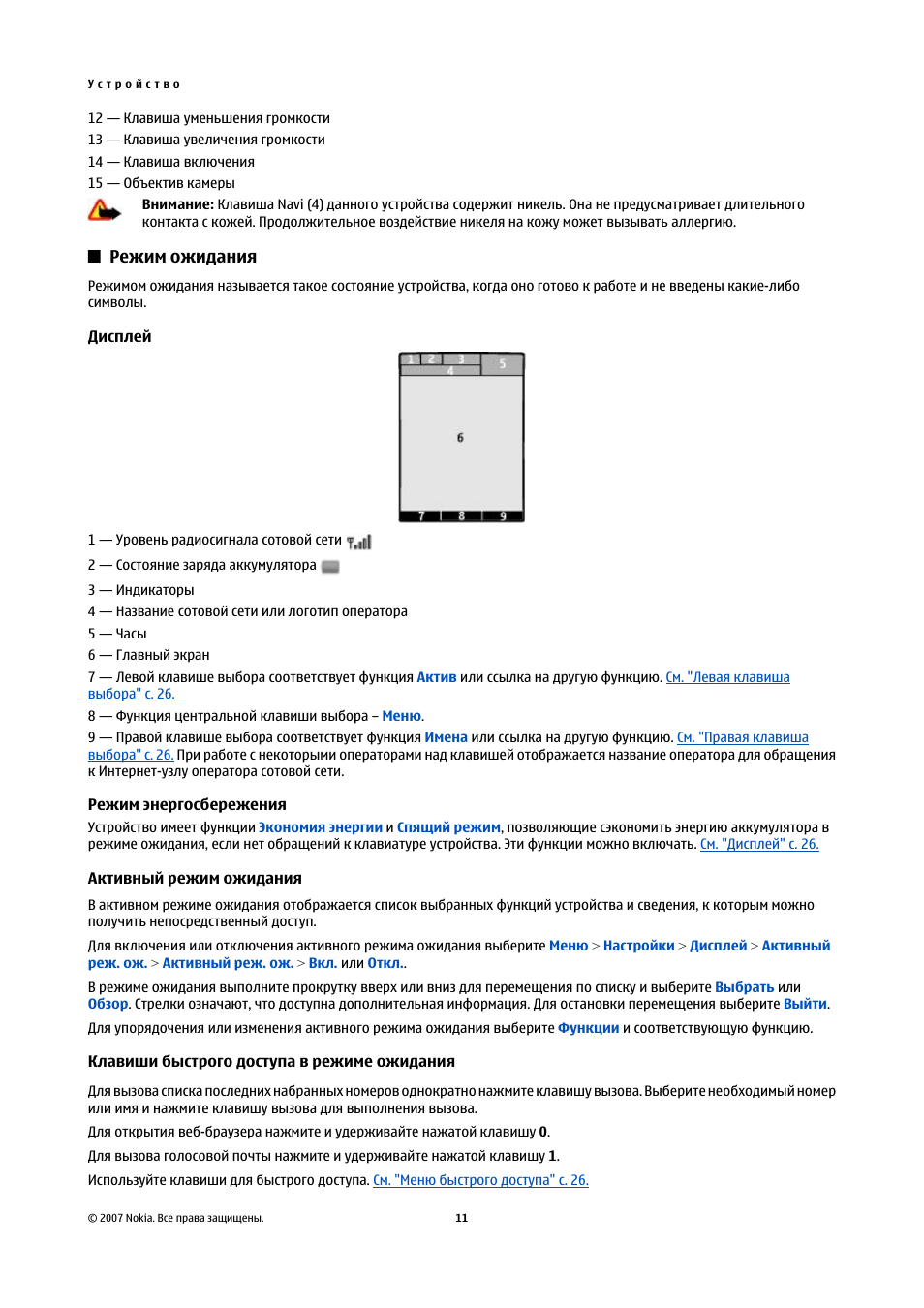
Индикаторы
Непрочитанные сообщения.
Сообщения, которые не были отправлены, отправка которых была отменена или их не удалось отправить.
Непринятый вызов.
/ Телефон подключен к услуге чата, состояние доступности – «подключен» или «отключен» соответственно.
Принятые сообщения чата.
Клавиатура телефона заблокирована.
При поступлении входящего вызова или текстового сообщения звуковой сигнал вызова не подается.
Установлен будильник.
Работает таймер обратного отсчета.
Секундомер работает в фоновом режиме.
/ Телефон зарегистрирован в сети GPRS или EGPRS.
/ Установлено соединение GPRS или EGPRS.
/ Соединение GPRS или EGPRS приостановлено (удерживается на линии).
Активно соединение по каналу связи Bluetooth.
/ Подключение к услуге PTT активно или приостановлено.
Если используются две телефонные линии, выбрана вторая линия.
Активен режим переадресации всех входящих вызовов на другой телефонный номер.
Включен громкоговоритель или к устройству подключена музыкальная подставка.
Посылка вызовов ограничена функцией закрытой абонентской группы.
Активен временный режим (т. е. режим, установленный на определенное время).
/ / К устройству подсоединена мини-гарнитура, комплект громкой связи или комплект индуктивной связи.
Режим «Полет»
Можно отключить все функции радиосвязи, сохраняя возможность использования автономных игр, календаря и
просмотра номеров в телефонной книге.
Режим «Полет» следует использовать в местах, чувствительных к радиочастотному излучению, – на борту самолетов или
в больницах. Когда включен режим «Полет», на дисплее появляется индикатор
.
Выберите
Меню
>
Настройки
>
Режимы
>
Полет
>
Включить
или
Конфигурация
для включения или настройки
режима «Полет».
Для выключения режима «Полет» выберите любой другой режим.
Вызов службы экстренной помощи в режиме «Полет» — Введите телефонный номер службы экстренной помощи,
нажмите клавишу вызова и выберите
Да
в ответ на запрос
Отключить режим «Полет»?
. Выполняется вызов службы
экстренной помощи.
Внимание: В режиме «Полет» устройство нельзя использовать для посылки и приема вызовов (включая вызов
службы экстренной помощи), а также для работы с другими функциями, требующими подключения к сети. Для
посылки и приема вызовов устройство необходимо переключить в режим подключения к сети (путем выбора
другого режима). Если активна функция блокировки устройства, введите код блокировки. Если необходимо
послать вызов в службу экстренной помощи, когда устройство заблокировано или работает в режиме «Полет»,
можно ввести номер службы экстренной помощи, запрограммированный в устройстве, в поле кода блокировки
и выбрать «Вызов». Устройство выводит сообщение о выходе из режима «Полет» для вызова службы экстренной
помощи.
Блокировка клавиатуры
Для включения блокировки клавиатуры и исключения случайного нажатия клавиш выберите
Меню
и нажмите
клавишу * (в течение трех с половиной секунд).
Для отключения блокировки клавиатуры выберите
Сн. блок.
и нажмите * (в течение полутора секунд). Если
Защитн.
блокир. кл.
включена (
Вкл.
), введите защитный код (если требуется).
Для ответа на вызов при включенной блокировке клавиатуры нажмите клавишу вызова. После завершения или
отклонения вызова блокировка клавиатуры автоматически включается.
У с т р о й с т в о
© 2007 Nokia. Все права защищены.
12
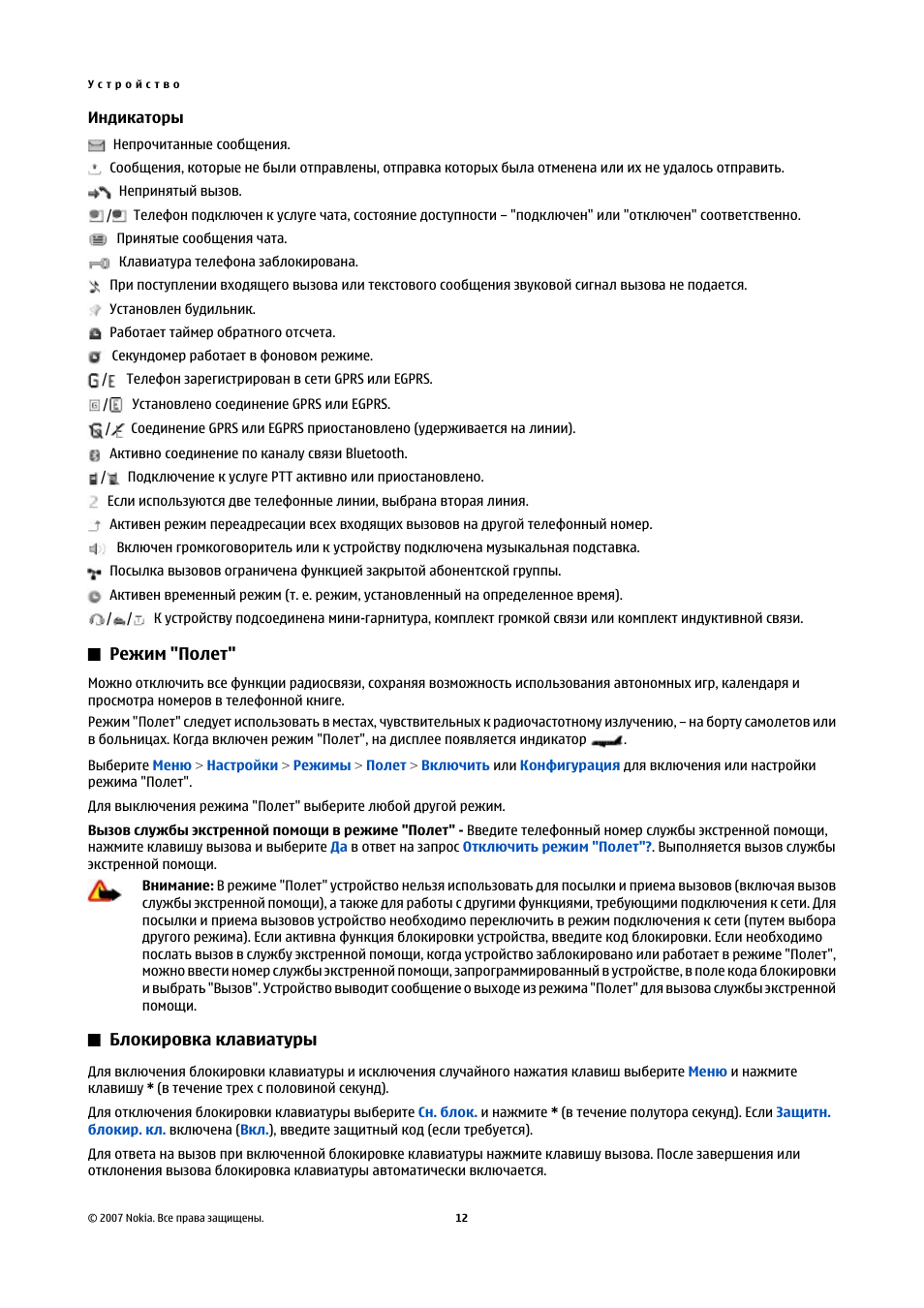
Функции без sim-карты, Функции обработки вызовов, Выполнение вызова
Набор номера, Клавиши быстрого набора, Усовершенствованная функция голосового набора, Ответ на вызов и отклонение вызова Чат поддержки
- Изображение
- Текст
Возможные варианты:
Автоблокир. клав.
и
Защитн. блокир. кл.
.
См. «Телефон» с. 29.
При включенной функции блокировки клавиатуры сохраняется возможность вызова службы экстренной помощи,
номер которой запрограммирован в памяти устройства.
Функции без SIM-карты
Некоторые функции устройства можно использовать без установленной SIM-карты (например обмен данными с
совместимым компьютером или другим совместимым устройством). Некоторые функции меню отображаются серым
цветом и их использование невозможно.
4.
Функции обработки вызовов
Выполнение вызова
Набор номера
1. Введите телефонный номер (включая код зоны).
Для посылки международного вызова дважды нажмите * для ввода префикса международной связи (символ +
заменяет код доступа к международной связи), введите код страны, код зоны (как правило, без начального 0) и
телефонный номер.
2. Для вызова номера нажмите клавишу вызова. Для регулировки громкости во время разговора нажмите клавишу
увеличения или уменьшения громкости.
3. Для завершения вызова или отмены выполнения вызова нажмите клавишу разъединения.
Можно осуществлять поиск имени или номера телефона, сохраненного в меню
Контакты
.
См. «Поиск
контакта» с. 23.
Для вызова номера нажмите клавишу вызова.
Для вызова списка последних набранных номеров в режиме ожидания однократно нажмите клавишу вызова. Для
вызова номера выберите номер или имя и нажмите клавишу вызова.
Клавиши быстрого набора
Назначьте номер телефона одной из цифровых клавиш от 2 до 9.
См. «Клавиши быстрого набора» с. 24.
Затем этот номер можно вызвать одним из следующих способов:
Нажмите цифровую клавишу, а затем клавишу вызова.
ИЛИ
Если для параметра
Быстрый набор
установлено значение
Вкл.
, нажмите цифровую клавишу и удерживайте ее
нажатой до тех пор, пока телефон не начнет выполнение вызова.
Дополнительную информацию см. в разделе
Быстрый набор
.
См. «Вызов» с. 29.
Усовершенствованная функция голосового набора
Можно посылать вызовы, произнося имена, хранящиеся в списке контактов устройства.
Голосовые команды зависят от языка. Задайте
Язык распознавания
перед использованием функции голосового
набора.
См. «Телефон» с. 29.
Примечание: Использование голосовых меток может быть затруднено, например, в шумном помещении или
в момент опасности, поэтому не стоит полностью полагаться на функцию набора голосом.
1. В режиме ожидания нажмите и удерживайте нажатой правую клавишу выбора или клавишу уменьшения громкости.
На дисплее появится сообщение
Говорите
, сопровождаемое коротким тональным сигналом.
2. Четко произнесите голосовую команду. При успешном распознавании голоса открывается список соответствий.
Устройство воспроизводит голосовую команду соответствия в верхней строке списка. При неудачном распознании
выделите другую запись.
Использование голосовых команд для выполнения выбранной функции устройства аналогично набору номера голосом.
См. «Голосовые команды» с. 27.
Ответ на вызов и отклонение вызова
Для ответа на входящий вызов нажмите клавишу вызова. Для завершения вызова нажмите клавишу разъединения.
Ф у н к ц и и о б р а б о т к и в ы з о в о в
© 2007 Nokia. Все права защищены.
13
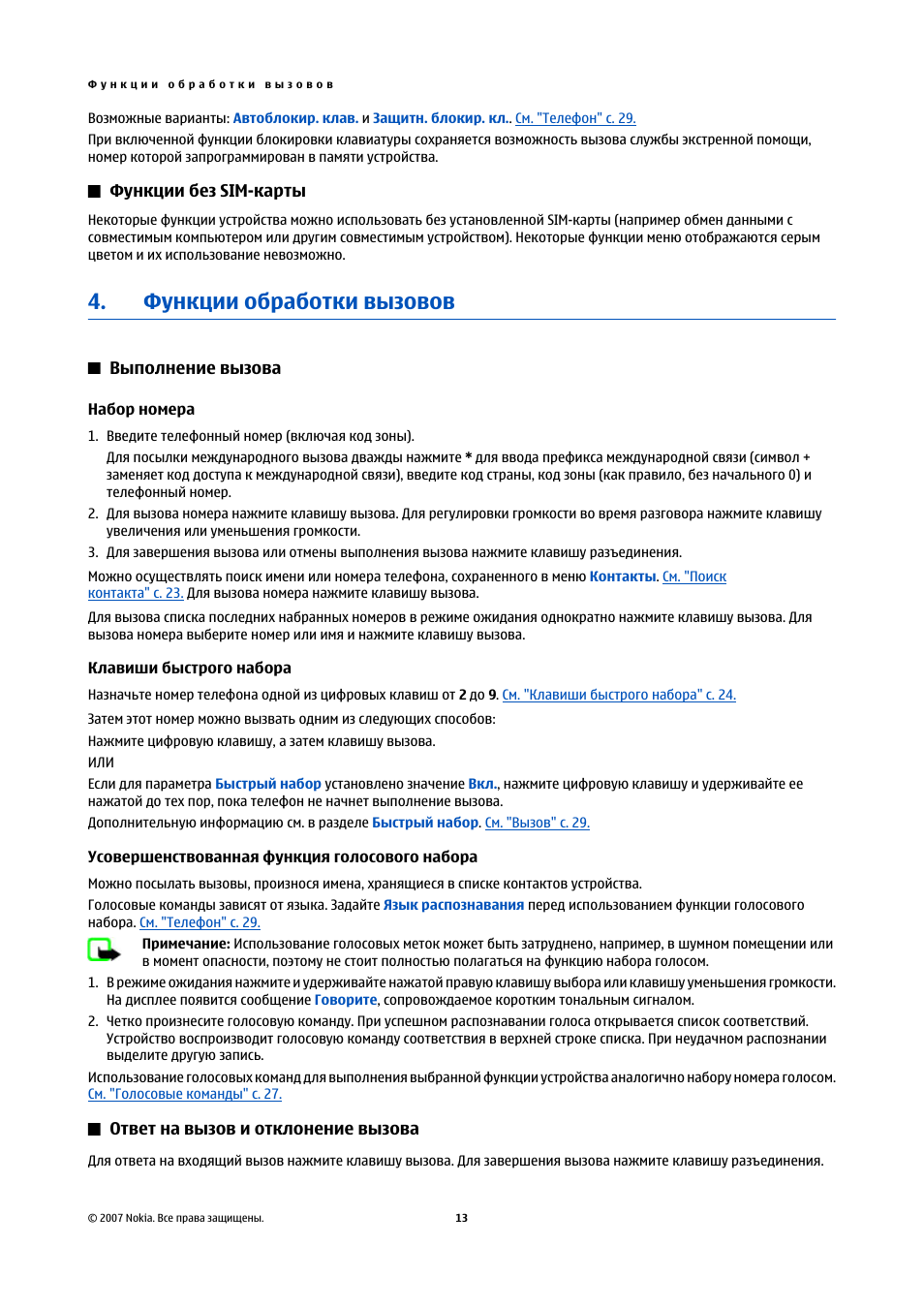
Для отклонения входящего вызова нажмите клавишу разъединения. Для отключения сигнала вызова выберите
Тихо
.
Для ответа на ожидающий вызов во время разговора (услуга сети) нажмите клавишу вызова. Первый вызов переводится
в режим удержания на линии. Для завершения активного вызова нажмите клавишу разъединения. Можно также
включить функцию
Ожидающий вызов
.
См. «Вызов» с. 29.
Функции во время разговора
Большинство функций, которые можно использовать во время разговора, являются услугами сети. Сведения о
предоставлении услуг можно получить у поставщика услуг.
Во время разговора выберите
Функции
и одну из следующих функций:
К функциям режима разговора относятся:
Откл. микрофон
or
Вкл. микрофон
,
Контакты
,
Меню
,
Заблокир. клав.
,
Записать
,
Разборчивость речи
,
Громкоговоритель
или
Телефон
.
К функциям сетевых услуг относятся:
Ответить
или
Не отвечать
,
Удержание
или
Возврат
,
Новый вызов
,
Подключ.
к конфер.
,
Прервать
,
Прервать все
и одна из следующих функций:
•
Передать DTMF
— передача строк тональных сигналов.
•
Переключить
— переключение между активным и удерживаемым на линии вызовами.
•
Отсылка
— подключение удерживаемого на линии вызова к активному вызову и отключение от обоих вызовов.
•
Конференция
— организация конференции.
•
Выделить
— организация конфиденциального разговора во время конференции.
Внимание: Не подносите устройство к уху при включенном громкоговорителе, так как громкость в этом режиме
слишком велика.
5.
Ввод текста
Режимы ввода текста
В устройстве предусмотрено два способа ввода текста (например для написания сообщений): обычный ввод текста и
интеллектуальный ввод текста.
При вводе текста нажмите и удерживайте нажатой
Функции
для переключения между режимом обычного ввода текста
(обозначается значком
) и режимом интеллектуального ввода текста (обозначается значком
). Режим
интеллектуального ввода текста предусмотрен не для всех языков.
Регистр букв (заглавные/строчные) отображается значками , и . Для переключения регистра нажмите #. Для
переключения между режимом ввода букв и режимом ввода цифр (обозначается значком
) нажмите и удерживайте
нажатой клавишу #, затем выберите
Ввод цифр
. Для переключения между режимом ввода цифр и режимом ввода
букв нажмите и удерживайте нажатой клавишу #.
Для настройки языка ввода текста выберите
Функции
>
Язык ввода
.
Обычный ввод текста
Нажимайте цифровую клавишу (2 — 9) до тех пор, пока на дисплее не появится требуемая буква. Набор символов зависит
от языка, выбранного для ввода текста.
Если очередная буква находится на только что нажатой клавише, дождитесь появления курсора и введите букву.
Наиболее часто используемые знаки препинания и специальные символы вводятся с помощью клавиши 1. Для выбора
специального символа можно также нажать клавишу *.
Интеллектуальный ввод текста
Метод интеллектуального ввода текста основан на использовании встроенного словаря, в который можно добавлять
новые слова.
1. Вводите слово с помощью клавиш 2 — 9. Для ввода буквы нажимайте соответствующую клавишу только один раз.
2. Если после завершения ввода на дисплее отображается правильное слово, подтвердите слово, добавив пробел с
помощью клавиши 0.
Если введенное слово отличается от требуемого, нажимайте * и выберите слово в списке.
Если после слова появился символ «?», это означает, что введенное слово отсутствует в словаре. Для добавления слова
в словарь выберите
Слово
. Введите слово в режиме обычного ввода текста и выберите
Сохран.
. Для ввода составного
В в о д т е к с т а
© 2007 Nokia. Все права защищены.
14

Перемещение по меню, Обмен сообщениями, Сообщения sms
Ввод и передача сообщения sms, Просмотр sms-сообщения и ответ на него, Перемещение по меню 7. обмен сообщениями Чат поддержки
- Изображение
- Текст
слова введите первую часть составного слова и нажмите клавишу прокрутки вправо для подтверждения. Введите
вторую часть составного слова и подтвердите его.
3. Перейдите к вводу следующего слова.
6.
Перемещение по меню
Устройство может выполнять обширный набор функций, которые сгруппированы в меню.
1. Для доступа к меню выберите
Меню
.
2. Прокрутите меню и выберите пункт (например
Настройки
).
3. Если выбранный пункт меню содержит подменю, выберите необходимое подменю (например
Вызовы
).
4. Если выбранный пункт меню содержит дополнительные подменю, повторите шаг 3.
5. Выберите требуемое значение.
6. Для возврата на предыдущий уровень меню выберите
Назад
.
Для выхода из меню выберите
Выйти
.
Для изменения режима отображения меню выберите
Функции
>
Вид главного меню
>
Список
,
Значки
,
Значки и
подписи
или
Вкладки
.
Для перегруппировки меню выделите элемент меню, который требуется переместить, и выберите
Функции
>
Упорядочить
>
Перемес.
. Выделите положение, в которое требуется переместить элемент меню, и выберите
ОК
. Для
сохранения изменений выберите
Готово
>
Да
.
7.
Обмен сообщениями
Это меню позволяет читать, вводить, передавать и сохранять текстовые и мультимедийные сообщения, сообщения
электронной почты, звуковые и быстрые сообщения, а также открытки. Все сообщения хранятся в папках.
Сообщения SMS
Устройство позволяет передавать сообщения SMS, длина которых превышает установленный предел для одного
сообщения. Более длинные сообщения последовательно передаются в двух и более сообщениях. Поставщик услуг
может начислять соответствующую оплату. Символы с надстрочными знаками и другими метками, а также символы
некоторых языков занимают больше места, уменьшая количество символов, которое можно передать в одном
сообщении.
Услуга SMS позволяет передавать и принимать текстовые сообщения, а также принимать сообщения, которые могут
содержать графические объекты (услуга сети).
Для передачи сообщений SMS, а также сообщений SMS электронной почты необходимо сохранить в памяти устройства
номер центра сообщений.
См. «Параметры сообщений» с. 22.
Получить информацию о предоставлении услуг сообщений SMS электронной почты, а также оформить подписку на эти
услуги можно у поставщика услуг. Можно сохранить адрес электронной почты в приложении
Контакты
.
См. «Сохранение
сведений» с. 23.
Ввод и передача сообщения SMS
1. Выберите
Меню
>
Сообщения
>
Нов. сообщение
>
Сообщение SMS
.
2. Введите один или несколько телефонных номеров или адресов электронной почты в поле
Кому:
. Для загрузки номера
телефона или адреса электронной почты выберите
Добав.
.
3. Для сообщений электронной почты по каналу SMS введите тему в поле
Тема:
.
4. Введите сообщение в поле
Сообщение:
.
Индикатор в верхней строке дисплея показывает общее количество символов, которые можно ввести, и количество
сообщений, которое требуется для передачи. Например, 673/2 означает, что можно ввести еще 673 символа и что
сообщение будет передано последовательно в двух сообщениях.
5. Для передачи сообщения выберите
Передать
.
См. «Процесс передачи сообщения» с. 17.
Просмотр SMS-сообщения и ответ на него
1. Для просмотра принятого сообщения выберите
Обзор
. Для просмотра его в другое время выберите
Выйти
.
П е р е м е щ е н и е п о м е н ю
© 2007 Nokia. Все права защищены.
15
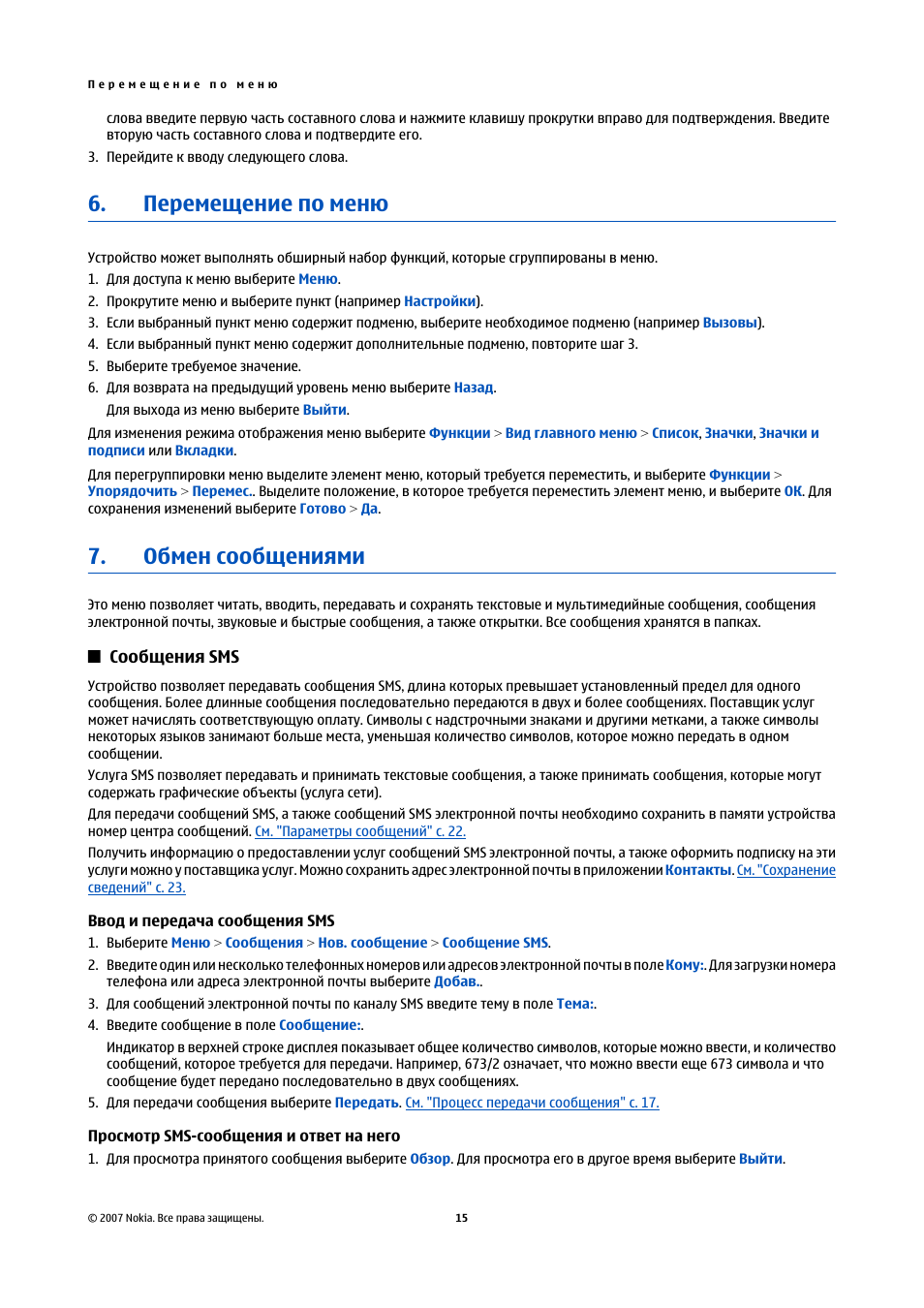
Mms-сообщения, Создание и передача мультимедийного сообщения, Создание и передача сообщения mms plus
Просмотр мультимедийного сообщения и ответ на него, Просмотр мультимедийного сообщения и ответ на, Него Чат поддержки
- Изображение
- Текст
2. Для просмотра сообщения выберите
Меню
>
Сообщения
>
Входящие
. Если в папке входящих сообщений имеются
непрочитанные сообщения, появляется значок .
3. Для ответа на сообщение выберите
Ответить
и укажите тип сообщения.
4. Введите ответ на сообщение.
5. Для передачи сообщения выберите
Передать
.
См. «Процесс передачи сообщения» с. 17.
MMS-сообщения
Прием и отображение мультимедийных сообщений возможны только в том случае, если устройство поддерживает
совместимые функции. Вид сообщения на дисплее зависит от типа принимающего устройства.
Размер сообщений MMS ограничен возможностями сотовой сети. Если вставленное изображение превышает заданное
ограничение, устройство позволяет уменьшить его размер так, чтобы его можно было передать в сообщении MMS.
Мультимедийное сообщение (MMS) может содержать текст и такие объекты, как изображения, аудиоклипы и
видеоклипы.
Получить информацию о предоставлении услуг MMS, а также оформить подписку на эти услуги можно у поставщика
услуг.
См. «Параметры сообщений» с. 22.
Создание и передача мультимедийного сообщения
1. Выберите
Меню
>
Сообщения
>
Нов. сообщение
>
Сообщение MMS
.
2. Создайте сообщение.
Устройство поддерживает мультимедийные сообщения, содержащие несколько страниц (слайдов). Сообщение
может содержать заметку календаря и визитную карточку в виде вложения. Слайд может содержать текст, одно
изображение и один аудиоклип либо текст и видеоклип. Для добавления слайда в сообщение выберите
Новый
или
выберите
Функции
>
Вставить
>
Слайд
. Чтобы вставить файл в сообщение, выберите
Вставить
.
3. Для просмотра сообщения перед передачей выберите
Функции
>
Показать
.
4. Для передачи сообщения выберите
Передать
.
5. Введите один или несколько номеров телефонов или адресов электронной почты в поле
Кому:
. Для загрузки номера
телефона или адреса электронной почты выберите
Добав.
.
6. Для сообщений электронной почты по каналу SMS введите тему в поле
Тема:
.
7. Для передачи сообщения выберите
Передать
.
См. «Процесс передачи сообщения» с. 17.
Создание и передача сообщения MMS plus
Любое содержимое может быть добавлено к сообщению MMS plus. Таким содержимым могут быть изображения, аудио-
и видеоклипы, визитные карточки, заметки календаря, темы, ссылки на потоки или даже неподдерживаемые файлы
(например файлы, полученные по электронной почте).
1. Выберите
Меню
>
Сообщения
>
Нов. сообщение
>
MMS plus
.
2. Введите один или несколько телефонных номеров или адресов электронной почты в поле
Кому:
. Для загрузки номера
или адреса электронной почты выберите
Добав.
.
3. Введите тему и текст сообщения.
4. Для вставки файла в сообщение выберите
Вставить
или
Функции
>
Вставить
и укажите тип файла.
5. Для просмотра сообщения перед передачей выберите
Функции
>
Показать
.
6. Для передачи сообщения выберите
Передать
.
См. «Процесс передачи сообщения» с. 17.
Просмотр мультимедийного сообщения и ответ на него
Важное замечание: Сообщения следует открывать с осторожностью. Объекты в сообщениях электронной
почты и мультимедийных сообщениях могут содержать вредоносное программное обеспечение и другие
программные компоненты, которые могут нарушить работу телефона и компьютера.
1. Для просмотра принятого сообщения выберите
Обзор
. Для просмотра его в другое время выберите
Выйти
.
2. Если принятое сообщение содержит презентацию, для ее просмотра выберите
Воспр.
. Для просмотра файлов в
презентации или во вложении выберите
Функции
>
Объекты
или
Вложения
.
3. Для ответа на сообщение выберите
Функции
>
Ответить
и укажите тип сообщения.
4. Сформируйте ответ на сообщение.
5. Для передачи сообщения выберите
Передать
.
См. «Процесс передачи сообщения» с. 17.
О б м е н с о о б щ е н и я м и
© 2007 Nokia. Все права защищены.
16
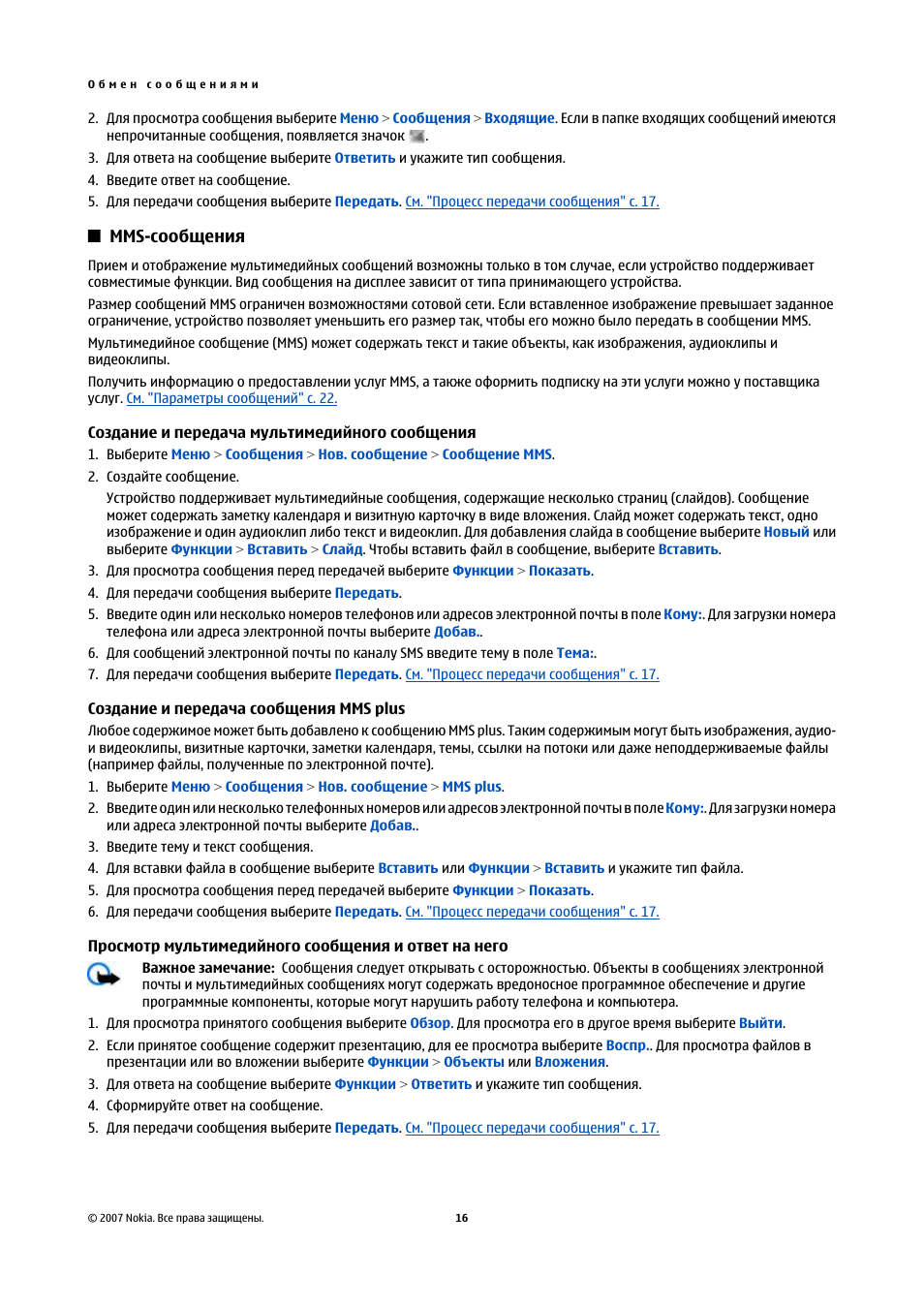
Процесс передачи сообщения, Открытки, Быстрые сообщения
Ввод быстрого сообщения, Просмотр быстрого сообщения и ответ на него, Звуковые сообщения nokia xpress, Создание сообщения, Прослушивание сообще� Чат поддержки
- Изображение
- Текст
Процесс передачи сообщения
Для передачи сообщения выберите
Передать
. Сообщение сохраняется в папке
Исходящие
телефона, и передача
начинается.
Примечание: В устройстве отображается информация о том, что сообщение передано в центр обслуживания,
номер которого запрограммирован в памяти телефона. В устройстве не отображается информация о том, что
сообщение принято адресатом. Дополнительную информацию об услугах передачи сообщений можно
получить у поставщика услуг.
Если во время передачи возникает сбой, телефон пытается отправить сообщение несколько раз. Если передать
сообщение не удалось, сообщение остается в папке
Исходящие
, Для отмены передачи сообщения из папки
Исходящие
выделите требуемое сообщение и выберите
Функции
>
Отменить передачу
.
Открытки
Услуга передачи открыток (услуга сети) позволяет создавать и передавать открытки, содержащие изображение и текст
поздравления. Открытка передается поставщику услуг с использованием мультимедийных сообщений. Поставщик услуг
печатает открытку и посылает ее на почтовый адрес, указанный в сообщении. Для работы этой услуги необходимо
включить услугу передачи мультимедийных сообщений.
Для использования службы почтовых открыток необходимо оформить подписку на эту услугу. Получить информацию
об услугах и тарифах, а также оформить подписку можно у поставщика услуг или оператора сотовой сети.
Для передачи открытки выберите
Меню
>
Сообщения
>
Нов. сообщение
>
Открытка
. Заполните адрес (обязательные
поля обозначены звездочкой *). Выделите поле изображения, выберите
Вставить
и изображение из галереи или
Новая
фотография
для вставки последней фотографии, затем введите текст поздравления. Для передачи сообщения
выберите
Передать
.
Быстрые сообщения
Быстрое сообщение – это текстовое сообщение, которое отображается на дисплее сразу после получения. Быстрые
сообщения не сохраняются автоматически.
Ввод быстрого сообщения
Выберите
Меню
>
Сообщения
>
Новое сообщение
>
Быстрое сбщ
. Введите телефонный номер адресата и текст
сообщения. Максимальная длина быстрого сообщения составляет 70 символов. Чтобы вставить мигающий текст в
сообщение, выберите
Функции
>
Встав.симв.мигания
для установки маркера. Текст, расположенный после маркера,
мигает. Для указания конца мигающего текста вставьте второй маркер.
Просмотр быстрого сообщения и ответ на него
Принятое быстрое сообщение обозначается текстом
Сообщение:
и несколькими начальными словами сообщения.
Для просмотра сообщения выберите
Читать
.
Для извлечения из сообщения номеров и адресов выберите
Функции
>
Извлечь информ.
.
Для сохранения сообщения выберите
Сохран.
и папку, в которой требуется его сохранить.
Звуковые сообщения Nokia Xpress
Можно создавать и передавать звуковые сообщения с помощью MMS. Для использования звуковых сообщений
необходимо включить услугу передачи мультимедийных сообщений.
Создание сообщения
1. Выберите
Меню
>
Сообщения
>
Нов. сообщение
>
Звуковое сбщ
. Открывается приложение «Диктофон».
См.
«Диктофон» с. 35.
2. Произнесите сообщение.
3. Введите один или несколько телефонных номеров в поле
Кому:
или выберите
Добав.
для извлечения номера.
4. Для передачи сообщения выберите
Передать
.
Прослушивание сообщения
Для открытия полученного звукового сообщения выберите
Воспр.
.
Если принято несколько сообщений, выберите
Обзор
>
Воспр.
.
Для прослушивания сообщения в другое время выберите
Выйти
.
О б м е н с о о б щ е н и я м и
© 2007 Nokia. Все права защищены.
17
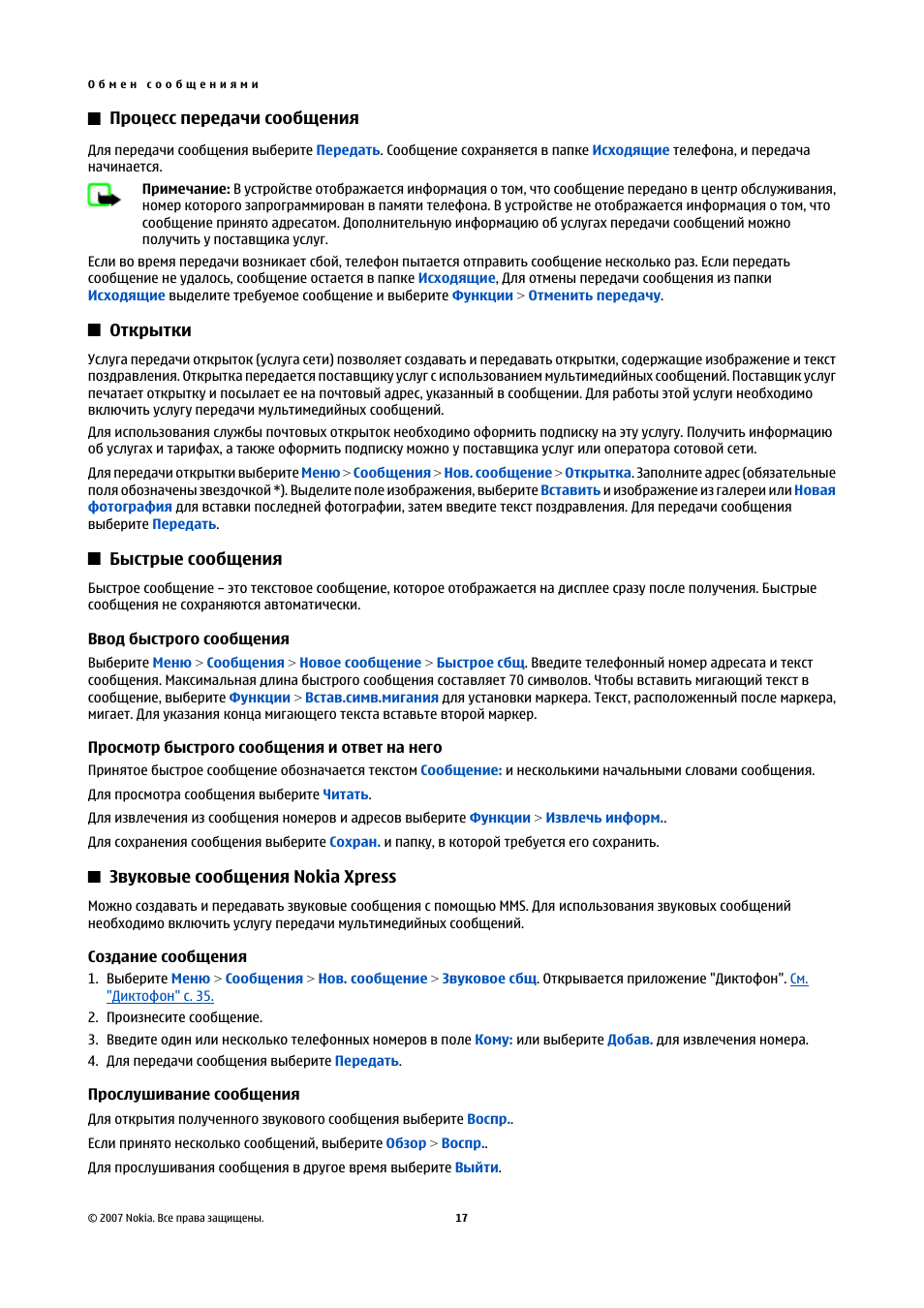
Если память заполнена, Папки, Приложение электронной почты
Мастер настройки, Создание и передача сообщения электронной почты, Создание и передача сообщения электронной, Почты Чат поддержки
- Изображение
- Текст
Если память заполнена
Когда память сообщений заполнена и принимается новое сообщение, отображается текст
Память заполнена. Прием
сообщений невозможен.
.
Чтобы удалить старые сообщения, выберите
ОК
>
Да
и папку. Выделите необходимое сообщение и выберите
Удалить
.
Для удаления других сообщений выберите
Отметить
. Выделите все сообщения, которые требуется удалить, и выберите
Функции
>
Удалить отмеченн.
.
Папки
Принятые сообщения сохраняются в папке
Входящие
. Непереданные сообщения сохраняются в папке
Исходящие
.
Для настройки сохранения устройством переданных сообщений в папке
Переданные
выберите
Меню
>
Сообщения
>
Парам. сообщ.
>
Общие параметры
>
Сохранять переданн.
.
Для изменения и передачи сообщений, которые были введены и сохранены в папке «Черновики», выберите
Меню
>
Сообщения
>
Черновики
.
Можно перемещать сообщения в папку
Сохраненные
. Чтобы создать папки для упорядочения сообщений
Сохранен-
ные
, выберите
Меню
>
Сообщения
>
Сохраненные
.
Для добавления папки выберите
Функции
>
Добавить папку
.
Для удаления или переименования папки выделите требуемую папку и выберите
Функции
>
Удалить папку
или
Переименовать
.
Для создания нового шаблона сохраните сообщение в качестве шаблона или откройте список шаблонов и выберите
Меню
>
Сообщения
>
Сохраненные
>
Шаблоны
.
Приложение электронной почты
Приложение электронной почты использует соединение в режиме пакетной передачи данных (услуга сети) и позволяет
обращаться к своей учетной записи электронной почты. Приложение электронной почты отличается от функции SMS-
сообщений электронной почты. Для использования функций электронной почты в устройстве требуется совместимая
система электронной почты.
Устройство позволяет вводить, передавать и просматривать сообщения электронной почты. Устройство поддерживает
почтовые протоколы POP3 и IMAP4. Это приложение не поддерживает тональные сигналы клавиатуры.
Для передачи и приема сообщений электронной почты необходимо получить новую учетную запись электронной почты
или использовать имеющуюся. Информацию об учетной записи электронной почты можно получить у поставщика услуг
электронной почты.
Проверить параметры электронной почты можно у поставщика услуг электронной почты. Параметры конфигурации
электронной почты можно получить в сообщении конфигурации.
См. «Услуга передачи параметров
конфигурации» с. 7.
Для активации параметров электронной почты выберите
Меню
>
Сообщения
>
Парам. сообщ.
>
Сообщения э/п
.
См.
«Сообщения электронной почты» с. 23.
Мастер настройки
Мастер настройки автоматически запускается, если в телефоне не определены параметры электронной почты.
Для ввода параметров вручную выберите
Меню
>
Сообщения
>
Эл. почта
>
Парам.
>
Управл. учетн. записями
>
Парам.
>
Новая
. Функции
Управл. учетн. записями
позволяют добавлять, удалять и изменять параметры электронной
почты.
Создание и передача сообщения электронной почты
Можно сначала написать сообщение электронной почты, а затем установить соединение с услугой электронной почты
или сначала установить соединение, а затем ввести и передать сообщение.
1. Выберите
Меню
>
Эл. почта
>
Написать письмо
.
2. Если определено несколько учетных записей электронной почты, выберите учетную запись, с которой требуется
передать сообщение электронной почты.
3. Введите адрес электронной почты получателя, тему и текст сообщения электронной почты. Чтобы вложить файл из
приложения
Галерея
, выберите
Функции
>
Вложить файл
.
4. Для передачи сообщения электронной почты выберите
Отправ.
>
Отправить сейчас
.
О б м е н с о о б щ е н и я м и
© 2007 Nokia. Все права защищены.
18
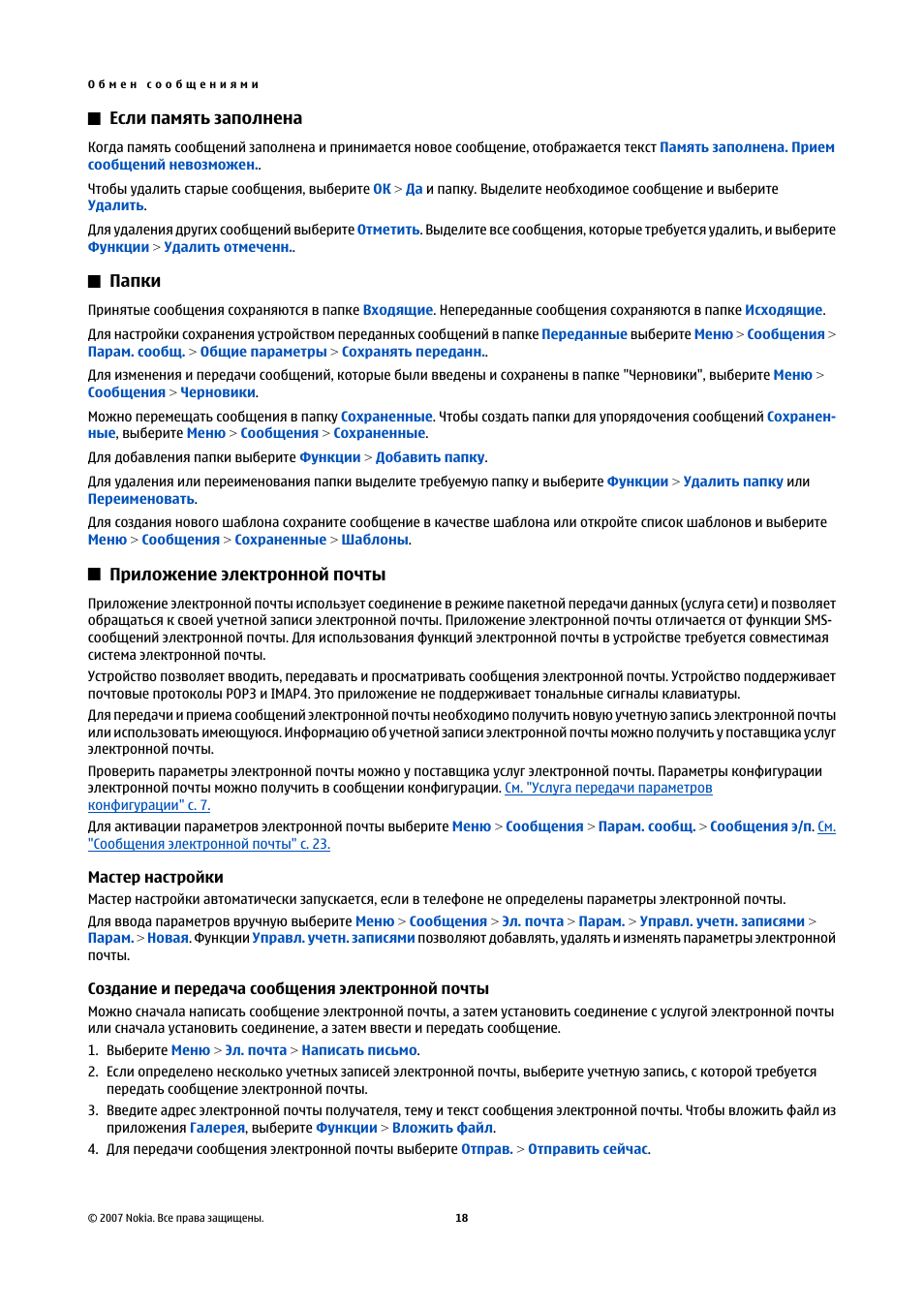
Загрузка электронной почты, Папки электронной почты, Фильтр нежелательных сообщений
Сообщения чата, Просмотр сообщения электронной почты и ответ на, Него Чат поддержки
- Изображение
- Текст
Для сохранения сообщения электронной почты в папке
Исходящие
для последующей передачи выберите
Отправ.
>
Отправить позже
.
Для изменения или продолжения ввода сообщения электронной почты в другое время выберите
Парам.
>
Сохранить как черновик
. Сообщение электронной почты сохраняется в папке
Исходящие
>
Черновики
.
Чтобы передать сообщение электронной почты позднее, выберите
Меню
>
Сообщения
>
Эл. почта
>
Парам.
>
Отправить сейчас
или
Отпр./проверить новые
.
Загрузка электронной почты
Для загрузки сообщений электронной почты с учетной записи электронной почты выберите
Меню
>
Сообщения
>
Эл.
почта
>
Проверить почту
. Если определено несколько учетных записей электронной почты, выберите учетную запись,
с которой требуется загрузить сообщения электронной почты. Сначала в приложении электронной почты загружаются
только заголовки сообщений электронной почты. Выберите
Назад
>
Входящие
, имя учетной записи, новое сообщение
и выберите
Загруз.
для загрузки полного сообщения электронной почты.
Для загрузки новых сообщений электронной почты и передачи сообщений, сохраненных в папке
Исходящие
, выберите
Парам.
>
Отпр./проверить новые
.
Просмотр сообщения электронной почты и ответ на него
Важное замечание: Сообщения следует открывать с осторожностью. Объекты в сообщениях электронной
почты и мультимедийных сообщениях могут содержать вредоносное программное обеспечение и другие
программные компоненты, которые могут нарушить работу телефона и компьютера.
1. Выберите
Меню
>
Сообщения
>
Эл. почта
>
Входящие
, имя учетной записи и требуемое сообщение.
2. Для ответа на сообщение электронной почты выберите
Ответ.
>
Исходное сообщение
или
Пустое сообщение
. Для
ответа нескольким адресатам выберите
Парам.
>
Ответить на все
. Подтвердите или измените адрес электронной
почты и тему сообщения, затем введите текст ответа.
3. Для передачи сообщения выберите
Отправ.
>
Отправить сейчас
.
Папки электронной почты
Папка
Входящие
служит для сохранения сообщений электронной почты, загруженных с помощью учетной записи
электронной почты. В папке
Входящие
содержатся следующие папки: «Account name» (Имя учетной записи) (входящие
сообщения электронной почты),
Архив
(архивирование сообщений электронной почты),
Свой 1
—
Свой 3
(сортировка
сообщений электронной почты),
Нежелательные
(сохранение нежелательных сообщений электронной почты),
Черновики
(сохранение незаконченных электронных писем),
Исходящие
(сохранение непереданных сообщений
электронной почты) и
Отправленные
(сохранение переданных сообщений электронной почты).
Для работы с папками и сообщениями электронной почты в этих папках выберите
Функции
для просмотра доступных
функций для каждой папки.
Фильтр нежелательных сообщений
Фильтр нежелательных сообщений (спама) позволяет помещать указанных отправителей в «черный» или «белый»
список. Сообщения отправителей из «черного» списка отфильтровываются и помещаются в папку
Нежелательные
.
Сообщения неизвестных отправителей и отправителей из «белого» списка загружаются в папку «Входящие» учетной
записи.
Для включения и определения фильтра спама выберите
Парам.
>
Фильтр спама
>
Настройки
на главном экране
приложения электронной почты.
Чтобы добавить отправителя в «черный» список, выберите сообщение электронной почты в папке
Входящие
и
Функции
>
Занести в черн. список
.
Сообщения чата
Примечание: Возможность использования описанных в данном руководстве функций зависит от услуги чата.
Чат (услуга сети) позволяет передавать короткие текстовые сообщения подключенным к сети пользователям. Для
работы с услугой чата необходимо оформить подписки и зарегистрироваться на этой услуге. Дополнительную
информацию о подписке на услуги чата можно получить у поставщика услуг.
Для установки требуемых параметров услуги чата используйте функцию
Парам. подключ.
.
См. «Доступ» с. 20.
Значки и сообщения на дисплее определяются поставщиком услуг чата.
О б м е н с о о б щ е н и я м и
© 2007 Nokia. Все права защищены.
19
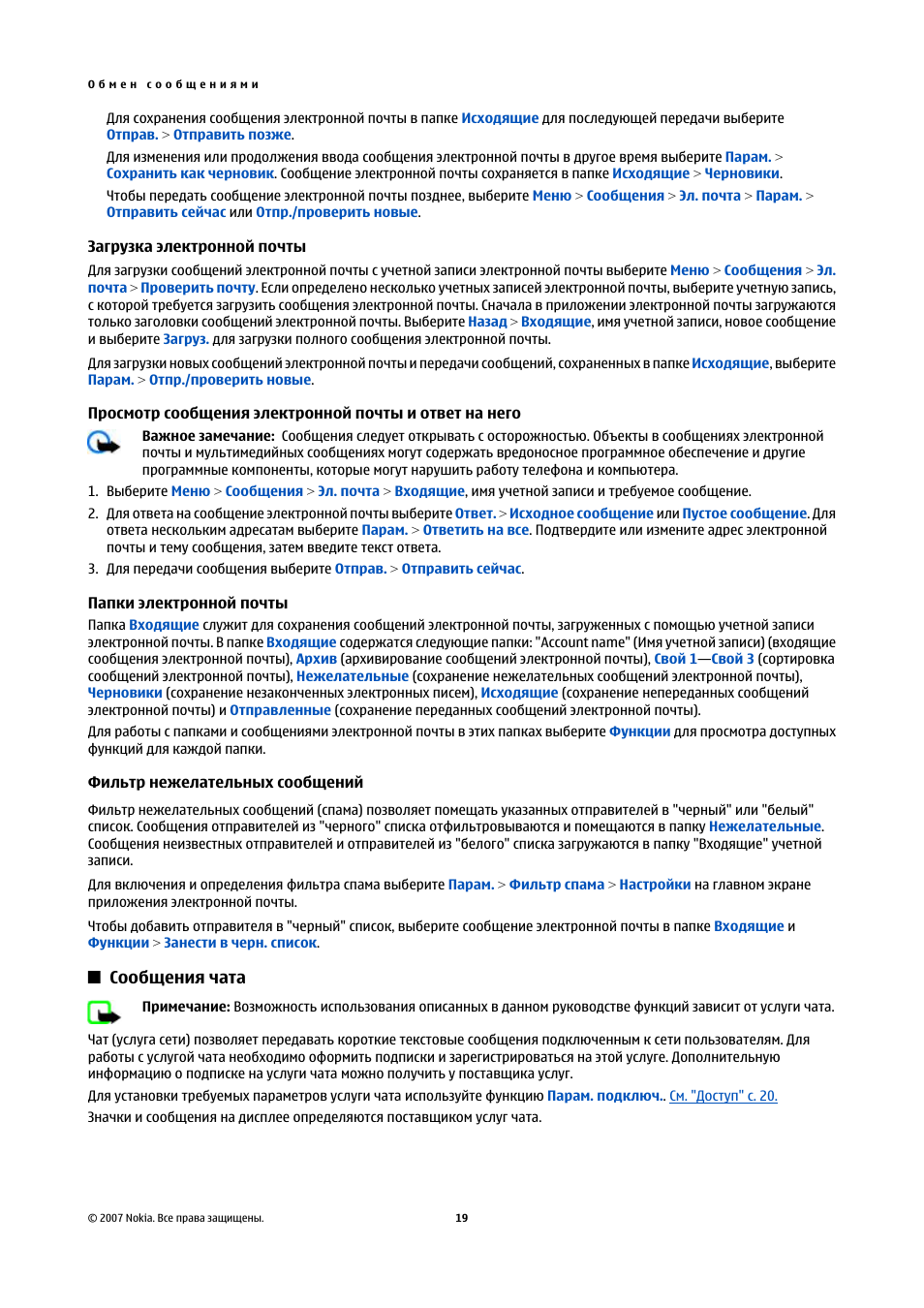
Доступ
Выберите
Меню
>
Сообщения
>
Чат
. Поставщик услуг может заменить термин
Чат
другим термином. Если имеется
несколько наборов параметров соединения для доступа к услуге чата, выберите требуемый набор.
Выберите следующие варианты:
•
Начать сеанс
— установление соединения с услугой чата. Для автоматического соединения с услугой чата при
включении телефона в сеансе входа в систему выберите
Авторегистрация:
>
Вкл.
.
•
Сохраненные
— просмотр, удаление и переименование сохраненных сеансов чата.
•
Парам. подключ.
— изменение параметров, необходимых для подключения к услуге чата и службе присутствия.
Соединение
Для установления соединения с услугой откройте меню «Чат», при необходимости выберите услугу чата и выберите
Начать сеанс
.
Для отключения услуги чата выберите
Функции
>
Отключиться
..
Сеансы
Во время соединения с услугой состояние пользователя отображается в строке состояния:
Сост.: на связи
,
Состояние:
занят
или
Сост.: как отключ.
. Для изменения своего состояния выберите
Измен.
.
Под строкой состояния расположены три папки, содержащие контакты и их состояние:
Сеансы чата
,
На связи ()
и
Отключены ()
. Чтобы развернуть папку, выделите ее и выберите
Разверн.
(или выполните прокрутку вправо).
Чтобы свернуть папку, выберите
Свернуть
(или выполните прокрутку влево).
•
Сеансы чата
— отображение списка новых и прочитанных сообщений чата и приглашений, полученных в активном
сеансе чата.
новое сообщение группы.
прочитанное сообщение группы.
новое сообщение чата.
прочитанное сообщение чата.
приглашение.
Значки и сообщения на дисплее зависят от услуги чата.
•
На связи ()
— отображение числа контактов в сети.
•
Отключены ()
— отображение числа контактов, находящихся в отключенном состоянии.
Чтобы открыть сеанс чата, раскройте папку «На связи» или «Отключены», выделите контакт, с которым требуется
начать беседу, и выберите
Чат
. Чтобы ответить на приглашение или на сообщение, раскройте папку
Сеансы чата
,
выделите контакт, с которым требуется начать беседу, и выберите
Открыть
.
•
Группы
>
Открытые группы
— список закладок для открытых групп, предоставленный поставщиком услуг (функции
не отображаются, если группы не поддерживаются сетью). Чтобы открыть сеанс чата с группой, выделите эту группу
и выберите
В группу
. Введите свое отображаемое имя, которое будет использоваться в качестве псевдонима в сеансе
чата. После успешного присоединения к группе можно начать сеанс обмена сообщениями. Можно создавать закрытые
группы.
См. «Группы» с. 21.
•
Поиск
>
Пользователи
или
Группы
— поиск других пользователей чата или открытых групп в сети по номеру
телефона, отображаемому имени, адресу электронной почты или имени. Если выбрано
Группы
, группу можно искать
по членам группы, а также по названию, теме или идентификатору группы.
•
Функции
>
Чат
или
Войти в группу
— открытие сеанса чата с найденным пользователем или группой.
Прием или отклонение приглашения
Если получено новое приглашение, для его просмотра выберите
Читать
. Если принято несколько приглашений,
выберите приглашение и выберите
Открыть
. Для присоединения к сеансу закрытой группы выберите
Подтв.
и введите
отображаемое имя, которое будет использоваться в качестве псевдонима. Для отклонения или удаления приглашения
выберите
Функции
>
Не принимать
или
Удалить
.
Просмотр сообщения чата
При поступлении нового сообщения, которое не принадлежит активному сеансу, на дисплей выводится уведомление
Новое сообщение чата
. Для его просмотра выберите
Читать
. Если принято несколько сообщений, выберите
сообщение и выберите
Открыть
.
Новые сообщения активного сеанса чата помещаются в папку
Чат
>
Сеансы чата
. При приеме сообщения от абонента,
не внесенного в список
Чат-контакты
, отображается идентификатор отправителя. Для сохранения нового контакта
для абонента, отсутствующего в памяти телефона, выберите
Функции
>
Сохранить контакт
.
О б м е н с о о б щ е н и я м и
© 2007 Nokia. Все права защищены.
20
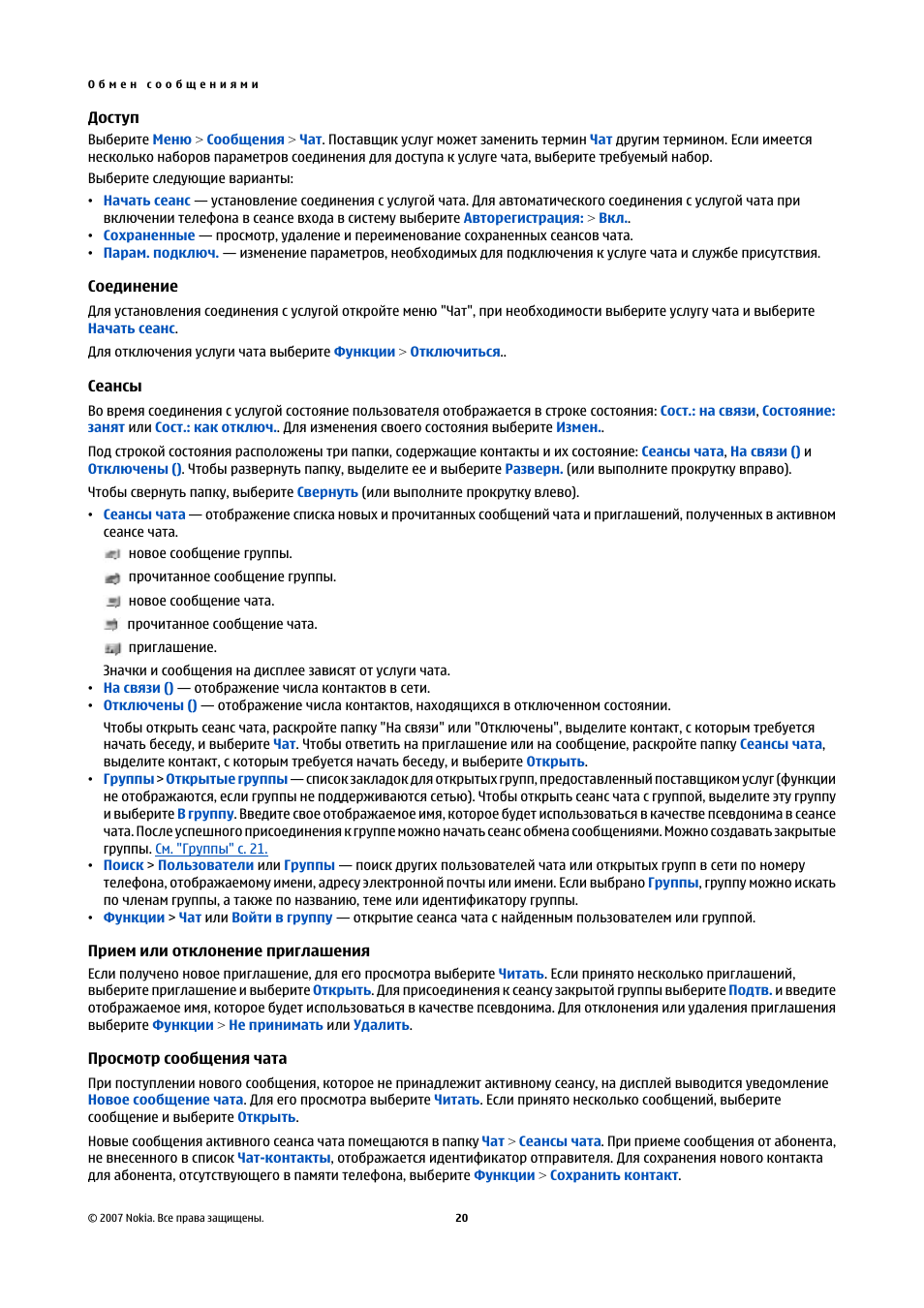
14:06
Nokia 6300 одиннадцать лет спустя (2007) – ретроспектива
20:41
NOKIA 6300 ЗА 1500 РУБЛЕЙ С ALIEXPRESS — ЛЕГЕНДА 2006 ГОДА!
06:35
Nokia 6300 купленный в 2018 года
06:13
Nokia 6300 оригинал из Германии
13:17
Nokia 6300 Такой телефон один в мире. Ретро мобильный телефон из Германии капсула времени
05:48
Nokia 6300 Red Unboxing 4K with all original accessories RM-217 review
10:24
вся правда про nokia 6300 и как она работает
Нажмите на кнопку для помощи
Nokia 6300 4G Руководство по эксплуатации Выпуск 2022-02-22 ru-KZ
Nokia 6300 4G Руководство по эксплуатации Содержание 1 О настоящем руководстве пользователя 5 2 Начало работы 6 Клавиши и компоненты . . . . . . . . . . . . . . . . . . . . . . . . . . . . . . . . . . . . 6 Настройка и включение телефона . . . . . . . . . . . . . . . . . . . . . . . . . . . . . . 7 Зарядка телефона . . . . . . . . . . . . . . . . . . . . . . . . . . . . . . . . . . . . . . . 11 3 Основные сведения 12 Возможности телефона . . . . . . . . . . . . . . . . . . . . . . . . . . . . . . . . . . . . 12 Изменение громкости . . . . . . . . . . . . . . . . . . . . . . . . . . . . . . . . . . . . . 12 Ввод текста . . . . . . . . . . . . . . . . . . . . . . . . . . . . . . . . . . . . . . . . . . . 12 Изменение размера текста . . . . . . . . . . . . . . . . . . . . . . . . . . . . . . . . . . 13 4 Общение с друзьями и членами семьи 14 Вызовы . . . . . . . . . . . . . . . . . . . . . . . . . . . . . . . . . . . . . . . . . . . . . . 14 Контакты . . . . . . . . . . . . . . . . . . . . . . . . . . . . . . . . . . . . . . . . . . . . . 14 Отправка сообщений . . . . . . . . . . . . . . . . . . . . . . . . . . . . . . . . . . . . . . 15 Отправка почты . . . . . . . . . . . . . . . . . . . . . . . . . . . . . . . . . . . . . . . . . 15 5 Настройка телефона 17 Изменение звуков . . . . . . . . . . . . . . . . . . . . . . . . . . . . . . . . . . . . . . . . 17 Изменение вида главного экрана . . . . . . . . . . . . . . . . . . . . . . . . . . . . . . . 17 6 Камера 18 Фотографии . . . . . . . . . . . . . . . . . . . . . . . . . . . . . . . . . . . . . . . . . . . 18 Видеоклипы . . . . . . . . . . . . . . . . . . . . . . . . . . . . . . . . . . . . . . . . . . . 18 7 Интернет и подключения 20 Просмотр веб-страниц . . . . . . . . . . . . . . . . . . . . . . . . . . . . . . . . . . . . . 20 Bluetooth® . . . . . . . . . . . . . . . . . . . . . . . . . . . . . . . . . . . . . . . . . . . . 20 Wi-Fi . . . . . . . . . . . . . . . . . . . . . . . . . . . . . . . . . . . . . . . . . . . . . . . . 20 © HMD Global Oy, 2022. Все права защищены. 2
Nokia 6300 4G Руководство по эксплуатации 8 Музыка и видео 22 Музыкальный проигрыватель . . . . . . . . . . . . . . . . . . . . . . . . . . . . . . . . . 22 Прослушивание радио . . . . . . . . . . . . . . . . . . . . . . . . . . . . . . . . . . . . . 22 Видеопроигрыватель . . . . . . . . . . . . . . . . . . . . . . . . . . . . . . . . . . . . . . 22 Диктофон . . . . . . . . . . . . . . . . . . . . . . . . . . . . . . . . . . . . . . . . . . . . 23 9 Планирование повседневных задач 24 Часы . . . . . . . . . . . . . . . . . . . . . . . . . . . . . . . . . . . . . . . . . . . . . . . . 24 Календарь . . . . . . . . . . . . . . . . . . . . . . . . . . . . . . . . . . . . . . . . . . . . 25 Калькулятор . . . . . . . . . . . . . . . . . . . . . . . . . . . . . . . . . . . . . . . . . . . 25 Примечания . . . . . . . . . . . . . . . . . . . . . . . . . . . . . . . . . . . . . . . . . . . 25 Конвертер . . . . . . . . . . . . . . . . . . . . . . . . . . . . . . . . . . . . . . . . . . . . 25 10 Копирование содержимого и проверка памяти 27 Копирование содержимого . . . . . . . . . . . . . . . . . . . . . . . . . . . . . . . . . . 27 Диспетчер файлов . . . . . . . . . . . . . . . . . . . . . . . . . . . . . . . . . . . . . . . 27 Память . . . . . . . . . . . . . . . . . . . . . . . . . . . . . . . . . . . . . . . . . . . . . . 27 11 Безопасность и конфиденциальность 29 Настройки защиты . . . . . . . . . . . . . . . . . . . . . . . . . . . . . . . . . . . . . . . 29 12 Информация о продукции и технике безопасности 30 Правила техники безопасности . . . . . . . . . . . . . . . . . . . . . . . . . . . . . . . . 30 Услуги сети и их стоимость . . . . . . . . . . . . . . . . . . . . . . . . . . . . . . . . . . 33 Экстренные вызовы . . . . . . . . . . . . . . . . . . . . . . . . . . . . . . . . . . . . . . 33 Уход за устройством . . . . . . . . . . . . . . . . . . . . . . . . . . . . . . . . . . . . . . 33 Утилизация . . . . . . . . . . . . . . . . . . . . . . . . . . . . . . . . . . . . . . . . . . . . 34 Знак перечеркнутого мусорного контейнера . . . . . . . . . . . . . . . . . . . . . . . . 35 Сведения об аккумуляторах и зарядных устройствах . . . . . . . . . . . . . . . . . . . 35 Маленькие дети . . . . . . . . . . . . . . . . . . . . . . . . . . . . . . . . . . . . . . . . . 36 Медицинское оборудование . . . . . . . . . . . . . . . . . . . . . . . . . . . . . . . . . 36 Имплантированные медицинские устройства . . . . . . . . . . . . . . . . . . . . . . . 36 © HMD Global Oy, 2022. Все права защищены. 3
Nokia 6300 4G Руководство по эксплуатации Слуховые аппараты . . . . . . . . . . . . . . . . . . . . . . . . . . . . . . . . . . . . . . . 37 Не допускайте попадания в устройство вредоносного содержимого . . . . . . . . . 37 Автомобили . . . . . . . . . . . . . . . . . . . . . . . . . . . . . . . . . . . . . . . . . . . 37 Взрывоопасная среда . . . . . . . . . . . . . . . . . . . . . . . . . . . . . . . . . . . . . 38 Информация о сертификации (SAR) . . . . . . . . . . . . . . . . . . . . . . . . . . . . . 38 Сведения об управлении цифровыми правами . . . . . . . . . . . . . . . . . . . . . . . 39 Авторские и иные права . . . . . . . . . . . . . . . . . . . . . . . . . . . . . . . . . . . . 39 © HMD Global Oy, 2022. Все права защищены. 4
Nokia 6300 4G Руководство по эксплуатации
1 О настоящем руководстве пользователя
Важное замечание. Перед использованием устройства для получения важной
информации о безопасном использовании устройства и аккумулятора прочитайте
разделы «Правила техники безопасности» и «Безопасность изделия» в печатном
руководстве пользователя или на сайте www.nokia.com/support. Чтобы узнать, как
приступить к использованию нового устройства, прочитайте печатное руководство
пользователя.
© HMD Global Oy, 2022. Все права защищены. 5
Nokia 6300 4G Руководство по эксплуатации 2 Начало работы КЛАВИШИ И КОМПОНЕНТЫ Изучите клавиши и компоненты своего нового телефона. Ваш телефон Настоящее руководство по эксплуатации подходит для следующих моделей: TA-1286, TA- 1291, TA-1287, TA-1294, TA-1307, TA-1324. На телефоне имеются следующие клавиши и компоненты: 1. Клавиша прокрутки 4. Левая клавиша выбора 2. Клавиша вызова 5. Динамик 3. Многофункциональная клавиша 6. Разъем для гарнитуры © HMD Global Oy, 2022. Все права защищены. 6
Nokia 6300 4G Руководство по эксплуатации 7. Клавиша включения 12. Камера 8. Правая клавиша выбора 13. Громкоговоритель 9. Клавиша возврата 14. Углубление для открытия задней крышки 10. Клавиша завершения вызова 15. Разъем USB 11. Вспышка Чтобы заблокировать клавиатуру, нажмите и удерживайте �и выберите Блокировать . Для разблокировки клавиш выберите Разбл . Не следует без необходимости прикасаться к антенне во время ее использования. Прикосновение к антеннам ухудшает качество связи и может привести к сокращению времени работы от аккумулятора из-за повышения мощности излучаемого сигнала. Не подключайте аппаратуру, которая формирует выходной сигнал, так как это может повредить устройство. Не подключайте источники напряжения к аудиоразъему. При подключении к аудиоразъему внешнего устройства или мини-гарнитуры, отличных от рекомендованных для данного устройства, уделите особое внимание уровню громкости. Детали устройства обладают магнитными свойствами. Возможно притяжение металлических предметов к устройству. Не держите рядом с устройством кредитные карточки и другие магнитные носители информации. Это может привести к удалению информации. Некоторые аксессуары, указанные в данном руководстве, такие как зарядное устройство, мини-гарнитура или кабель для передачи данных, могут продаваться отдельно. НАСТРОЙКА И ВКЛЮЧЕНИЕ ТЕЛЕФОНА Узнайте, как установить SIM-карту, карту памяти и аккумулятор, а также как включить телефон. Нано-SIM-карта Важное замечание. Это устройство поддерживает только нано-SIM-карты (см. рисунок). Использование несовместимых SIM-карт может привести к повреждению самой карты или устройства, а также повреждению информации, хранящейся на карте. © HMD Global Oy, 2022. Все права защищены. 7
Nokia 6300 4G Руководство по эксплуатации
Карты памяти MicroSD
Используйте только совместимые карты памяти, рекомендованные для данного
устройства. Использование несовместимых карт памяти может привести к повреждению
самой карты и устройства, а также к повреждению информации, хранящейся на карте
памяти.
Примечание. Перед снятием панелей необходимо выключить устройство и отсоединить
зарядное и другие устройства. При замене панелей не дотрагивайтесь до электронных
компонентов. Не храните и не используйте устройство со снятыми панелями.
Снимите заднюю крышку
1. Вставьте ноготь в небольшой разъем в нижней части телефона, поднимите и снимите
крышку.
2. Если аккумулятор находится в телефоне, извлеките его.
© HMD Global Oy, 2022. Все права защищены. 8
Nokia 6300 4G Руководство по эксплуатации Установка SIM-карты 1. Сдвиньте держатель SIM-карты влево и откройте его. 2. Вставьте нано-SIM-карту в разъем SIM лицевой стороной вниз. 3. Закройте держатель и сдвиньте его вправо до фиксации. Установка второй SIM-карты 1. Сдвиньте держатель SIM-карты SIM2 вправо и откройте его, подняв вверх. 2. Вставьте нано-SIM-карту в разъем SIM2 лицевой стороной вниз. © HMD Global Oy, 2022. Все права защищены. 9
Nokia 6300 4G Руководство по эксплуатации
3. Закройте держатель и сдвиньте его влево до фиксации. В режиме ожидания обе SIM-
карты, установленные в устройство, доступны одновременно, однако, пока одна из SIM-
карт активна (например, во время звонка), вторая карта может быть недоступна.
Совет: Чтобы узнать, поддерживает ли ваш телефон две SIM-карты, посмотрите на ярлык
на оригинальной упаковке. Если на ярлыке два IMEI-кода, то у вас телефон с двумя SIM-
картами.
Установка карты памяти
1. Вставьте карту памяти в соответствующий разъем.
2. Установите аккумулятор на место.
3. Установите крышку на место.
Включение телефона
Нажмите и удерживайте клавишу включения, пока телефон не завибрирует.
Выбор используемой SIM-карты
1. Нажмите клавишу прокрутки и выберите Настройки > Сеть и связь > SIM-менеджер .
2. Чтобы выбрать SIM-карту для вызовов, выберите Исходящие Вызовы и выберите SIM1
или SIM2 .
3. Чтобы выбрать SIM-карту для сообщений, выберите Исходящие сообщения и выберите
SIM1 или SIM2 .
© HMD Global Oy, 2022. Все права защищены. 10
Nokia 6300 4G Руководство по эксплуатации
4. Чтобы выбрать SIM-карту для мобильных данных, выберите Передача данных и
выберите SIM1 или SIM2 .
Совет. Чтобы отличать SIM-карты, присвойте им описательные имена. В настройках
SIM-менеджера выберите каждую SIM-карту, введите имя и выберите Сохранить .
ЗАРЯДКА ТЕЛЕФОНА
Аккумулятор был частично заряжен на заводе, но вам может потребоваться перезарядить
его, прежде чем телефоном можно будет пользоваться.
Зарядка аккумулятора
1. Подключите зарядное устройство к розетке.
2. Подключите зарядное устройство к телефону. По завершении отключите зарядное
устройство от телефона, а затем от сетевой розетки.
Если аккумулятор полностью разряжен, индикатор зарядки может появиться только через
несколько минут.
Совет. Когда розетка недоступна, можно воспользоваться зарядкой от USB. Во время
зарядки устройства можно переносить данные. Эффективность мощности USB-зарядки
существенно отличается, и для начала зарядки и работы телефона может потребоваться
больше времени. Убедитесь, что компьютер включен.
Экономия энергии
Чтобы экономить энергию, следуйте указанным ниже рекомендациям.
1. Выполняйте зарядку грамотно: всегда по истечении небольшого периода
полностью заряжайте аккумулятор. времени.
2. Выбирайте только те звуки, которые вам 5. Уменьшите яркость экрана.
необходимы, а ненужные выключите,
например звуки нажатия клавиш. 6. Когда это применимо, используйте
сетевые подключения, такие как
3. Используйте проводную гарнитуру, а не Bluetooth, избирательно: включайте эти
динамик телефона. функции, только когда используете их.
4. Измените настройки экрана телефона: 7. Выключайте Wi-Fi-роутер, если общий
настройте отключение экрана телефона доступ в Интернет не требуется.
© HMD Global Oy, 2022. Все права защищены. 11
Nokia 6300 4G Руководство по эксплуатации 3 Основные сведения ВОЗМОЖНОСТИ ТЕЛЕФОНА Открытие списка приложений Нажмите клавишу прокрутки. Открытие приложения или выбор функции Выполните прокрутку к приложению или функции и выберите ВЫБРАТЬ . Возврат к предыдущему экрану Нажмите клавишу возврата. Возврат к главному экрану Нажмите клавишу завершения вызова. ИЗМЕНЕНИЕ ГРОМКОСТИ Увеличение и уменьшение громкости Плохо слышите звонок телефона в шумной обстановке или, наоборот, звонки слишком громкие? Можно настроить громкость в соответствии со своими предпочтениями. Чтобы изменить громкость во время вызова, нажмите клавишу прокрутки вверх или вниз. Чтобы изменить громкость мультимедийных приложений, мелодий, сигналов и будильников, нажмите клавишу прокрутки и выберите Настройки . Выполните прокрутку вправо к элементу Персонализация и выберите Звук > Громкость . Чтобы изменить громкость при прослушивании радио или музыки, выберите Опции > Громкость . ВВОД ТЕКСТА Вводить текст с клавиатуры легко и приятно. © HMD Global Oy, 2022. Все права защищены. 12
Nokia 6300 4G Руководство по эксплуатации Ввод текста с клавиатуры Нажимайте клавишу, пока не отобразится нужная буква. Для ввода пробела нажмите 0 . Для ввода специального символа или знака препинания нажмите * . Для переключения между регистрами нажимайте клавишу # . Для ввода цифры нажмите и удерживайте клавишу с этой цифрой. Метод ввода текста в разных приложениях может отличаться. ИЗМЕНЕНИЕ РАЗМЕРА ТЕКСТА Увеличение размера текста Вы хотите, чтобы на дисплее отображался большой текст? 1. Нажмите клавишу прокрутки и выберите Настройки . 2. Выполните прокрутку вправо к элементу Устройство и выберите Специальные возможности > Крупный текст > Вкл . © HMD Global Oy, 2022. Все права защищены. 13
Nokia 6300 4G Руководство по эксплуатации 4 Общение с друзьями и членами семьи ВЫЗОВЫ Выполнение вызова Узнайте, как выполнить вызов с помощью вашего нового телефона. 1. Введите номер телефона. Чтобы ввести символ ”+”, используемый для международных вызовов, дважды нажмите клавишу ”*”. 2. Нажмите �. По запросу выберите необходимую SIM-карту. Завершение вызова Для завершения вызова нажмите клавишу завершения вызова. Если дисплей экрана перешел в спящий режим во время вызова, нажмите кнопку питания и нажмите кнопку завершения, чтобы окончить вызов. Ответ на вызов Нажмите �. КОНТАКТЫ Добавление контакта Сохраняйте и упорядочивайте телефонные номера друзей. 1. Нажмите клавишу прокрутки и выберите Контакты . 2. Выберите Новый . 3. Запишите имя и номер телефона контакта. 4. Выберите СОХРАНИТЬ . Выберите Опции > Настройки > Память , чтобы выбрать, где будут сохраняться контакты: в памяти телефона или на SIM-карте. © HMD Global Oy, 2022. Все права защищены. 14
Nokia 6300 4G Руководство по эксплуатации Копирование контактов Копируйте контакты с SIM-карты на телефон и наоборот. Для копирования контактов с телефона на SIM-карту и наоборот в списке контактов выберите Опции > Скопировать контакты , а затем укажите, от куда скопировать контакты, с телефона или с SIM-карты. Чтобы отправить контакт другу, прокутите и выберите контакт, выберите Опции > Отправить , затем выберите способ отправки контакта (например, электронная почта, сообщения или Bluetooth). Вызов контакта Выполнить вызов контакта можно непосредственно из списка контактов. 1. Нажмите клавишу прокрутки и выберите Контакты . 2. Перейдите к контакту и нажмите �. ОТПРАВКА СООБЩЕНИЙ Ввод и отправка сообщений 1. Нажмите клавишу прокрутки и выберите Сообщения > Созд . 2. В поле ”Кому” нажимайте клавишу # до тех пор, пока не перейдете в режим ввода цифр, и введите номер телефона или выберите Добавить и добавьте контакт из списка контактов. 3. Введите текст сообщения. Если необходимо удалить символ, нажмите клавишу возврата. 4. Выберите Отправить . По запросу выберите необходимую SIM-карту. ОТПРАВКА ПОЧТЫ С помощью телефона можно, находясь в дороге, прочитать сообщения электронной почты и ответить на них. © HMD Global Oy, 2022. Все права защищены. 15
Nokia 6300 4G Руководство по эксплуатации
Добавление учетной записи электронной почты
Если приложение электронной почты используется впервые, появится запрос на настройку
учетной записи.
1. Нажмите клавишу прокрутки и выберите Email .
2. Выберите Далее и введите свое имя и адрес электронной почты.
3. Выберите Далее и введите пароль.
Ввод сообщений электронной почты
1. Нажмите клавишу прокрутки и выберите почты.
Email .
4. Введите тему сообщения и текст
2. Выберите Новое письмо . сообщения.
3. В поле Кому введите адрес электронной 5. Выберите Отправить .
© HMD Global Oy, 2022. Все права защищены. 16
Nokia 6300 4G Руководство по эксплуатации 5 Настройка телефона ИЗМЕНЕНИЕ ЗВУКОВ Можно выбрать новую мелодию. Изменение мелодии 1. Нажмите клавишу прокрутки и выберите Настройки . 2. Выполните прокрутку вправо к элементу Персонализация и выберите Звук > Звуки > Мелодии . 3. Выполните прокрутку к мелодии и нажмите клавишу прокрутки. ИЗМЕНЕНИЕ ВИДА ГЛАВНОГО ЭКРАНА Выбор новых обоев 1. Нажмите клавишу прокрутки и выберите Настройки . 2. Выполните прокрутку вправо к элементу Персонализация и выберите Дисплей > Обои . 3. Выберите Камера для фотосъемки новых обоев, Галерея для выбора обоев среди фотографий в телефоне или Обои для выбора из доступных обоев. © HMD Global Oy, 2022. Все права защищены. 17
Nokia 6300 4G Руководство по эксплуатации 6 Камера ФОТОГРАФИИ Вам не нужна отдельная камера — в телефоне есть все, что нкобходимо для сохранения воспоминаний. Фотосъемка Снимайте лучшие моменты с помощью камеры телефона. 1. Чтобы включить камеру, нажмите клавишу прокрутки и выберите Камера . 2. Для выполнения фотосъемки нажмите клавишу прокрутки. Фотосъемка с помощью таймера Необходимо время, чтобы успеть попасть на снимок? Воспользуйтесь таймером. 1. Нажмите клавишу прокрутки и выберите Камера . 2. Выберите Опции , выполните прокрутку вправо до элемента Автоспуск и выберите время. 3. Для фотосъемки нажмите клавишу прокрутки. Просмотр снятой фотографии Чтобы просмотреть фотографию сразу после съемки, выберите Предпросмотр . Чтобы посмотреть фотографию позже, на главном экране нажмите клавишу прокрутки и выберите Галерея . ВИДЕОКЛИПЫ Вам не нужна отдельная видеокамера — записывайте памятные моменты с помощью телефона. Запись видео Помимо фотосъемки, с помощью телефона вы можете также записывать видеоклипы. 1. Нажмите клавишу прокрутки и выберите Камера . 2. Чтобы начать запись, выполните прокрутку в право и нажмите клавишу прокрутки. 3. Чтобы остановить запись, нажмите клавишу прокрутки. © HMD Global Oy, 2022. Все права защищены. 18
Nokia 6300 4G Руководство по эксплуатации Просмотр записанного видеоклипа Для просмотра видеоклипа сразу после записи выберите Предпросмотр . Чтобы посмотреть видеоклип позже, на главном экране нажмите клавишу прокрутки и выберите Видео . © HMD Global Oy, 2022. Все права защищены. 19
Nokia 6300 4G Руководство по эксплуатации 7 Интернет и подключения ПРОСМОТР ВЕБ-СТРАНИЦ Подключение к Интернету Будьте в курсе новостей и посещайте любимые веб-сайты, находясь в дороге. 1. Нажмите клавишу прокрутки и выберите Интернет . 2. Выберите Поиск в Интернете . 3. Введите веб-адрес и выберите ПЕРЕЙТИ . 4. Для перемещения курсора мыши в браузере используйте клавишу прокрутки. Чистка истории браузера 1. Нажмите клавишу прокрутки и выберите Настройки . 2. Выполните прокрутку вправо к элементу Конф-ть И Безопасность и выберите Просмотр Политики конфиденциальности . 3. Выберите Очистить Историю Браузера . BLUETOOTH® Подключайте телефон к другим устройствам с помощью связи Bluetooth. Включение Bluetooth 1. Нажмите клавишу прокрутки и выберите Настройки > Сеть и связь > Bluetooth . 2. Выберите для параметра Bluetooth значение Вкл . 3. Выберите Соседние устройства , чтобы найти новое устройство, или Сопряжённые Устройства , чтобы найти устройство, с которым телефон был спряжен ранее. WI-FI Подключайте телефон к другим устройствам с помощью связи Bluetooth. © HMD Global Oy, 2022. Все права защищены. 20
Nokia 6300 4G Руководство по эксплуатации Включение Wi-Fi 1. Нажмите клавишу прокрутки и выберите Настройки > Сеть и связь > Wi-Fi . 2. Для параметра Wi-Fi выберите значение Вкл . 3. Выберите Доступные Сети и необходимую сеть, введите пароль, если требуется, и выберите Подключить . Использование телефона в качестве Wi-Fi-роутера Хотите подключите ноутбук к сети? Воспользуйтесь телефоном в качестве Wi-Fi-роутера. 1. Нажмите клавишу прокрутки и выберите Настройки > Сеть и связь > Общий доступ в Интернет . 2. При использовании телефона с двумя SIM-картами, выберите SIM-карту, которая будет использоваться для общего доступа. 3. Включите параметр Wi-Fi-роутер . После этого можно включить Wi-Fi на ноутбуке и подключиться к Wi-Fi-роутеру телефона. © HMD Global Oy, 2022. Все права защищены. 21
Nokia 6300 4G Руководство по эксплуатации
8 Музыка и видео
МУЗЫКАЛЬНЫЙ ПРОИГРЫВАТЕЛЬ
Прослушивание музыки
1. Нажмите клавишу прокрутки и выберите Музыка .
2. Выберите просмотр списков воспроизведения, исполнителей, альбомов или песен.
3. Выполните прокрутку к песне и нажмите клавишу прокрутки.
Совет. Чтобы установить песню в качестве мелодии вызова, выполните прокрутку к
элементу Композиции и выберите Опции > Сохранить как мелодию звонка .
ПРОСЛУШИВАНИЕ РАДИО
Поиск радиостанций
Для прослушивания радио необходимо подключить совместимую гарнитуру. Она
выступает в роли антенны. Совет при возникновении проблем. Если радио не работает,
убедитесь в правильном подключении гарнитуры.
Нажмите клавишу прокрутки и выберите FM-радио > ВКЛЮЧИТЬ .
Для поиска всех доступных радиостанций выберите Радиостанции > Опции >
Сканирование Радиостанций .
Для сохранения радиостанции выберите Радиостанции > Опции >
Добавить в избранное .
Чтобы перейти к сохраненной радиостанции, выберите Радиостанции > Избранное и
радиостанцию.
Для изменения уровня громкости выберите Опции > Громкость и выполните прокрутку
вверх или вниз.
Чтобы выключить радио, выберите ВЫКЛЮЧИТЬ .
Совет. Чтобы слушать радио через динамики телефона, выберите Опции >
Переключить на динамик . Оставьте гарнитуру подключенной.
ВИДЕОПРОИГРЫВАТЕЛЬ
Просматривайте любимые видеоклипы в любом месте.
© HMD Global Oy, 2022. Все права защищены. 22
Nokia 6300 4G Руководство по эксплуатации
Воспроизведение видео
1. Нажмите клавишу прокрутки и выберите Видео .
2. Выполните прокрутку к видеоклипу, который хотите просмотреть, и нажмите клавишу
прокрутки.
3. Используйте клавишу прокрутки для приостановки и возобновления воспроизведения
видео.
Чтобы просмотреть видео в полноэкранном режиме, выберите Широкий (16:9) .
Чтобы настроить громкость, выберите Опции > Громкость .
Чтобы отправить видеоклип другу, выберите Опции > Отправить и выберите способ
отправки (например, электронная почта, сообщения или Bluetooth).
Совет. Поддерживаются не все форматы видео.
ДИКТОФОН
Запись аудиоклипа
1. Нажмите клавишу прокрутки и выберите Диктофон .
2. Для записи выберите Новый и нажмите клавишу прокрутки.
3. Чтобы остановить запись, выберите Готово .
© HMD Global Oy, 2022. Все права защищены. 23
Nokia 6300 4G Руководство по эксплуатации 9 Планирование повседневных задач ЧАСЫ Узнайте, как пользоваться часами и таймерами, чтобы делать все вовремя. Установка будильника Нет под рукой будильника? Используйте в качестве будильника телефон. 1. Нажмите клавишу прокрутки и выберите Часы . 2. Выберите Новые > Часы , с помощью клавиши прокрутки установите время и выберите Сохранить . 3. При необходимости можно установить повтор и название будильника. 4. Выберите Сохранить . Если вам часто требуется будильник в одно время, но вы не хотите установить повтор, просто выполните прокрутку к будильнику и выберите ВКЛЮЧИТЬ . Будильник сработает в указанное время. Таймер обратного отсчета Если вам нужен сигнал, но вы не хотите настраивать будильник, используйте таймер обратного отсчета. Таймер можно использовать, например, при приготовлении еды. 1. Нажмите клавишу прокрутки и выберите Часы . 2. Выполните прокрутку вправо и выберите Таймер . 3. Выберите Установить и с помощью клавиши прокрутки установите необходимое время. 4. Выберите НАЧАТЬ . Секундомер 1. Нажмите клавишу прокрутки и выберите Часы . 2. Выполните прокрутку вправо к элементу Секундомер и выберите НАЧАТЬ . 3. Выберите Круг , если необходимо закончить круг. Чтобы остановить секундомер, выберите ПАУЗА > Сбросить . © HMD Global Oy, 2022. Все права защищены. 24
Nokia 6300 4G Руководство по эксплуатации
КАЛЕНДАРЬ
Вам необходимо не забыть о каком-то событии? Добавьте его в календарь.
Добавление напоминания календаря
1. Нажмите клавишу прокрутки и выберите 3. Введите сведения о событии.
Календарь > КАЛЕНДАРЬ .
4. Выберите, необходимо ли добавить
2. Выполните прокрутку к необходимой напоминание для события.
дате и выберите Добавить .
5. Выберите Сохранить .
КАЛЬКУЛЯТОР
Узнайте, как складывать, вычитать, умножать и делить с помощью калькулятора на
телефоне.
Выполнение вычислений
1. Нажмите клавишу прокрутки и выберите Калькулятор .
2. Введите первое число в вычислении, выберите операцию с помощью клавиши
прокрутки, а затем введите второе число.
3. Нажмите клавишу прокрутки, чтобы получить результат расчета.
ПРИМЕЧАНИЯ
Написание заметки
1. Нажмите клавишу прокрутки и выберите Заметка > Новый .
2. Напишите текст заметки и выберите Сохранить .
Чтобы отправить заметку, выберите Опции > Отправить и укажите метод отправки.
КОНВЕРТЕР
Хотите преобразовать градусы Цельсия в Фаренгейты или сантиметры в дюймы?
Воспользуйтесь конвертером.
Преобразование величин
© HMD Global Oy, 2022. Все права защищены. 25
Nokia 6300 4G Руководство по эксплуатации
1. Нажмите клавишу прокрутки и выберите вторую величину, нажмите клавишу
Конвертер единиц . прокрутки и выберите величину,
в которую необходимо выполнить
2. Выберите тип преобразования. конвертирование.
3. Нажмите клавишу прокрутки, 5. С помощью цифровых клавиш
чтобы открыть список доступных введите значение, которое
преобразований и выберите элемент, необходимо конвертировать.
который хотите конвертировать. Конвертер автоматически отображает
4. Выполните прокрутку и выберите преобразованное значение.
© HMD Global Oy, 2022. Все права защищены. 26
Nokia 6300 4G Руководство по эксплуатации
10 Копирование содержимого и проверка памяти
КОПИРОВАНИЕ СОДЕРЖИМОГО
Копирование содержимого с телефона на компьютер и наоборот.
Копирование содержимого между телефоном и компьютером
Для копирования содержимого из памяти телефона необходимо, чтобы в телефоне была
установлена карта памяти.
1. Нажмите клавишу прокрутки и выберите 4. На компьютере откройте диспетчер
Настройки . файлов, например Проводник Windows, и
найдите телефон. Можно просматривать
2. Выполните прокрутку вправо, выберите содержимое, сохраненное в памяти
Память и установите для параметра телефона и на карте памяти, если она
Внешний USB-накопитель значение установлена.
Включено .
5. Перетаскивайте элементы с телефона на
3. Подключите телефон к совместимому компьютер и наоборот.
компьютеру с помощью совместимого
кабеля USB.
ДИСПЕТЧЕР ФАЙЛОВ
Необходимо быстро найти важные файлы? Откройте диспетчер файлов.
Поиск файлов
Чтобы быстро найти файлы, нажмите клавишу прокрутки и выберите Файлы . Чтобы найти
элементы на телефоне, выберите Внутренняя . Чтобы найти элементы на карте памяти,
выберите SD-карта .
ПАМЯТЬ
При необходимости можно проверить, сколько памяти используется и сколько памяти на
телефоне свободно.
Проверка объема используемой и свободной памяти
1. Нажмите клавишу прокрутки и выберите Настройки .
© HMD Global Oy, 2022. Все права защищены. 27
Nokia 6300 4G Руководство по эксплуатации 2. Выполните прокрутку вправо, выберите элемент Память и проверьте элементы Мультимедиа и Данные Приложения , чтобы узнать о количестве занятой и свободной памяти. © HMD Global Oy, 2022. Все права защищены. 28
Nokia 6300 4G Руководство по эксплуатации 11 Безопасность и конфиденциальность НАСТРОЙКИ ЗАЩИТЫ Можно изменять доступные настройки защиты. Проверка разрешений приложения 1. Нажмите клавишу прокрутки и выберите Настройки . 2. Выполните прокрутку вправо к элементу Конф-ть И Безопасность и выберите Разрешения приложения . 3. Выберите приложение, чтобы просмотреть, какие разрешения оно запрашивает. Можно разрешать и запрещать разрешения. Управление настройками конфиденциальности Интернета 1. Нажмите клавишу прокрутки и выберите Настройки . 2. Выполните прокрутку вправо к элементу Конф-ть И Безопасность и выберите Не отслеживать . 3. Выберите, можно ли веб-сайтам отслеживать просмотры. © HMD Global Oy, 2022. Все права защищены. 29
Nokia 6300 4G Руководство по эксплуатации 12 Информация о продукции и технике безопасности ПРАВИЛА ТЕХНИКИ БЕЗОПАСНОСТИ Ознакомьтесь с перечисленными ниже правилами техники безопасности. Нарушение этих правил может быть опасным или противоречащим местным правилам и законодательству. Дополнительная информация приведена в полном руководстве по эксплуатации. ВЫКЛЮЧАЙТЕ В МЕСТАХ, ГДЕ ИСПОЛЬЗОВАНИЕ ЗАПРЕЩЕНО Выключайте устройство в местах, где его использование запрещено, может вызвать помехи или быть опасным, например в самолете, в больницах или рядом с медицинским оборудованием, в местах хранения топлива, химических веществ или взрывоопасных материалов. Следуйте всем инструкциям в местах с ограничениями на использование. БЕЗОПАСНОСТЬ ДОРОЖНОГО ДВИЖЕНИЯ — ПРЕЖДЕ ВСЕГО Строго соблюдайте местное законодательство. Не держите в руке мобильное устройство за рулем движущегося автомобиля. Помните о том, что безопасность дорожного движения имеет первостепенное значение! © HMD Global Oy, 2022. Все права защищены. 30
Nokia 6300 4G Руководство по эксплуатации РАДИОПОМЕХИ Любые мобильные устройства подвержены воздействию радиопомех, которые могут ухудшить качество связи. АВТОРИЗОВАННОЕ ОБСЛУЖИВАНИЕ Работы по настройке и ремонту изделия должны проводиться только авторизованными специалистами. АККУМУЛЯТОРЫ, ЗАРЯДНЫЕ УСТРОЙСТВА И ДРУГИЕ АКСЕССУАРЫ Используйте только те аккумуляторы, зарядные устройства и другие аксессуары, которые одобрены компанией HMD Global Oy для подключения к данному устройству. Не подключайте несовместимые устройства. © HMD Global Oy, 2022. Все права защищены. 31
Nokia 6300 4G Руководство по эксплуатации ЗАЩИТА УСТРОЙСТВА ОТ ВЛАГИ Если ваше устройство является водонепроницаемым, см. его степень защиты IP для получения более подробных указаний. ЗАЩИТА СЛУХА Длительное прослушивание при максимальной громкости может привести к повреждению слуха. Старайтесь не подносить устройство к уху при включенном громкоговорителе. SAR Данное устройство соответствует требованиям к уровню радиочастотного излучения при использовании в нормальном рабочем положении (рядом с ухом) либо на расстоянии не менее 1,5 см от тела человека. Конкретные максимальные значения SAR приведены в разделе ”Информация о сертификации (SAR)” данного руководства. Дополнительные сведения см. в разделе ”Информация о сертификации (SAR)” данного руководства или на сайте www.sar-tick.com. © HMD Global Oy, 2022. Все права защищены. 32
Nokia 6300 4G Руководство по эксплуатации
УСЛУГИ СЕТИ И ИХ СТОИМОСТЬ
Для использования некоторых функций и служб, а также для скачивания содержимого
(в том числе бесплатного) необходимо подключение к сети. При этом по сети могут
передаваться большие объемы данных, передача которых тарифицируется. Вам может
потребоваться подписка на некоторые функции.
ЭКСТРЕННЫЕ ВЫЗОВЫ
Внимание! Гарантировать связь при любых обстоятельствах невозможно. В случае
особо важных соединений (например, при вызове скорой медицинской помощи) не стоит
рассчитывать только на беспроводной телефон.
Перед выполнением вызова:
• Включите телефон.
• При необходимости снимите блокировку экрана и клавиатуры.
• Перейдите в зону с достаточным уровнем радиосигнала.
1. Нажимайте повторно клавишу завершения вызова до тех пор, пока не появится главный
экран.
2. Введите номер службы экстренной помощи, установленный для вашего региона. В
разных сетях для вызова службы экстренной помощи используются различные номера.
3. Нажмите клавишу вызова.
4. Сообщите всю необходимую информацию с максимально возможной точностью. Не
прерывайте связь, не дождавшись разрешения.
Возможно, потребуется также выполнить перечисленные ниже действия.
• Установите SIM-карту в телефон.
• При запросе PIN-кода введите номер службы экстренной помощи, установленный для
вашего региона, и нажмите клавишу вызова.
• Отключите в телефоне ограничения на вызовы, например запреты вызовов,
разрешенные номера и закрытые абонентские группы.
УХОД ЗА УСТРОЙСТВОМ
Данное устройство, аккумулятор, зарядное устройство и аксессуары требуют осторожного
обращения. Соблюдение приведенных ниже рекомендаций позволит содержать
устройство в рабочем состоянии.
© HMD Global Oy, 2022. Все права защищены. 33
Nokia 6300 4G Руководство по эксплуатации
• Оберегайте устройство от влаги. • Несанкционированные изменения могут
Атмосферные осадки, влага, любые привести к повреждению устройства
жидкости могут содержать минеральные и к нарушению установленных правил
частицы, вызывающие коррозию эксплуатации радиооборудования.
электронных схем.
• Оберегайте устройство или аккумулятор
• Не используйте и не храните устройство от падения, ударов и тряски. При
в запыленных или загрязненных неосторожном обращении они могут
помещениях. сломаться.
• Не храните устройство при повышенной • Для очистки поверхности устройства
температуре. Высокая температура пользуйтесь только мягкой, чистой и
может привести к повреждению сухой тканью.
устройства или аккумулятора.
• Не раскрашивайте устройство. Краска
• Не храните устройство при низкой может нарушить их нормальную работу.
температуре. При повышении
температуры устройства (до нормальной • Держите устройство в отдалении от
температуры) возможна конденсация магнитов или магнитных полей.
влаги внутри корпуса, что может
• Чтобы защитить важные данные, храните
привести к повреждению устройства.
их по крайней мере в двух разных
• Не открывайте корпус устройства местах, например на устройстве, карте
способом, отличным от указанного в памяти или компьютере. Можно также
данном руководстве. записывать важную информацию.
При продолжительной эксплуатации устройство может нагреваться. В большинстве
случаев это нормально. Во избежание перегрева устройство может автоматически
замедлить работу, закрыть приложения, отключить зарядку и при необходимости
выключиться. Если устройство работает неправильно, отнесите его в ближайший
авторизованный сервисный центр.
УТИЛИЗАЦИЯ
Возвращайте использованные электронные изделия, аккумуляторы и упаковочные
материалы в специальные пункты сбора. Это позволит предотвратить неконтролируемые
выбросы отходов и будет способствовать повторному использованию материалов.
Электрические и электронные изделия содержат множество ценных материалов, включая
металлы (например, медь, алюминий, сталь и магний) и драгоценные металлы (например,
золото, серебро и палладий). Все материалы данного устройства могут быть переработаны
для получения материалов и энергии.
© HMD Global Oy, 2022. Все права защищены. 34
Nokia 6300 4G Руководство по эксплуатации ЗНАК ПЕРЕЧЕРКНУТОГО МУСОРНОГО КОНТЕЙНЕРА Знак перечеркнутого мусорного контейнера Знак перечеркнутого мусорного контейнера на изделии, аккумуляторе, в документации или на упаковке означает, что по окончании срока службы все электрические и электронные изделия, аккумуляторы подлежат раздельной утилизации. Не уничтожайте эти изделия вместе с неотсортированными городскими отходами — отправьте их на утилизацию. Информацию о ближайшем пункте утилизации можно получить в местных органах по вопросам утилизации. СВЕДЕНИЯ ОБ АККУМУЛЯТОРАХ И ЗАРЯДНЫХ УСТРОЙСТВАХ Сведения о безопасности аккумулятора и зарядного устройства Чтобы отсоединить зарядное устройство или кабель питания аксессуара, держитесь за вилку, а не за шнур. Неиспользуемое зарядное устройство следует отключать от источника питания. Если полностью заряженный аккумулятор не используется, он постепенно разряжается. Для оптимальной производительности аккумулятор следует хранить при температуре от 15 до 25 °С. Слишком высокая и слишком низкая температура приводят к снижению емкости и срока службы аккумулятора. Чрезмерно нагретый или охлажденный аккумулятор может стать причиной временной неработоспособности устройства. Во избежание короткого замыкания не допускайте соприкосновения металлических предметов с металлическими контактами аккумулятора. Это может стать причиной повреждения аккумулятора или иного предмета. Не уничтожайте аккумуляторы путем сжигания, так как они могут взорваться. Не нарушайте местные нормативные акты. По возможности сдавайте аккумуляторы для вторичной переработки. Запрещается выбрасывать вместе с бытовым мусором. Запрещается разбирать, разрезать, разрушать, сгибать, прокалывать или иным способом повреждать аккумулятор. В случае протечки аккумулятора не допускайте попадания жидкости на кожу или в глаза. Если это произошло, немедленно промойте кожу или глаза водой или обратитесь за медицинской помощью. Запрещается изменять, пытаться вставлять посторонние предметы в аккумулятор, подвергать его воздействию воды или погружать в воду или другие жидкости. Аккумуляторы могут взрываться при повреждении. © HMD Global Oy, 2022. Все права защищены. 35
Nokia 6300 4G Руководство по эксплуатации
Аккумуляторы и зарядные устройства следует использовать только по их прямому
назначению. Применение не по назначению или использование неодобренных или
несовместимых аккумуляторов или зарядных устройств может создавать угрозу
возгорания, взрыва или других опасностей. Кроме того, это может привести к
аннулированию гарантии. Если вам кажется, что зарядное устройство или аккумулятор
неисправны, перед продолжением их эксплуатации обратитесь в сервисный центр
или к уполномоченному дилеру. Не используйте неисправные зарядные устройства и
аккумуляторы. Зарядные устройства следует использовать исключительно в помещениях.
Не заряжайте устройство во время грозы.
МАЛЕНЬКИЕ ДЕТИ
Устройство и аксессуары не являются игрушками. Они могут содержать мелкие детали.
Храните их в недоступном для детей месте.
МЕДИЦИНСКОЕ ОБОРУДОВАНИЕ
Работа радиопередающего оборудования, включая мобильные телефоны, может
нарушать нормальное функционирование не имеющего должной защиты медицинского
оборудования. С вопросами о надлежащей защите медицинского оборудования от
внешнего радиочастотного излучения обращайтесь к медицинским работникам или к
изготовителю оборудования.
ИМПЛАНТИРОВАННЫЕ МЕДИЦИНСКИЕ УСТРОЙСТВА
Чтобы избежать помех, изготовители имплантируемых медицинских устройств (таких
как кардиостимуляторы, инсулиновые помпы и нейростимуляторы) рекомендуют
использовать мобильное устройство на расстоянии не менее 15,3 сантиметра (6 дюймов)
от медицинского устройства. Лицам, пользующимся такими приборами, необходимо
соблюдать следующие правила:
• держите беспроводное мобильное дальше от медицинского прибора;
устройство на расстоянии не менее
15,3 сантиметра (6 дюймов) от • выключите беспроводное устройство,
медицинского устройства; если у вас возникнет подозрение, что
оно создает помехи для медицинского
• не носите беспроводное устройство в прибора;
нагрудном кармане;
• следуйте инструкциям изготовителя
• прикладывайте беспроводное имплантированного медицинского
устройство к уху, которое находится прибора.
При возникновении вопросов об использовании мобильного устройства совместно с
имплантированным медицинским прибором обращайтесь в учреждение здравоохранения.
© HMD Global Oy, 2022. Все права защищены. 36
Nokia 6300 4G Руководство по эксплуатации
СЛУХОВЫЕ АППАРАТЫ
Предупреждение. Использование гарнитуры может снизить чувствительность
слуха к внешним звукам. Не пользуйтесь гарнитурой в ситуациях, создающих угрозу
безопасности.
Некоторые беспроводные устройства могут создавать помехи в работе слуховых
аппаратов.
НЕ ДОПУСКАЙТЕ ПОПАДАНИЯ В УСТРОЙСТВО ВРЕДОНОСНОГО
СОДЕРЖИМОГО
Мобильное устройство может подвергаться воздействию вирусов и другого вредоносного
содержимого. Соблюдайте описанные ниже меры безопасности.
• Сообщения следует открывать с программное обеспечение для
осторожностью. Они могут содержать защиты как на самом устройстве,
вредоносное программное обеспечение так и на всех подключенных
и другие программные компоненты, компьютерах. Не запускайте
которые могут нарушить работу больше одного антивирусного
телефона и компьютера. приложения одновременно.
Использование нескольких приложений
• Соблюдайте осторожность при приеме может негативно сказаться на
запросов на подключение, во время производительности и работе
работы в Интернете или при скачивании мобильного устройства или компьютера.
содержимого. Не принимайте вызов
по каналу Bluetooth от ненадежных • При открытии запрограммированных
источников. в устройстве закладок и ссылок на
веб-сайты сторонних организаций
• Устанавливайте и используйте услуги
соблюдайте соответствующие меры
и программное обеспечение только из
безопасности. Компания HMD Global
источников, заслуживающих доверия,
не делает никаких заявлений и не
которые предоставляют надежную
принимает на себя никаких обязательств
защиту.
относительно таких веб-сайтов.
• Установите антивирусное и другое
АВТОМОБИЛИ
Радиосигналы могут влиять на неверно установленные или недостаточно защищенные
электронные системы автомобиля. За дополнительной информацией обращайтесь
к изготовителю автомобиля или оборудования. Установка мобильного устройства в
автомобиле должна проводиться только авторизованными специалистами. Нарушение
правил установки может быть опасным и привести к аннулированию гарантии. Регулярно
проверяйте надежность крепления и работоспособность радиотелефонного оборудования
в автомобиле. Не храните и не перевозите горючие или взрывчатые вещества вместе
с устройством, его компонентами или аксессуарами. Не помещайте устройство или
аксессуары в зоне раскрытия воздушной подушки.
© HMD Global Oy, 2022. Все права защищены. 37
Nokia 6300 4G Руководство по эксплуатации ВЗРЫВООПАСНАЯ СРЕДА В потенциально взрывоопасной среде, например вблизи бензонасосов, обязательно выключайте устройство. Искрообразование может привести к пожару или взрыву, что чревато травмами и гибелью людей. Необходимо соблюдать ограничения в местах сосредоточения топлива или в местах выполнения взрывных работ. Потенциально взрывоопасная среда может быть не всегда четко обозначена. Обычно примерами такой среды являются места, где обычно рекомендуется глушить автомобильные двигатели, подпалубные помещения на судах, хранилища химических веществ и установки по их переработке, помещения и зоны с загрязнением воздуха химическими парами или пылью. Выясните у изготовителей автомобилей с использованием сжиженного горючего газа (например, пропана или бутана), можно ли вблизи от них безопасно использовать данное устройство. ИНФОРМАЦИЯ О СЕРТИФИКАЦИИ (SAR) Это мобильное устройство соответствует требованиям к уровню облучения радиочастотной энергией. Данное мобильное устройство содержит передатчик и приемник радиосигналов. Устройство сконструировано с учетом требований на предельные уровни облучения в радиочастотном диапазоне (радиочастотные электромагнитные поля), установленных международными директивами независимой научно-исследовательской организации ICNIRP. Эти директивы включают значительные запасы безопасности, предназначенные для обеспечения защиты всех людей независимо от возраста и здоровья. Требования к уровню облучения основаны на удельном коэффициенте поглощения (SAR), который выражается как величина радиочастотной (РЧ) энергии, излучаемой на голову или тело, когда устройство передает сигнал. Установленный ICNIRP предел SAR для мобильных устройств составляет 2,0 Вт/кг с усреднением по 10 граммам ткани. Измерения SAR выполняются при использовании устройства в обычном рабочем положении, с максимальным сертифицированным уровнем мощности передачи сигнала, во всех частотных диапазонах. Максимальное значение SAR устройства см. на веб-сайте www.nokia.com/phones/sar. Данное устройство удовлетворяет требованиям к уровням облучения радиочастотной энергией при использовании рядом с ухом либо на расстоянии не менее 1,5 см от тела человека. Чехлы, крепящиеся к ремню футляры и другие держатели для ношения устройства на теле не должны содержать металлических деталей. При этом устройство должно находиться на указанном выше расстоянии от тела. Для передачи данных или сообщений необходимо хорошее сетевое подключение. Передача может быть отложена до тех пор, пока не будет установлено подключение. Соблюдайте рекомендации относительно расстояния от тела вплоть до окончания передачи. При обычном использовании значения SAR значительно ниже указанных. Это можно объяснить следующим образом: чтобы сделать работу устройства более эффективной и © HMD Global Oy, 2022. Все права защищены. 38
Nokia 6300 4G Руководство по эксплуатации уменьшить помехи в сети, рабочая мощность вашего мобильного телефона автоматически снижается, когда полная мощность не требуется для звонка. Чем ниже выходная мощность, тем ниже значение SAR. Модели устройств могут быть разных версий с различными значениями коэффициента. Со временем производитель может менять конструкцию устройств или использовать в них другие компоненты. Это также влияет на значения SAR. Дополнительную информацию см. по адресу www.sar-tick.com. Обратите внимание на то, что мобильные устройства могут излучать энергию, даже если вы не разговариваете по телефону. Всемирная организация здравоохранения (ВОЗ) утверждает, что, согласно имеющимся на данный момент научным данным, принимать какие-либо особые меры предосторожности при использовании мобильных устройств не требуется. Чтобы снизить воздействие радиочастотного излучения, старайтесь меньше говорить по мобильному телефону или пользуйтесь гарнитурой, чтобы устройство располагалось как можно дальше от головы и тела. Более подробную информацию, объяснения и обсуждение РЧ-излучения можно найти на сайте ВОЗ по адресу www.who.int/peh-emf/en. СВЕДЕНИЯ ОБ УПРАВЛЕНИИ ЦИФРОВЫМИ ПРАВАМИ Пользуясь устройством, соблюдайте все законы и соответствующие местные обычаи, права других на частную жизнь и другие законные права, в том числе авторские права. Защита авторских прав может препятствовать копированию, изменению или передаче фотографий, музыки и иного содержимого. АВТОРСКИЕ И ИНЫЕ ПРАВА Авторские и иные права Набор доступных изделий, функций, приложений и услуг зависит от региона. Дополнительную информацию можно получить у своего дилера или поставщика услуг. Данное устройство может содержать компоненты, технологии и/или программное обеспечение, подпадающие под действие экспортного законодательства США и других стран. Любое использование в нарушение законодательства запрещено. Содержание этого документа представлено на условиях ”как есть”. Кроме требований действующего законодательства, никакие иные гарантии, как явные, так и подразумеваемые, включая (но не ограничиваясь) неявные гарантии коммерческой ценности и пригодности для определенной цели, не касаются точности, надежности или содержания этого документа. Компания HMD Global оставляет за собой право пересматривать или изменять содержимое данного документа в любое время без предварительного уведомления. В максимально допустимой действующим законодательством степени ни компания HMD Global, ни ее лицензиары ни при каких обстоятельствах не принимают на себя никакой © HMD Global Oy, 2022. Все права защищены. 39
Nokia 6300 4G Руководство по эксплуатации ответственности за потерю данных или прибыли, а также ни за какой фактический, случайный, косвенный или непрямой ущерб, какими бы причинами это ни было вызвано. Воспроизведение, передача или распространение данного документа или любой его части в любой форме без предварительного письменного разрешения компании HMD Global запрещены. Компания HMD Global придерживается политики непрерывного развития. HMD Global оставляет за собой право вносить изменения и улучшения в любой продукт, описанный в этом документе, без предварительного уведомления. HMD Global не делает никаких заявлений, не предоставляет никаких гарантий и не несет никакой ответственности за поддержку конечных пользователей и функционирование приложений сторонних разработчиков, поставляемых вместе с устройством, а также за содержащуюся в них информацию. Приступая к использованию приложения, вы соглашаетесь с тем, что оно предоставлено на условиях «как есть». Загрузка карт, игр, музыки и видеороликов, а также передача изображений и видеороликов может привести к передаче большого количества данных. Поставщик услуг может взыскать плату за передачу данных. Наличие конкретных изделий, услуг и функциональных возможностей может меняться в зависимости от региона. Дополнительные сведения, в том числе о доступности отдельных языков, можно получить у местного дилера. Определенные функции, возможности и характеристики изделий могут зависеть от сети и подпадать под действие дополнительных правил, условий и тарифов. Все технические характеристики, функции и другие возможности изделий могут быть изменены без предварительного уведомления. Политика конфиденциальности HMD Global, доступная на сайте http://www.nokia.com/phones/privacy, относится к использованию устройства. HMD Global Oy является исключительным лицензиатом марки Nokia для телефонов и планшетов. Nokia является зарегистрированным товарным знаком Nokia Corporation. Словесный товарный знак и логотипы Bluetooth являются собственностью компании Bluetooth SIG, Inc., и любое использование таких знаков компанией HMD Global регламентируется лицензией. Google и другие знаки являются товарными знаками компании Google LLC. © HMD Global Oy, 2022. Все права защищены. 40
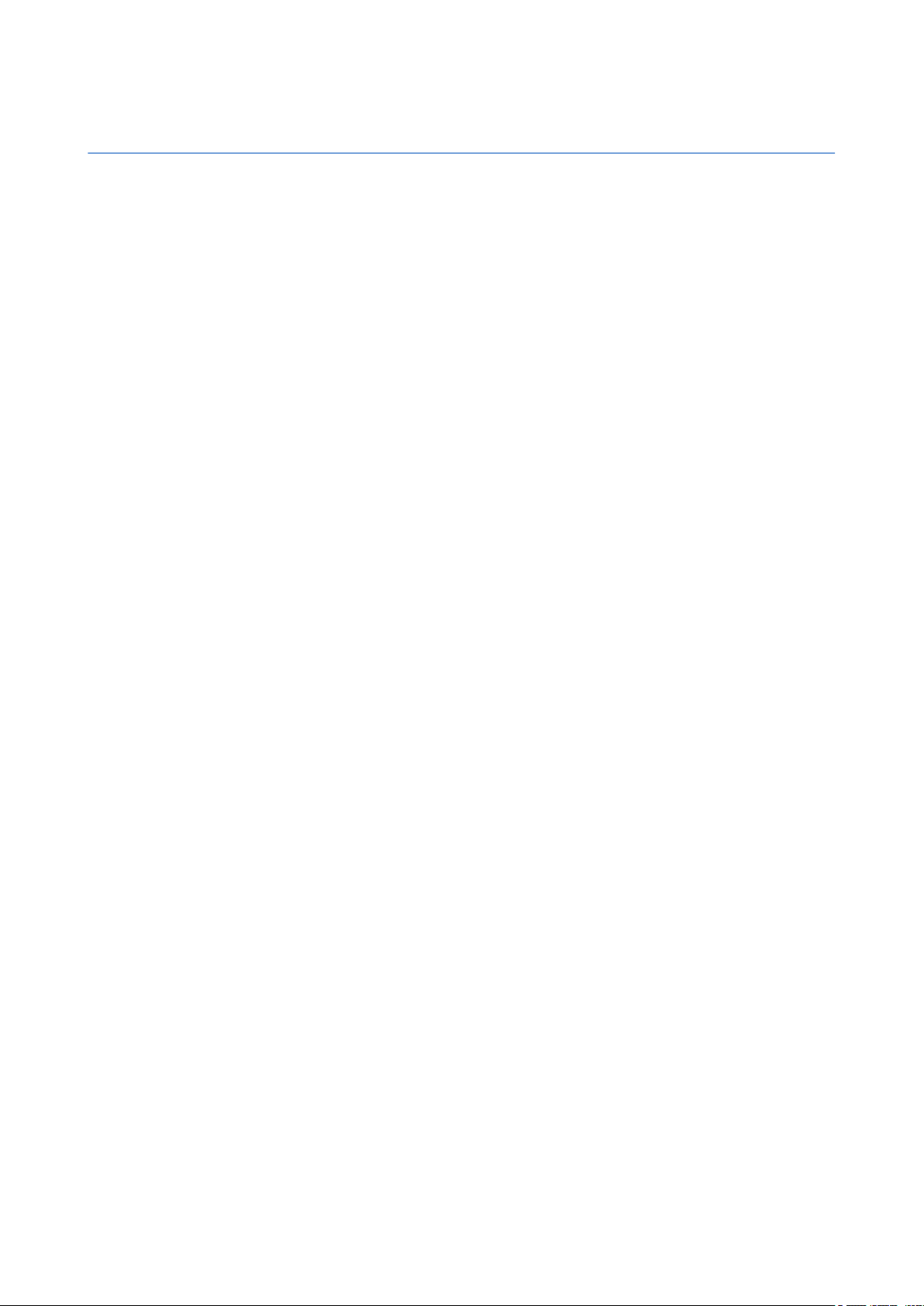
Руководство Nokia 6300
9253370
Выпуск 1

Nokia 6300 (RM-217)
В соответствии с Российским законом о защите прав потребителей (статья 2.5), срок службы изделия составляет 3 года с даты производства при условии, что
изделие эксплуатируется в соответствии с техническими стандартами и инструкциями руководства по экслуатации.
ДЕКЛАРАЦИЯ СООТВЕТСТВИЯ
Корпорация NOKIA CORPORATION заявляет, что изделие RM-217 соответствует основным и другим важным требованиям Директивы Совета Европы 1999/5/EC.
Копию Декларации соответствия можно загрузить с Web-страницы http://www.nokia.com/phones/declaration_of_conformity/.
Знак перечеркнутого мусорного контейнера означает, что в странах ЕС по окончании срока службы изделие подлежит отдельной утилизации. Это правило
применяется не только к данному устройству, но также и к другим аксессуарам с этим символом. Не уничтожайте эти изделия вместе с неотсортированными
городскими отходами. Подробнее см. экологическую декларацию изделия или информацию, характерную для страны, по адресу www.nokia.com.
Воспроизведение, передача, распространение или хранение в любой форме данного документа или любой его части без предварительного письменного разрешения
корпорации Nokia запрещено.
Nokia, Nokia Connecting People, Nokia Care, Visual Radio и Navi являются торговыми марками или зарегистрированными торговыми марками корпорации Nokia. Мелодия Nokia
является звуковым логотипом корпорации Nokia. Названия других изделий или компаний, указанные здесь, могут быть торговыми марками или торговыми наименованиями
соответствующих владельцев.
US Patent No 5818437 and other pending patents. T9 text input software Copyright © 1997-2007. Tegic Communications, Inc. All rights reserved.
Includes RSA BSAFE cryptographic or security protocol software from RSA Security.
Java and all Java-based marks are trademarks or registered trademarks of Sun Microsystems, Inc.
This product is licensed under the MPEG-4 Visual Patent Portfolio License (i) for personal and noncommercial use in connection with information which has been encoded in compliance with
the MPEG-4 Visual Standard by a consumer engaged in a personal and noncommercial activity and (ii) for use in connection with MPEG-4 video provided by a licensed video provider. No license
is granted or shall be implied for any other use. Additional information, including that related to promotional, internal, and commercial uses, may be obtained from MPEG LA, LLC. See http://
www.mpegla.com.Данное изделие лицензировано по Лицензии на пакет патентов MPEG-4 Visual (i) в личных и некоммерческих целях в связи с информацией, закодированной в
соответствии со стандартом MPEG-4 Visual потребителем, занятым индивидуальной и некоммерческой деятельностью, и (ii) в связи с видеоинформацией в формате MPEG-4,
предоставленной поставщиком видеопродукции, действующим на основании лицензии. На применение в иных целях никакие лицензии не предоставляются и не распространяются.
Дополнительную информацию, включая информацию, связанную с использованием в рекламных, внутренних и коммерческих целях, можно получить в компании MPEG LA, LLC.
См. http://www.mpegla.com.
Корпорация Nokia постоянно совершенствует свою продукцию. Корпорация Nokia оставляет за собой право вносить любые изменения и улучшения в любое изделие, описанное
в этом документе, без предварительного уведомления.
В МАКСИМАЛЬНО ДОПУСТИМОЙ ДЕЙСТВУЮЩИМ ЗАКОНОДАТЕЛЬСТВОМ СТЕПЕНИ КОРПОРАЦИЯ NOKIA И ЕЕ ДЕРЖАТЕЛИ ЛИЦЕНЗИЙ НИ ПРИ КАКИХ ОБСТОЯТЕЛЬСТВАХ НЕ ПРИНИМАЮТ НА СЕБЯ
НИКАКОЙ ОТВЕТСТВЕННОСТИ ЗА ПОТЕРЮ ДАННЫХ ИЛИ ПРИБЫЛИ, А ТАКЖЕ НИ ЗА КАКОЙ СПЕЦИАЛЬНЫЙ, СЛУЧАЙНЫЙ, ВОСПОСЛЕДОВАВШИЙ ИЛИ КОСВЕННЫЙ УЩЕРБ, КАКИМИ БЫ ПРИЧИНАМИ
ЭТО НИ БЫЛО ВЫЗВАНО.
СОДЕРЖАНИЕ ЭТОГО ДОКУМЕНТА ПРЕДСТАВЛЕНО НА УСЛОВИЯХ «КАК ЕСТЬ». КРОМЕ ТРЕБОВАНИЙ ДЕЙСТВУЮЩЕГО ЗАКОНОДАТЕЛЬСТВА, НИКАКИЕ ИНЫЕ ГАРАНТИИ, КАК ЯВНЫЕ, ТАК И
ПОДРАЗУМЕВАЕМЫЕ, ВКЛЮЧАЯ (НО НЕ ОГРАНИЧИВАЯСЬ) НЕЯВНЫМИ ГАРАНТИЯМИ КОММЕРЧЕСКОЙ ЦЕННОСТИ И ПРИГОДНОСТИ ДЛЯ ОПРЕДЕЛЕННОЙ ЦЕЛИ, НЕ КАСАЮТСЯ ТОЧНОСТИ,
НАДЕЖНОСТИ ИЛИ СОДЕРЖАНИЯ ЭТОГО ДОКУМЕНТА. КОРПОРАЦИЯ NOKIA ОСТАВЛЯЕТ ЗА СОБОЙ ПРАВО ПЕРЕСМАТРИВАТЬ ИЛИ ИЗМЕНЯТЬ СОДЕРЖИМОЕ ДАННОГО ДОКУМЕНТА В ЛЮБОЕ ВРЕМЯ
БЕЗ ПРЕДВАРИТЕЛЬНОГО УВЕДОМЛЕНИЯ.
Наличие в продаже конкретных изделий и приложений зависит от региона. Дополнительные сведения и наличие версий для различных языков можно уточнить у дилера Nokia.
Данное устройство соответствует требованиям Директивы Совета Европы 2002/95/EC о запрете на использование определенных опасных веществ в электрическом и электронном
оборудовании.
Ограничение экспорта
Данное устройство может содержать компоненты, технологии и/или программное обеспечение, подпадающие под действие экспортного законодательства США и других стран.
Любое использование в нарушение законодательства запрещено.
© 2007 Nokia. Все права защищены.
Телефон справочной службы Nokia: +7 (495) 727-22-22
Факс: +7 (495) 795-05-03
125009, Москва, ул. Тверская, 7, 25 Nokia
ТРЕБОВАНИЯ FCC/INDUSTRY CANADA
Данное устройство может создавать помехи в работе радио- и телевизионного оборудования (например, при пользовании телефоном в непосредственной близости от приемного
оборудования). Если такие помехи не могут быть устранены, правила FCC/Industry Canada требуют выключения телефона. Дополнительную информацию можно получить в местном
сервисном центре. Данное устройство соответствует требованиям раздела 15 правил FCC. Эксплуатация устройства зависит от следующих двух условий: 1. Данное устройство может
не являться причиной вредных помех. 2. Данное устройство должно допускать любые принимаемые помехи, включая помехи, которые могут вызвать нежелательное нарушение
работы устройства. Изменения, не являющиеся специально рекомендованными Nokia, могут привести к аннулированию полномочий пользователя на работу с оборудованием.
9253370/Выпуск 1
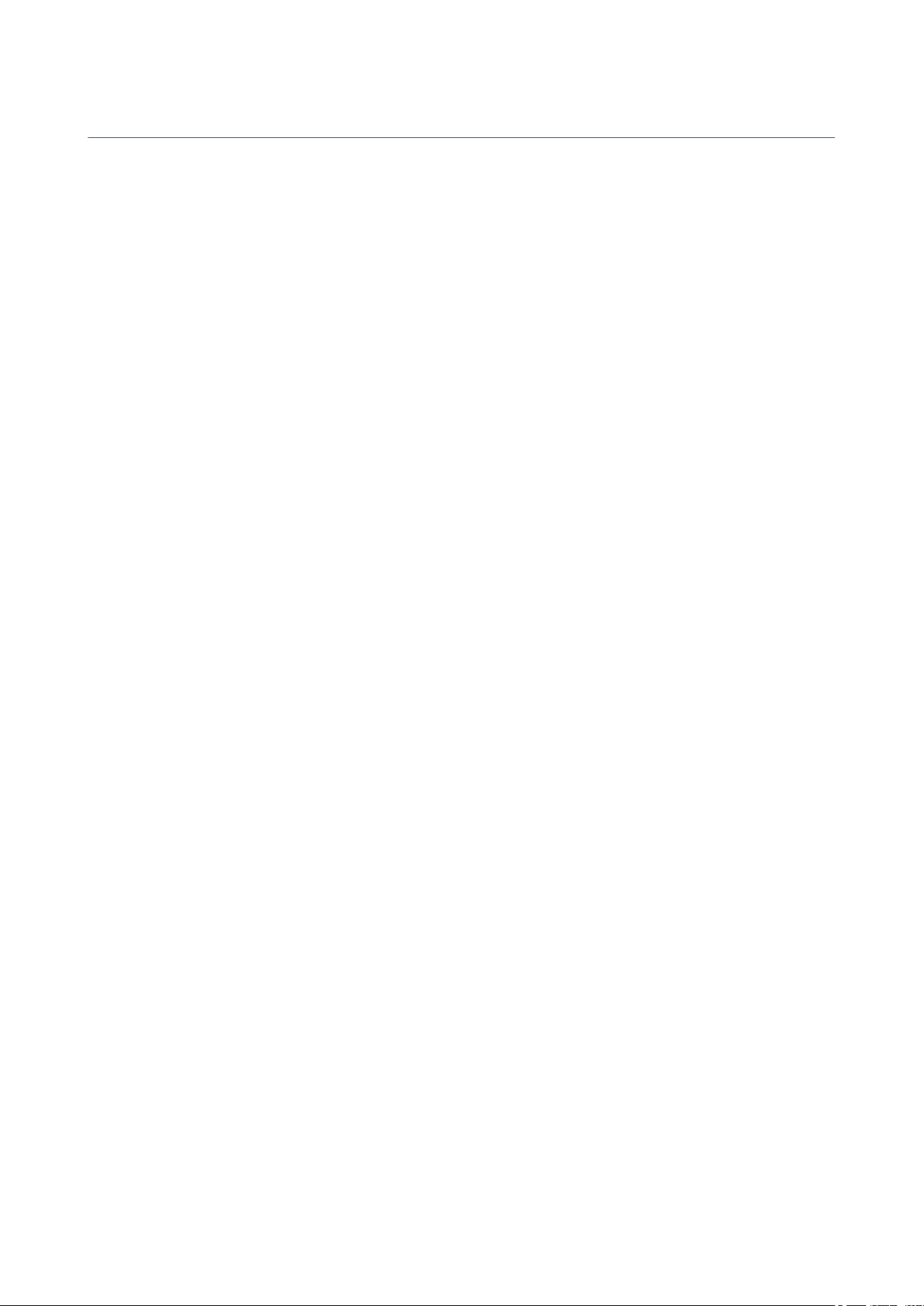
Содержание
Техника безопасности ………………………………………….5
Об устройстве…………………………………………………………5
Услуги сети……………………………………………………………..6
Общая память………………………………………………………..6
Аксессуары……………………………………………………………..6
1. Общая информация…………………………………………..7
Коды доступа…………………………………………………………………………………7
Защитный код…………………………………………………………………………….7
PIN-коды………………………………………………………………………………………7
PUK-коды……………………………………………………………………………………..7
Пароль запрета вызовов………………………………………………………….7
Услуга передачи параметров конфигурации………………………….7
Загрузка содержимого…………………………………………………………………7
Обновления программного обеспечения………………………………..7
Поддержка Nokia………………………………………………………………………….8
Информация о поддержке………………………………………………………8
Услуга передачи параметров конфигурации……………………….8
Программный пакет Nokia PC Suite…………………………………………8
Обслуживание клиентов………………………………………………………….8
Техническое обслуживание…………………………………………………….8
2. Начало работы…………………………………………………..8
Установка SIM-карты и аккумулятора………………………………………8
Установка карты microSD…………………………………………………………….9
Извлечение карты microSD…………………………………………………………9
Зарядка аккумулятора…………………………………………………………………9
Включение и выключение устройства…………………………………….9
Антенна…………………………………………………………………………………………10
Мини-гарнитура…………………………………………………………………………..10
Ремешок……………………………………………………………………………………….10
3. Устройство………………………………………………………..10
Клавиши и детали………………………………………………………………………10
Режим ожидания………………………………………………………………………..11
Дисплей……………………………………………………………………………………..11
Режим энергосбережения……………………………………………………..11
Активный режим ожидания………………………………………………….11
Клавиши быстрого доступа в режиме ожидания…………….11
Индикаторы………………………………………………………………………………12
Режим «Полет»…………………………………………………………………………….12
Блокировка клавиатуры…………………………………………………………..12
Функции без SIM-карты……………………………………………………………..13
4. Функции обработки вызовов………………………..13
Выполнение вызова…………………………………………………………………..13
Набор номера……………………………………………………………………………13
Клавиши быстрого набора…………………………………………………….13
Усовершенствованная функция голосового набора……….13
Ответ на вызов и отклонение вызова……………………………………13
Функции во время разговора…………………………………………………..14
5. Ввод текста……………………………………………………….14
Режимы ввода текста………………………………………………………………..14
Обычный ввод текста………………………………………………………………..14
Интеллектуальный ввод текста………………………………………………14
6. Перемещение по меню……………………………………15
7. Обмен сообщениями……………………………………….15
Сообщения SMS……………………………………………………………………………15
Ввод и передача сообщения SMS…………………………………………15
Просмотр SMS-сообщения и ответ на него…………………………15
MMS-сообщения………………………………………………………………………….16
Создание и передача мультимедийного сообщения……….16
Создание и передача сообщения MMS plus………………………..16
Просмотр мультимедийного сообщения и ответ на
него…………………………………………………………………………………………….16
Процесс передачи сообщения…………………………………………………17
Открытки………………………………………………………………………………………17
Быстрые сообщения………………………………………………………………….17
Ввод быстрого сообщения…………………………………………………….17
Просмотр быстрого сообщения и ответ на него……………….17
Звуковые сообщения Nokia Xpress………………………………………….17
Создание сообщения………………………………………………………………17
Прослушивание сообщения………………………………………………….17
Если память заполнена……………………………………………………………..18
Папки…………………………………………………………………………………………….18
Приложение электронной почты……………………………………………18
Мастер настройки…………………………………………………………………….18
Создание и передача сообщения электронной
почты………………………………………………………………………………………….18
Загрузка электронной почты…………………………………………………19
Просмотр сообщения электронной почты и ответ на
него…………………………………………………………………………………………….19
Папки электронной почты…………………………………………………….19
Фильтр нежелательных сообщений…………………………………..19
Сообщения чата………………………………………………………………………….19
Доступ…………………………………………………………………………………………20
Соединение……………………………………………………………………………….20
Сеансы………………………………………………………………………………………..20
Прием или отклонение приглашения…………………………………20
Просмотр сообщения чата…………………………………………………….20
Участие в чате…………………………………………………………………………..21
Добавление контактов чата………………………………………………….21
Блокировка или разблокирование сообщений………………..21
Группы……………………………………………………………………………………….21
Голосовые сообщения………………………………………………………………21
Информационные сообщения…………………………………………………21
Служебные команды………………………………………………………………….21
Удаление сообщений…………………………………………………………………21
Сообщения на SIM-карте…………………………………………………………..22
Параметры сообщений……………………………………………………………..22
Общие параметры……………………………………………………………………22
Сообщения SMS…………………………………………………………………………22
MMS-сообщения……………………………………………………………………….22
Сообщения электронной почты……………………………………………23
8. Контакты…………………………………………………………..23
Сохранение имен и телефонных номеров…………………………….23
Сохранение сведений………………………………………………………………..23
Настройки…………………………………………………………………………………….23
Группы…………………………………………………………………………………………..23
Поиск контакта……………………………………………………………………………23
Копирование или перемещение контактов…………………………24
Изменение сведений о контакте……………………………………………..24
Удаление контактов…………………………………………………………………..24
Синхронизировать все……………………………………………………………….24
Визитные карточки…………………………………………………………………….24
Клавиши быстрого набора……………………………………………………….24
Информационные номера, служебные номера и мои
номера…………………………………………………………………………………………..24
9. Журнал вызовов и местоположение……………25
Журнал вызовов…………………………………………………………………………25
Определение местоположения……………………………………………….25
10. Настройки……………………………………………………….25
Режимы…………………………………………………………………………………………25
Темы………………………………………………………………………………………………25
Сигналы…………………………………………………………………………………………26
Дисплей…………………………………………………………………………………………26
Время и дата………………………………………………………………………………..26
Меню быстрого доступа…………………………………………………………….26
Левая клавиша выбора………………………………………………………….26
Правая клавиша выбора……………………………………………………….26
Джойстик…………………………………………………………………………………..26
Голосовые команды………………………………………………………………..27
Bluetooth……………………………………………………………………………………….27
Технология мобильной связи Bluetooth……………………………..27
Настройка соединения Bluetooth…………………………………………27
Пакетная передача данных………………………………………………………27
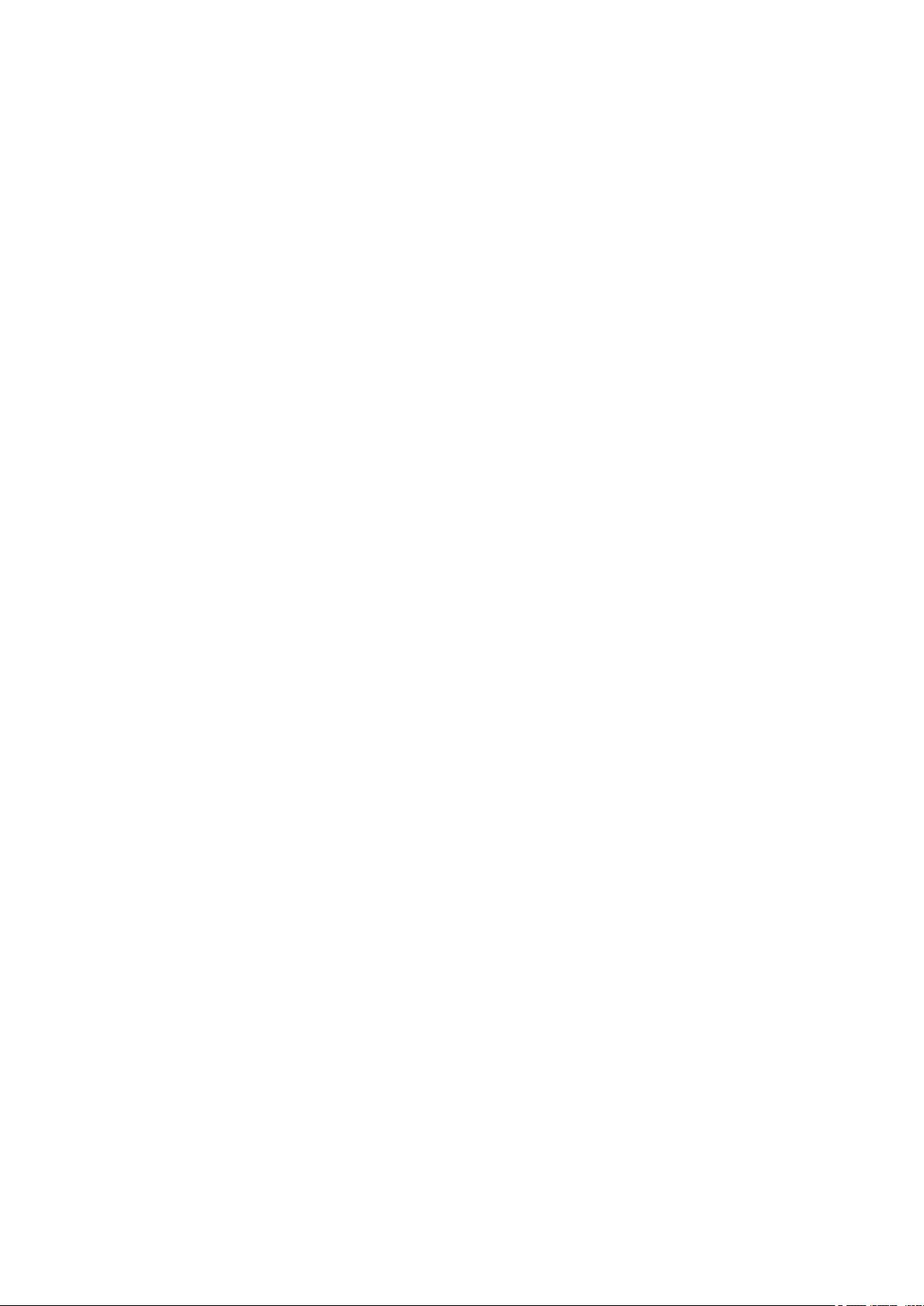
С о д е р ж а н и е
Передача данных………………………………………………………………………..28
Список контактов для передачи…………………………………………..28
Обмен данными с совместимым устройством……………………28
Синхронизация с ПК…………………………………………………………………28
Синхронизация с сервера……………………………………………………….28
Кабель USB для передачи данных…………………………………………..28
Вызов…………………………………………………………………………………………….29
Телефон………………………………………………………………………………………..29
Аксессуары…………………………………………………………………………………..29
Конфигурация……………………………………………………………………………..30
Защита…………………………………………………………………………………………..30
Передача обновлений программного обеспечения……………31
Настройки обновления программного
обеспечения……………………………………………………………………………..31
Запрос на обновление программного обеспечения………..31
Установка обновления программного обеспечения……….31
Восстановление стандартных настроек…………………………………31
11. Меню оператора……………………………………………31
12. Галерея…………………………………………………………..31
Папки и файлы……………………………………………………………………………31
Печать изображений………………………………………………………………….32
Карта памяти……………………………………………………………………………….32
Форматирование карты памяти…………………………………………..32
Блокировка карты памяти…………………………………………………….32
Проверка использования памяти…………………………………………32
13. Мультимедийные возможности…………………..32
Камера и видеозапись……………………………………………………………….32
Фотосъемка……………………………………………………………………………….32
Запись видеоклипа………………………………………………………………….33
Параметры фото- и видеосъемки…………………………………………33
Мультимедийный проигрыватель…………………………………………..33
Музыкальный проигрыватель…………………………………………………33
Воспроизведение музыкальных дорожек………………………….34
Функции музыкального проигрывателя…………………………….34
Радиоприемник…………………………………………………………………………..34
Сохранение радиочастот………………………………………………………..34
Прослушивание радиопередач…………………………………………….35
Диктофон……………………………………………………………………………………..35
Эквалайзер…………………………………………………………………………………..35
Стереоэффект………………………………………………………………………………35
14. Услуга PTT……………………………………………………….36
Каналы PTT…………………………………………………………………………………..36
Типы каналов PTT……………………………………………………………………36
Создание канала………………………………………………………………………36
Включение и выключение PTT………………………………………………..36
Посылка и прием вызовов PTT………………………………………………..36
Посылка вызова в канал………………………………………………………..36
Посылка индивидуального вызова……………………………………..37
Посылка вызова PTT нескольким адресатам…………………….37
Прием вызова PTT……………………………………………………………………37
Запросы обратного вызова………………………………………………………37
Передача запроса обратного вызова………………………………….37
Ответ на запрос обратного вызова………………………………………37
Добавление контакта индивидуального вызова………………..37
Настройки PTT……………………………………………………………………………..37
Параметры конфигурации………………………………………………………..38
Функции в меню «Приложения»……………………………………………..40
Загрузка приложения………………………………………………………………..40
17. Интернет…………………………………………………………41
Настройка браузера……………………………………………………………………41
Установление соединения с услугой………………………………………41
Просмотр сетевых страниц……………………………………………………….41
Просмотр страниц с помощью клавиш телефона…………….41
Телефонные вызовы в сеансе просмотра………………………….41
Закладки……………………………………………………………………………………….41
Настройки компоновки……………………………………………………………..42
Настройки защиты……………………………………………………………………..42
Интернет-маркеры…………………………………………………………………..42
Сценарии через защищенное соединение…………………………42
Настройки загрузки…………………………………………………………………….42
Служебные сообщения……………………………………………………………..42
Доступ к служебным сообщениям……………………………………….42
Настройки служебных сообщений………………………………………43
Кэш-память………………………………………………………………………………….43
Защита браузера…………………………………………………………………………43
Защитный модуль……………………………………………………………………43
Сертификаты…………………………………………………………………………….43
Цифровая подпись…………………………………………………………………..43
18. Услуги SIM-карты……………………………………………44
19. Связь с компьютером…………………………………….44
Программный пакет Nokia PC Suite………………………………………….44
Режим пакетной передачи данных, HSCSD и CSD………………….44
Bluetooth……………………………………………………………………………………….44
Коммуникационные приложения…………………………………………..44
20. Аккумулятор…………………………………………………..45
Информация об аккумуляторах………………………………………………45
Проверка подлинности аккумуляторов Nokia……………………..45
Проверка голограммы…………………………………………………………….45
Что делать, если подлинность аккумулятора
подтвердить невозможно?……………………………………………………46
Уход и обслуживание…………………………………………47
Дополнительная информация по технике
безопасности………………………………………………………..47
Дети……………………………………………………………………………………………….47
Условия эксплуатации……………………………………………………………….47
Медицинское оборудование……………………………………………………47
Имплантированное медицинское оборудование…………….48
Слуховые аппараты…………………………………………………………………48
Автомобили………………………………………………………………………………….48
Взрывоопасная среда………………………………………………………………..48
Вызов службы экстренной помощи……………………………………….48
Информация о сертификации (SAR)………………………………………..49
Алфавитный указатель………………………………………50
15. Органайзер……………………………………………………..38
Будильник…………………………………………………………………………………….38
Установка будильника……………………………………………………………38
Выключение будильника………………………………………………………38
Календарь…………………………………………………………………………………….38
Ввод заметки календаря………………………………………………………..38
Сигнал для заметки………………………………………………………………….39
Дела……………………………………………………………………………………………….39
Заметки…………………………………………………………………………………………39
Калькулятор………………………………………………………………………………..39
Таймеры………………………………………………………………………………………..39
Секундомер…………………………………………………………………………………..39
16. Приложения…………………………………………………..40
Запуск игры………………………………………………………………………………….40
Запуск приложения……………………………………………………………………40
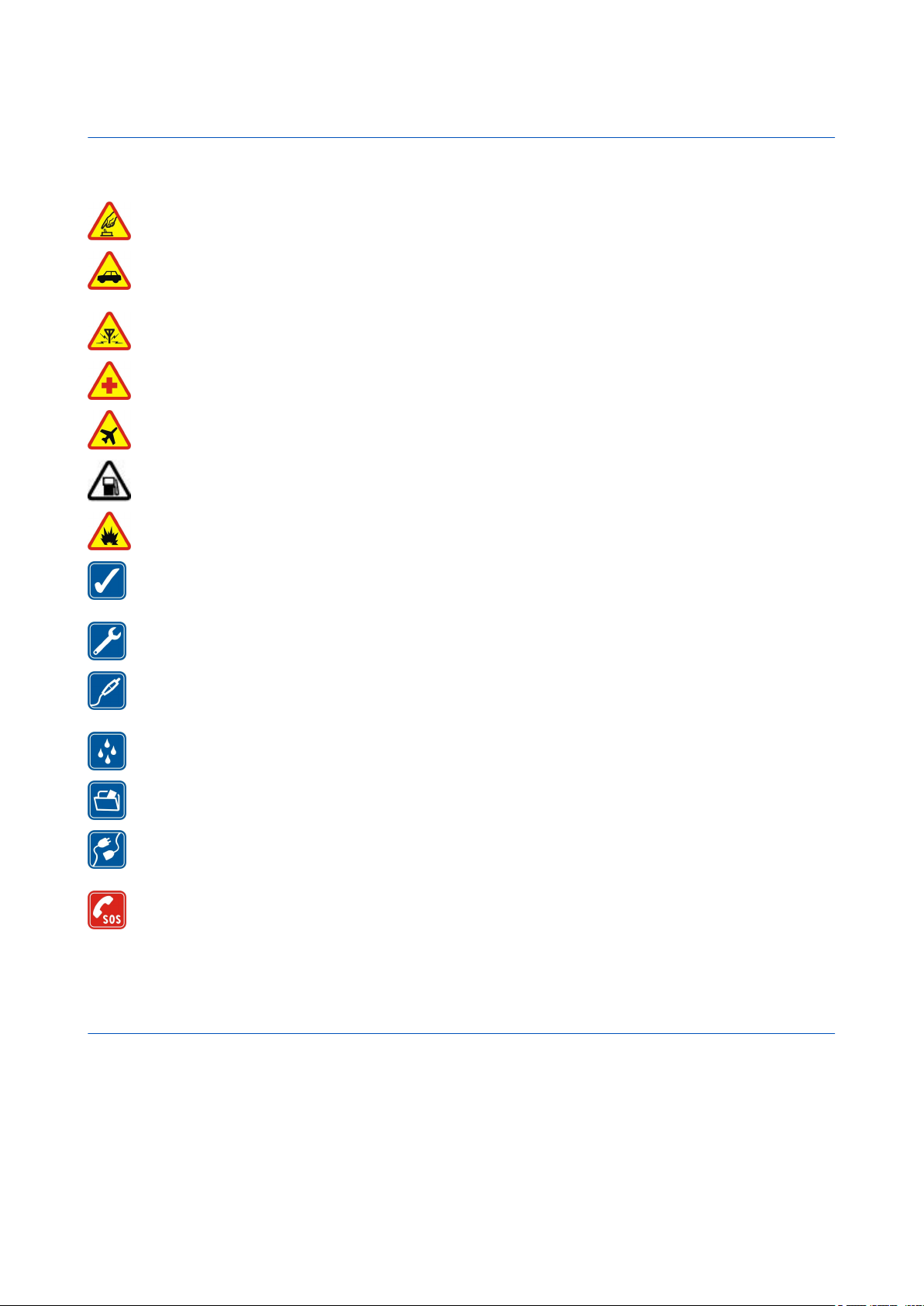
Техника безопасности
Ознакомьтесь с перечисленными ниже правилами техники безопасности. Нарушение этих правил может быть опасным или
незаконным. Дополнительная информация приведена в полном руководстве по эксплуатации.
ЗАПРЕТ НА ВКЛЮЧЕНИЕ
Не включайте устройство, если его использование запрещено, может вызвать помехи или быть опасным.
БЕЗОПАСНОСТЬ ДОРОЖНОГО ДВИЖЕНИЯ — ПРЕЖДЕ ВСЕГО
Строго соблюдайте местное законодательство. Не держите в руке мобильное устройство за рулем движущегося автомобиля.
Помните о том, что безопасность дорожного движения имеет первостепенное значение!
РАДИОПОМЕХИ
Любые мобильные устройства подвержены воздействию радиопомех, которые могут ухудшить качество связи.
ВЫКЛЮЧАЙТЕ В БОЛЬНИЦАХ
Соблюдайте все установленные ограничения. Выключайте устройство рядом с медицинским оборудованием.
ВЫКЛЮЧАЙТЕ В САМОЛЕТЕ
Соблюдайте все установленные ограничения. Мобильные устройства могут создавать помехи в работе систем самолета.
ВЫКЛЮЧАЙТЕ НА АВТОЗАПРАВОЧНЫХ СТАНЦИЯХ
Не пользуйтесь устройством на заправочных станциях. Не используйте его вблизи топливных или химических объектов.
ВЫКЛЮЧАЙТЕ В МЕСТАХ ВЫПОЛНЕНИЯ ВЗРЫВНЫХ РАБОТ
Соблюдайте все установленные ограничения. Не пользуйтесь устройством в местах проведения взрывных работ.
СОБЛЮДАЙТЕ ПРАВИЛА ЭКСПЛУАТАЦИИ
Используйте устройство только в нормальном рабочем положении как указано в данном руководстве по эксплуатации. Не
следует без необходимости прикасаться к антенне.
ОБРАЩАЙТЕСЬ К КВАЛИФИЦИРОВАННЫМ СПЕЦИАЛИСТАМ
Работы по настройке и ремонту изделия должны проводить только квалифицированные специалисты.
АКСЕССУАРЫ И АККУМУЛЯТОРЫ
Применяйте только рекомендованные изготовителем аксессуары и аккумуляторы. Не подключайте несовместимые
устройства.
ВОДОСТОЙКОСТЬ
Данное устройство не является водонепроницаемым. Оберегайте его от попадания влаги.
РЕЗЕРВНОЕ КОПИРОВАНИЕ
Регулярно создавайте резервные копии (электронные или бумажные) всех важных данных, сохраненных в устройстве.
ПОДКЛЮЧЕНИЕ К ДРУГИМ УСТРОЙСТВАМ
При подключении другого устройства ознакомьтесь с правилами техники безопасности, приведенными в руководстве по
эксплуатации соответствующего устройства. Не подключайте несовместимые устройства.
ВЫЗОВ СЛУЖБЫ ЭКСТРЕННОЙ ПОМОЩИ
Убедитесь в том, что встроенный в устройство телефон включен и находится в зоне обслуживания сотовой сети. Нажмите
клавишу разъединения столько раз, сколько необходимо для очистки дисплея и возврата в режим ожидания. Введите
телефонный номер службы экстренной помощи и нажмите клавишу вызова. Сообщите о своем местонахождении. Не
прерывайте связи, не дождавшись разрешения.
Об устройстве
Мобильное устройство, описание которого приведено в данном руководстве, предназначено для использования в сетях EGSM
900 и GSM 1800/1900. Дополнительную информацию о сотовых сетях можно получить у поставщика услуг.
Пользуясь данным устройством, строго соблюдайте законодательство, местные обычаи, уважайте право на частную жизнь и
не нарушайте законных прав других лиц, в том числе авторских прав.
Законодательство об охране авторских прав накладывает ограничения на копирование, модификацию, передачу и
пересылку некоторых изображений, мелодий (включая сигналы вызова) и другого содержимого.
© 2007 Nokia. Все права защищены.
5
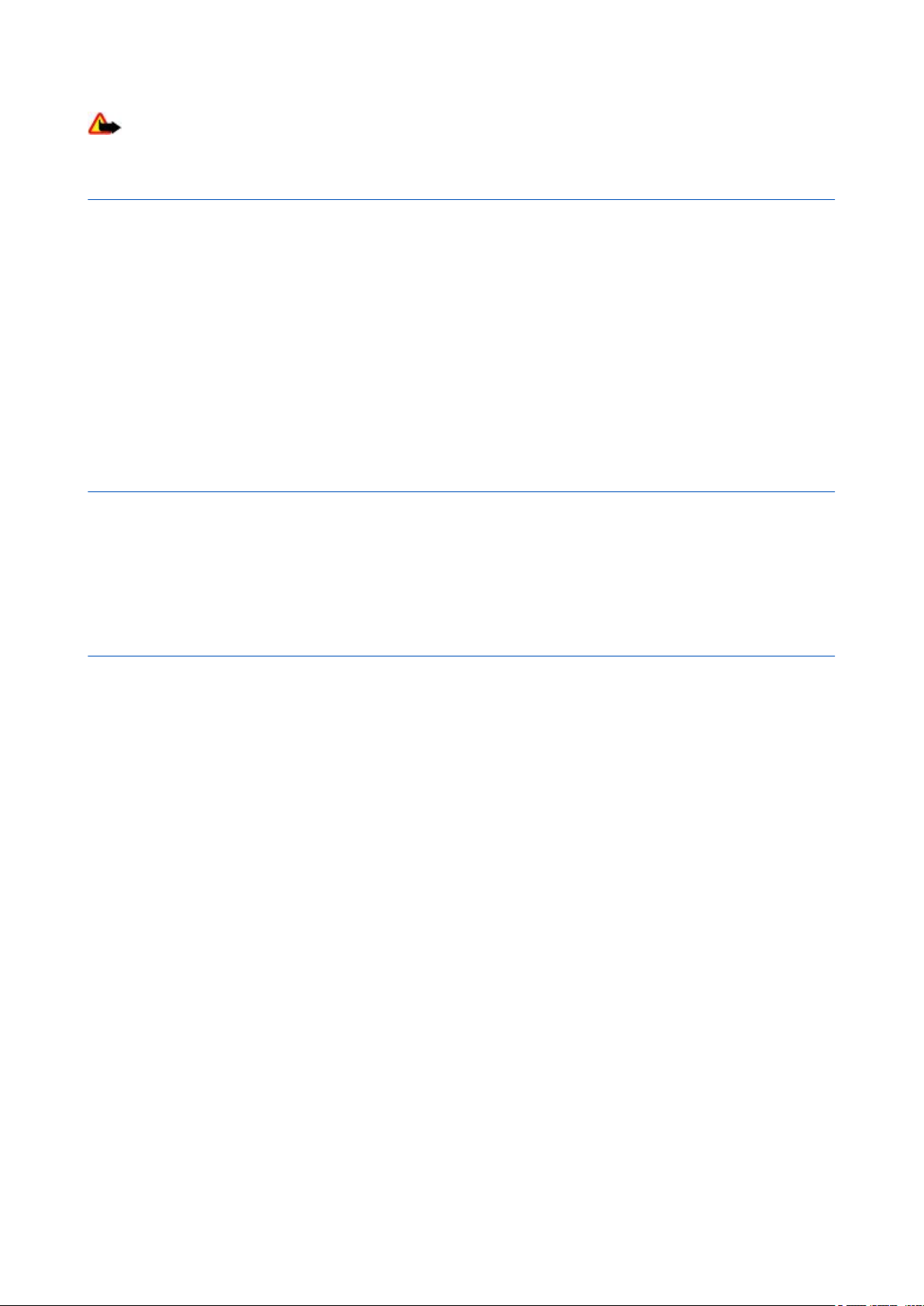
У с л у г и с е т и
Внимание: Для работы любых функций устройства (за исключением будильника) требуется, чтобы устройство было
включено. Не включайте устройство, если его использование может вызвать помехи или быть опасным.
Услуги сети
Работа телефона возможна только при наличии обслуживания, предоставляемого поставщиком услуг сотовой связи. Для работы
многих функций требуются специальные функции сотовой сети. В некоторых сотовых сетях реализованы не все функции, кроме того,
для использования некоторых услуг сети требуется оформление специального соглашения с поставщиком услуг. Инструкции и
информацию о тарифах предоставляет поставщик услуг. В некоторых сотовых сетях имеются ограничения на пользование услугами
сети. Например, не поддерживаются услуги на определенных языках и не отображаются некоторые символы национальных
алфавитов.
Поставщик услуг может заблокировать работу некоторых функций устройства. В этом случае эти функции будут отсутствовать в меню.
Устройство также может быть специально настроено: изменены названия меню, порядок пунктов меню и значки. Дополнительную
информацию можно получить у поставщика услуг.
Данное устройство поддерживает протоколы WAP 2.0 (HTTP и SSL), которые выполняются на основе протоколов TCP/IP. Некоторые
функции устройства, например MMS-сообщения, электронная почта, чат, удаленная синхронизация и загрузка содержимого в браузере
или в сообщениях MMS, требуют поддержки этих технологий сотовой сетью.
Общая память
Общая память устройства может использоваться следующими функциями: галерея, контакты, текстовые и мультимедийные
сообщения, сообщения чата, электронная почта, календарь, список дел, приложения и игры Java™, приложение «Заметки». При
выполнении этих функций объем памяти, доступной для других функций, использующих общую память, может уменьшаться. Тогда
при попытке сохранения информации в общей памяти на дисплее появится сообщение о том, что память устройства заполнена. В этом
случае для продолжения работы необходимо освободить общую память, удалив ненужные данные или записи.
Аксессуары
Основные правила эксплуатации аксессуаров
• Храните аксессуары в недоступном для детей месте.
• Отсоединяя кабель питания аксессуара, держитесь за вилку, а не за шнур.
• Регулярно контролируйте надежность крепления и функционирование автомобильных аксессуаров.
• Установка сложного автомобильного оборудования должна выполняться только квалифицированными специалистами.
© 2007 Nokia. Все права защищены.
6
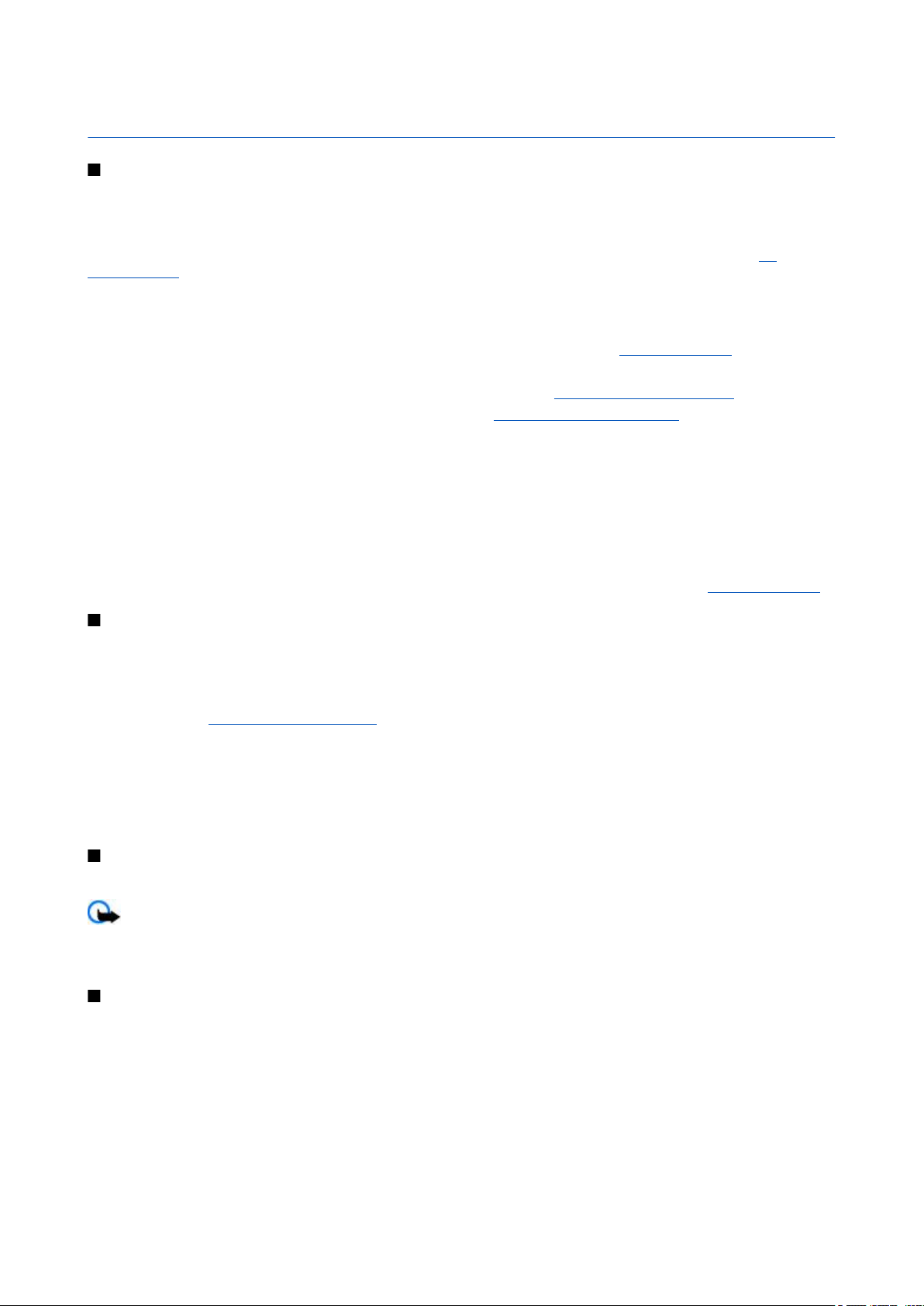
1. Общая информация
Коды доступа
Защитный код
Защитный код (5-10 цифр) предназначен для защиты телефона от несанкционированного использования. Изготовитель
устанавливает код 12345. Можно изменить код и настроить функцию отображения запроса на ввод кода. См.
«Защита» с. 30.
PIN-коды
PIN-код (персональный идентификационный код) и UPIN-код (универсальный персональный идентификационный код,
4 — 8 цифр) помогают защитить SIM-карту от несанкционированного использования. См. «Защита» с. 30.
PIN2-код (4 — 8 цифр), поставляемый с некоторыми SIM-картами, необходим для доступа к ряду функций.
PIN-код модуля требуется для доступа к информации в защитном модуле. См. «Защитный модуль» с. 43.
PIN-код подписи требуется для выполнения цифровой подписи. См. «Цифровая подпись» с. 43.
PUK-коды
PUK-код (персональный деблокировочный ключ) и UPUK-код (универсальный персональный деблокировочный ключ,
8 цифр) требуются для изменения заблокированного PIN-кода и UPIN-кода соответственно. PUK2-код (8 цифр) требуется
для изменения заблокированного PIN2-кода. Если эти коды не предоставлены вместе с SIM-картой, их можно получить
у поставщика услуг.
Пароль запрета вызовов
Пароль запрета вызовов (4 цифры) необходим при использовании функции Услуга запрета выз.. См. «Защита» с. 30.
Услуга передачи параметров конфигурации
Для работы с некоторыми сетевыми услугами (например Интернет-услугами для мобильных телефонов, MMS, звуковыми
сообщениями Nokia Xpress или синхронизацией с удаленным сервером в сети Интернет) необходимо правильно
настроить параметры устройства. Дополнительную информацию о предоставлении параметров можно получить у
поставщика услуг, в ближайшем официальном представительстве Nokia, а также в разделе поддержки на веб-узле
корпорации Nokia. См. «Поддержка Nokia» с. 8.
При приеме параметров в сообщении конфигурации на дисплей выводится уведомление Приняты параметры
конфигурации (возможность автоматического сохранения и активизации параметров не предусмотрена).
Для сохранения параметров выберите Обзор > Сохран.. При необходимости введите PIN-код, предоставленный
поставщиком услуг.
Для отклонения полученных параметров выберите Выйти или Обзор > Отклон..
Загрузка содержимого
В телефон можно загружать новое мультимедийное содержимое (услуга сети), например темы.
Важное замечание: Пользуйтесь только услугами, заслуживающими доверия, которые предоставляют
надежную защиту от вредоносного программного обеспечения.
Сведения о предоставлении различных услуг, а также информацию о ценах и тарифах можно получить у поставщика
услуг.
Обновления программного обеспечения
Компания Nokia предоставляет возможность обновления программного обеспечения, которое включает новые
средства и расширенные функции, обеспечивающие улучшение рабочих характеристик. Эти обновления можно
получить с помощью приложения для персонального компьютера Nokia Software Updater. Для выполнения обновления
программного обеспечения устройства необходимо приложение Nokia Software Updater и совместимый персональный
компьютер с операционной системой Microsoft Windows 2000 или XP, а также широкополосный доступ в Интернет и
совместимый кабель для передачи данных, необходимый для подключения устройства к компьютеру.
Для получения дополнительной информации и загрузки приложения Nokia Software Updater см. Интернет-страницу
www.nokia.com/softwareupdate или региональный веб-узел корпорации Nokia.
© 2007 Nokia. Все права защищены.
7
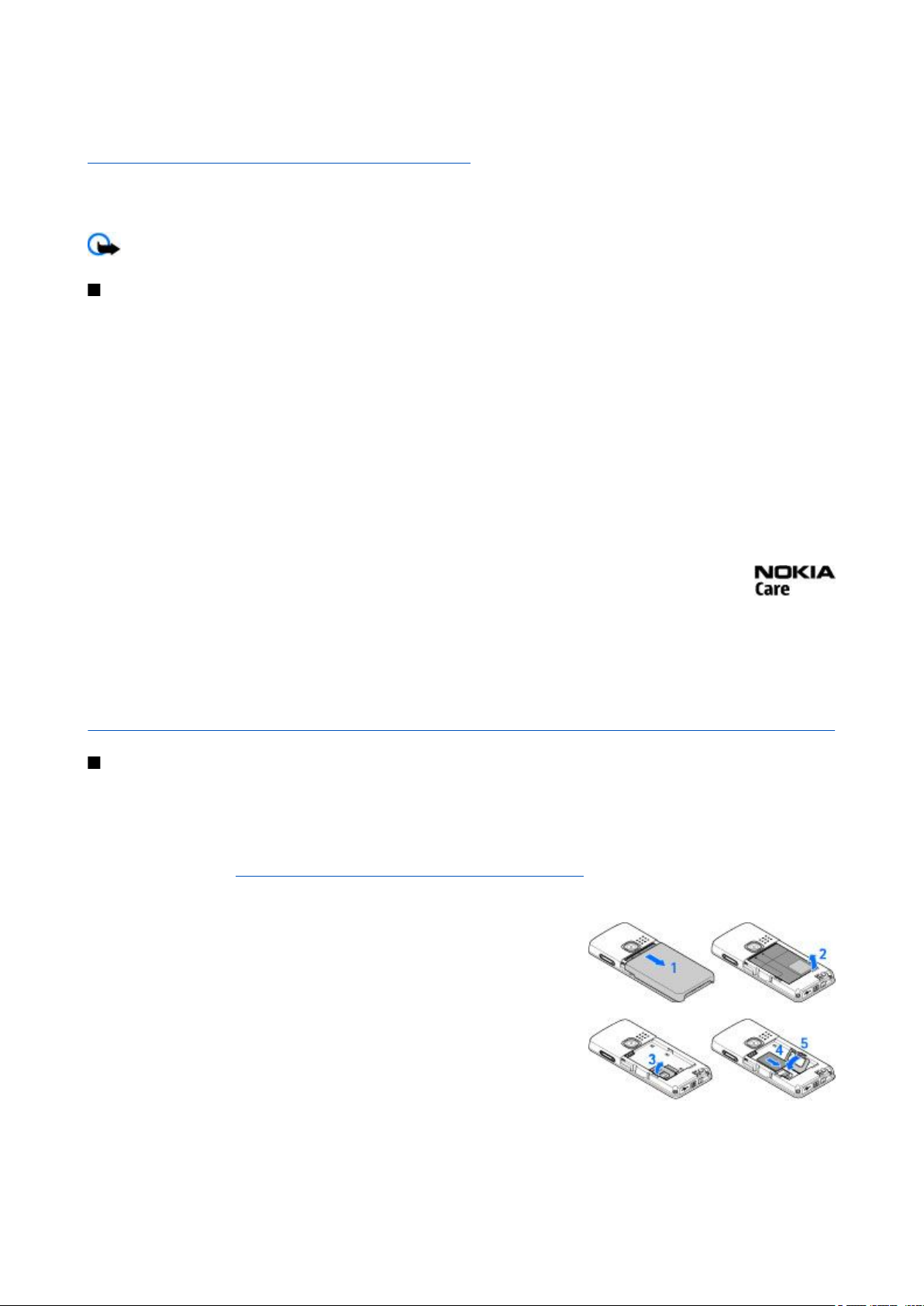
Н а ч а л о р а б о т ы
Если сеть поддерживает функцию передачи обновлений программного обеспечения, можно выполнить запрос на
обновление непосредственно с устройства.
См. «Передача обновлений программного обеспечения» с. 31.
Загрузка обновлений программного обеспечения может привести к передаче больших объемов данных через сеть
поставщика услуг. Сведения о тарифах за передачу данных можно получить у поставщика услуг.
Перед началом обновления убедитесь в том, что аккумулятор заряжен, или подключите зарядное устройство.
Важное замечание: Пользуйтесь только услугами, заслуживающими доверия, которые предоставляют
надежную защиту от вредоносного программного обеспечения.
Поддержка Nokia
Информация о поддержке
По адресу www.nokia.com/support или на региональном веб-узле Nokia можно найти обновленную версию руководства
по эксплуатации, дополнительную информацию, загружаемые материалы и услуги, относящиеся к данному изделию
Nokia.
Услуга передачи параметров конфигурации
По адресу www.nokia.com/support можно бесплатно загрузить параметры конфигурации, например MMS, GPRS,
электронной почты и других услуг, для используемой модели устройства.
Программный пакет Nokia PC Suite
Дополнительную информацию и пакет PC Suite можно найти на веб-узле Nokia по адресу www.nokia.com/support.
Обслуживание клиентов
Для обращения в центр обслуживания клиентов см. список региональных информационных центров Nokia
по адресу www.nokia.com/customerservice.
Техническое обслуживание
Для поиска ближайшего пункта технического обслуживания см. список сервисных центров Nokia по адресу
www.nokia.com/repair.
2. Начало работы
Установка SIM-карты и аккумулятора
Перед отсоединением аккумулятора обязательно выключите устройство и отсоедините его от зарядного устройства.
Информацию о предоставлении и использовании услуг SIM-карты можно получить у поставщика SIM-карты. Это может
быть поставщик услуг или другая аналогичная организация.
Для подключения к данному устройству предназначен аккумулятор BL-4C. Пользуйтесь только фирменными
аккумуляторами Nokia. См. «Проверка подлинности аккумуляторов Nokia» с. 45.
Вставляя или вынимая SIM-карту, будьте осторожны: SIM-карту и ее контакты можно повредить, поцарапав или согнув
их.
1. Для снятия задней панели устройства нажмите и сдвиньте панель (1).
Извлеките аккумулятор как показано на рисунке (2).
2. Откройте держатель SIM-карты (3). Установите SIM-карту в держатель (4)
позолоченными контактами вниз. Закройте держатель SIM-карты (5).
© 2007 Nokia. Все права защищены.
8
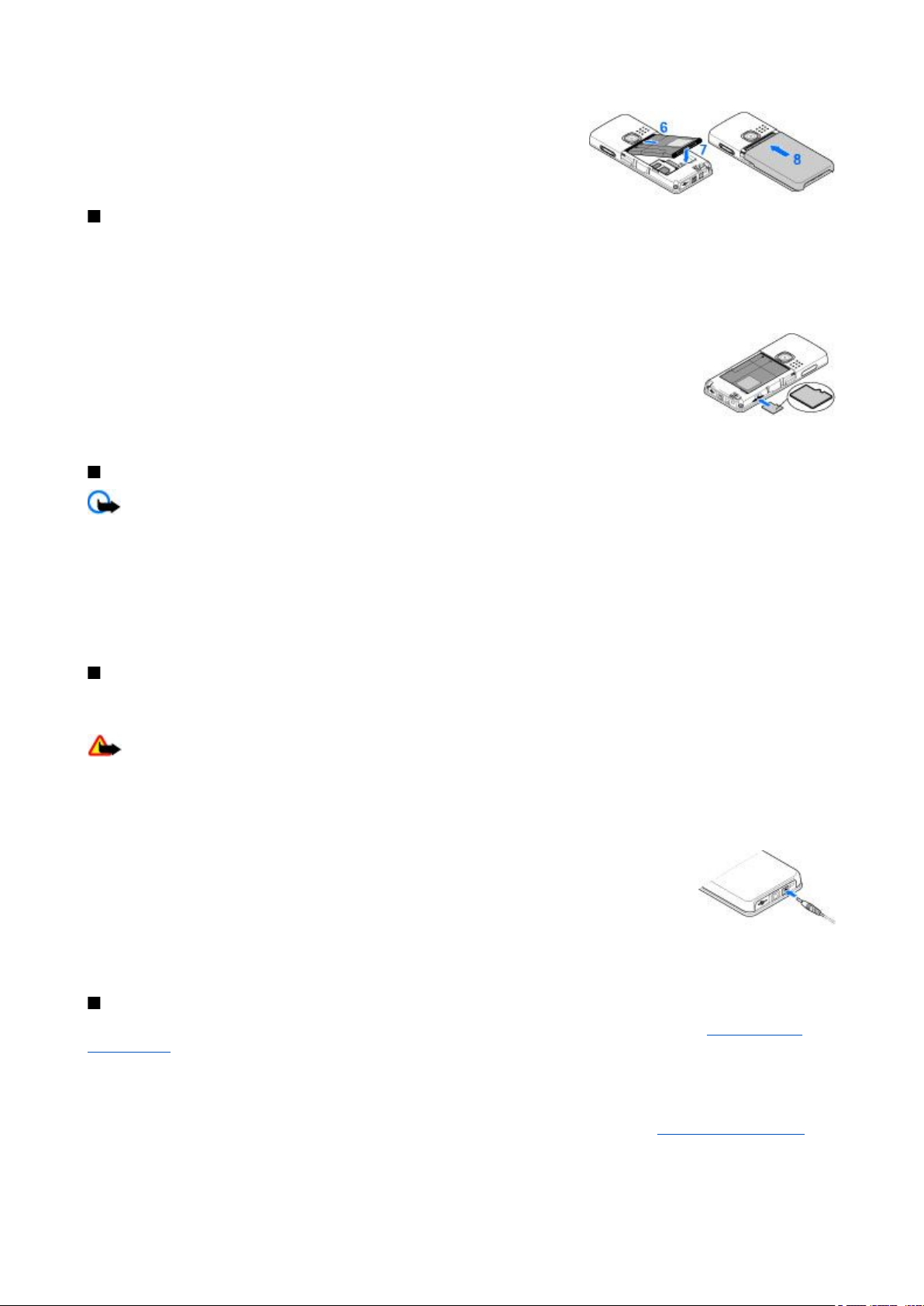
Н а ч а л о р а б о т ы
3. Следя за расположением контактов аккумулятора (6), вставьте аккумулятор
(7). Сдвиньте заднюю панель до защелкивания (8).
Установка карты microSD
Используйте только совместимые карты памяти microSD, рекомендованные корпорацией Nokia для данного устройства.
Корпорация Nokia придерживается принятых стандартов для карт памяти, однако карты некоторых изготовителей не
полностью совместимы с данным устройством. При использовании несовместимых карт возможно повреждение карты
и устройства, а также уничтожение информации, записанной на карте памяти.
1. Снимите заднюю панель устройства.
2.
Установите карту в гнездо карты microSD контактами вниз и нажмите на нее до защелкивания.
3. Закройте заднюю панель устройства.
Извлечение карты microSD
Важное замечание: Не извлекайте карту памяти во время выполнения каких-либо функций, связанных с
обращением к карте. При извлечении карты памяти во время выполнения операций возможно повреждение
карты и/или устройства, а также уничтожение информации, записанной на карте памяти.
Можно извлечь или заменить карту microSD во время работы устройства, не выключая его.
1. Убедитесь в том, что ни одно из приложений не обращается в настоящее время к карте памяти microSD.
2. Снимите заднюю панель устройства.
3. Для освобождения фиксатора слегка нажмите на карту microSD.
4. Извлеките карту microSD из гнезда.
Зарядка аккумулятора
Перед подключением зарядного устройства выясните номер его модели. Для подключения к данному устройству
предназначены зарядные устройства типа AC-3 или AC-4.
Внимание: Пользуйтесь только такими аккумуляторами, зарядными устройствами и аксессуарами, которые
рекомендованы корпорацией Nokia для подключения к данной модели устройства. Применение любых других
аксессуаров может привести к аннулированию гарантий и сертификатов и может быть опасным.
По вопросам приобретения рекомендованных аксессуаров обращайтесь к дилеру. Отсоединяя кабель питания
аксессуара, держитесь за вилку, а не за шнур.
1. Подключите зарядное устройство к розетке сети питания.
2. Подсоедините провод от зарядного устройства к разъему, расположенному в нижней части
устройства.
Если аккумулятор полностью разряжен, пройдет несколько минут до появления на дисплее
индикатора уровня заряда аккумулятора или до того, как устройство можно будет использовать
для посылки вызовов.
Продолжительность зарядки зависит от типа зарядного устройства. Для зарядки аккумулятора BL-4C с помощью
зарядного устройства AC-3 требуется приблизительно 2 ч 45 мин, если устройство находится в режиме ожидания.
Включение и выключение устройства
Для включения и выключения устройства нажмите и удерживайте нажатой клавишу включения. См. «Клавиши и
детали» с. 10.
Если на дисплее появился запрос на ввод PIN-кода или UPIN-кода, введите этот код (отображается на дисплее
звездочками ****) и выберите ОК.
На дисплее устройства может появиться запрос на установку времени и даты. Введите местное время, выберите часовой
пояс в виде разницы времени по отношению к всемирному времени (GMT) и введите дату. См. «Время и дата» с. 26.
© 2007 Nokia. Все права защищены.
9
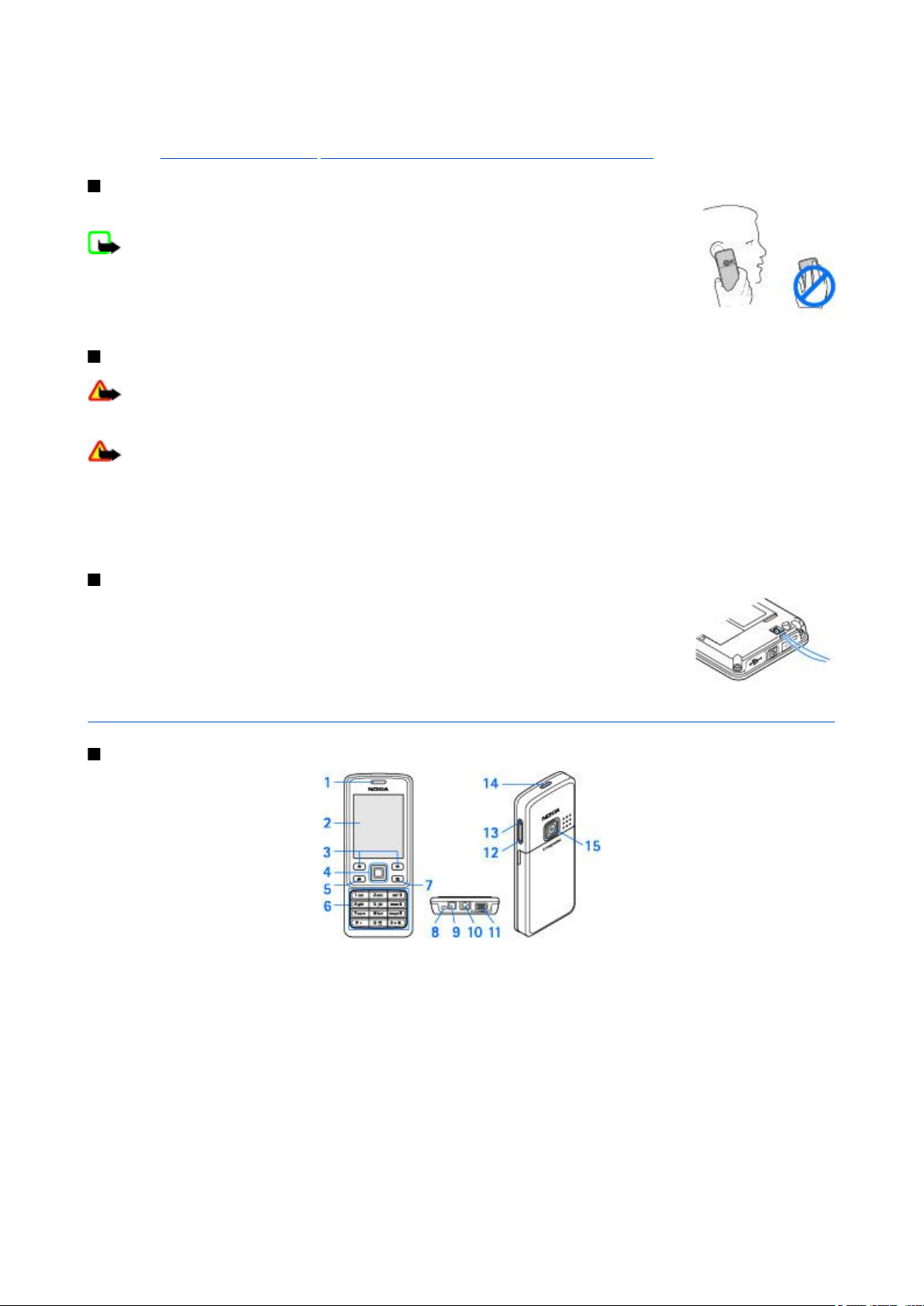
У с т р о й с т в о
При первом включении устройства в режиме ожидания может выводиться запрос на получение параметров
конфигурации от поставщика услуг (услуга сети). Для получения дополнительной информации см. Интеракт.
поддерж.. См. «Конфигурация» с. 30. См. «Услуга передачи параметров конфигурации» с. 7.
Антенна
Устройство оснащено внутренней антенной
Примечание: Как и при работе с любыми другими радиопередающими устройствами, не
следует без необходимости прикасаться к антенне включенного устройства.
Прикосновение к антенне может ухудшить качество связи и привести к
нецелесообразному увеличению мощности излучаемого сигнала. Для увеличения
дальности действия антенны и времени работы аккумулятора не прикасайтесь к антенне
во время разговора.
Мини-гарнитура
Внимание: Слушайте музыку при умеренной громкости. Продолжительное прослушивание при большой
громкости может привести к повреждению слуха.
Рекомендуется уделить особое внимание уровню громкости при подключении другой мини-гарнитуры к устройству.
Внимание: Использование минигарнитуры может снизить чувствительность слуха к внешним звукам. Не
пользуйтесь минигарнитурой в ситуациях, создающих угрозу безопасности.
Не подключайте устройства, которые создают выходной сигнал, так как это может повредить устройство. Не
подключайте источники напряжения к разъему Nokia AV Connector.
При подключении внешнего устройства или мини-гарнитуры, отличных от рекомендованных корпорацией
Nokia для данного устройства, к разъему Nokia AV Connector обратите особое внимание на уровень громкости.
Ремешок
Проденьте ремешок через проушину в устройстве, как показано на рисунке, и закрепите с
помощью зажима.
3. Устройство
Клавиши и детали
1 — Динамик
2 — Дисплей
3 — Левая и правая клавиши выбора
4 — Клавиша Navi™: клавиша прокрутки в четырех направлениях и центральная клавиша выбора
5 — Клавиша вызова
6 — Клавиатура
7 — Клавиша разъединения
8 — Микрофон
9 — Разъем зарядного устройства
10 — Разъем Nokia AV Connector (2,5 мм)
11 — Разъем кабеля Mini USB
© 2007 Nokia. Все права защищены.
10
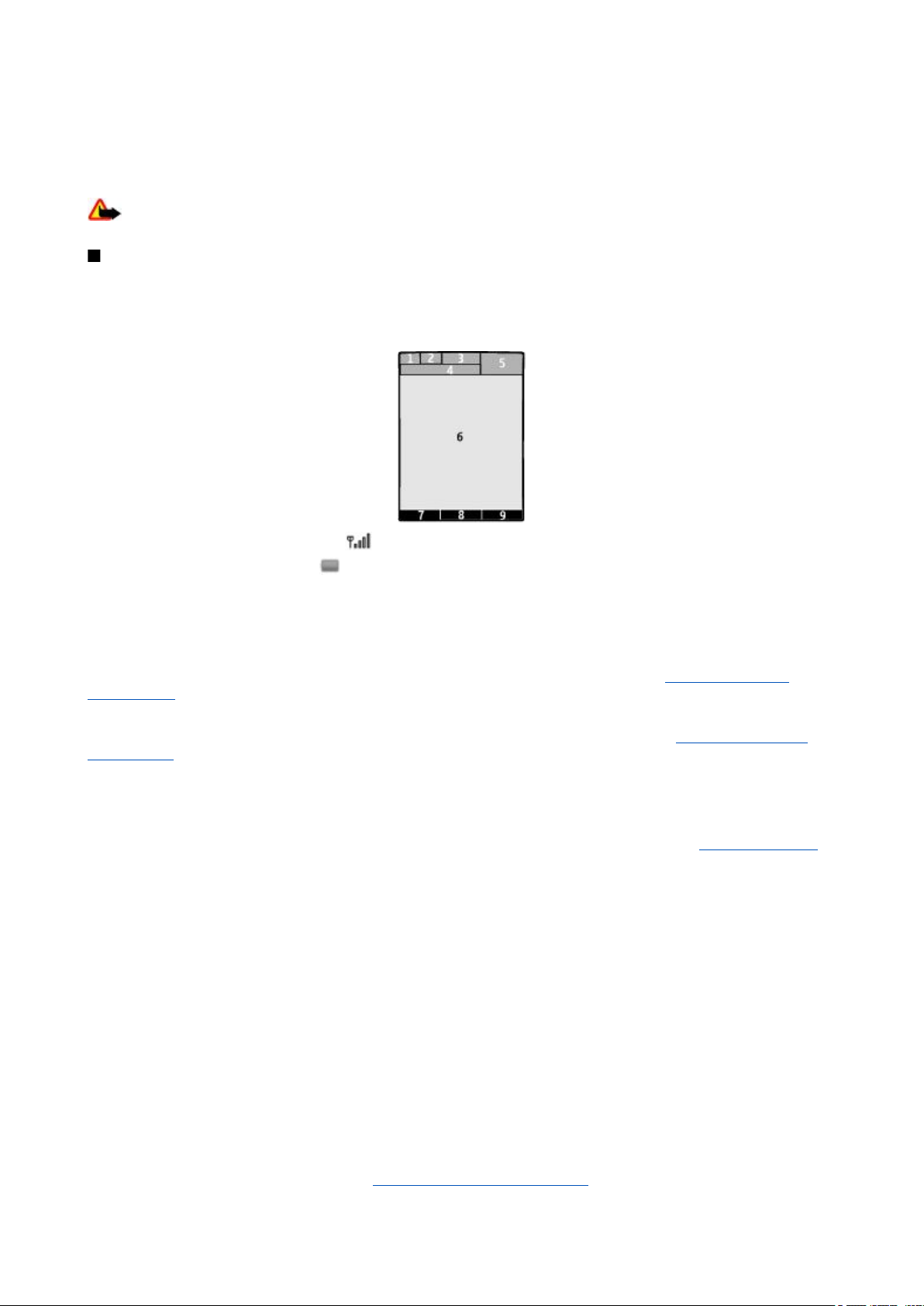
У с т р о й с т в о
12 — Клавиша уменьшения громкости
13 — Клавиша увеличения громкости
14 — Клавиша включения
15 — Объектив камеры
Внимание: Клавиша Navi (4) данного устройства содержит никель. Она не предусматривает длительного
контакта с кожей. Продолжительное воздействие никеля на кожу может вызывать аллергию.
Режим ожидания
Режимом ожидания называется такое состояние устройства, когда оно готово к работе и не введены какие-либо
символы.
Дисплей
1 — Уровень радиосигнала сотовой сети
2 — Состояние заряда аккумулятора
3 — Индикаторы
4 — Название сотовой сети или логотип оператора
5 — Часы
6 — Главный экран
7 — Левой клавише выбора соответствует функция Актив или ссылка на другую функцию. См. «Левая клавиша
выбора» с. 26.
8 — Функция центральной клавиши выбора – Меню.
9 — Правой клавише выбора соответствует функция Имена или ссылка на другую функцию. См. «Правая клавиша
выбора» с. 26. При работе с некоторыми операторами над клавишей отображается название оператора для обращения
к Интернет-узлу оператора сотовой сети.
Режим энергосбережения
Устройство имеет функции Экономия энергии и Спящий режим, позволяющие сэкономить энергию аккумулятора в
режиме ожидания, если нет обращений к клавиатуре устройства. Эти функции можно включать. См. «Дисплей» с. 26.
Активный режим ожидания
В активном режиме ожидания отображается список выбранных функций устройства и сведения, к которым можно
получить непосредственный доступ.
Для включения или отключения активного режима ожидания выберите Меню > Настройки > Дисплей > Активный
реж. ож. > Активный реж. ож. > Вкл. или Откл..
В режиме ожидания выполните прокрутку вверх или вниз для перемещения по списку и выберите Выбрать или
Обзор. Стрелки означают, что доступна дополнительная информация. Для остановки перемещения выберите Выйти.
Для упорядочения или изменения активного режима ожидания выберите Функции и соответствующую функцию.
Клавиши быстрого доступа в режиме ожидания
Для вызова списка последних набранных номеров однократно нажмите клавишу вызова. Выберите необходимый номер
или имя и нажмите клавишу вызова для выполнения вызова.
Для открытия веб-браузера нажмите и удерживайте нажатой клавишу 0.
Для вызова голосовой почты нажмите и удерживайте нажатой клавишу 1.
Используйте клавиши для быстрого доступа. См. «Меню быстрого доступа» с. 26.
© 2007 Nokia. Все права защищены.
11
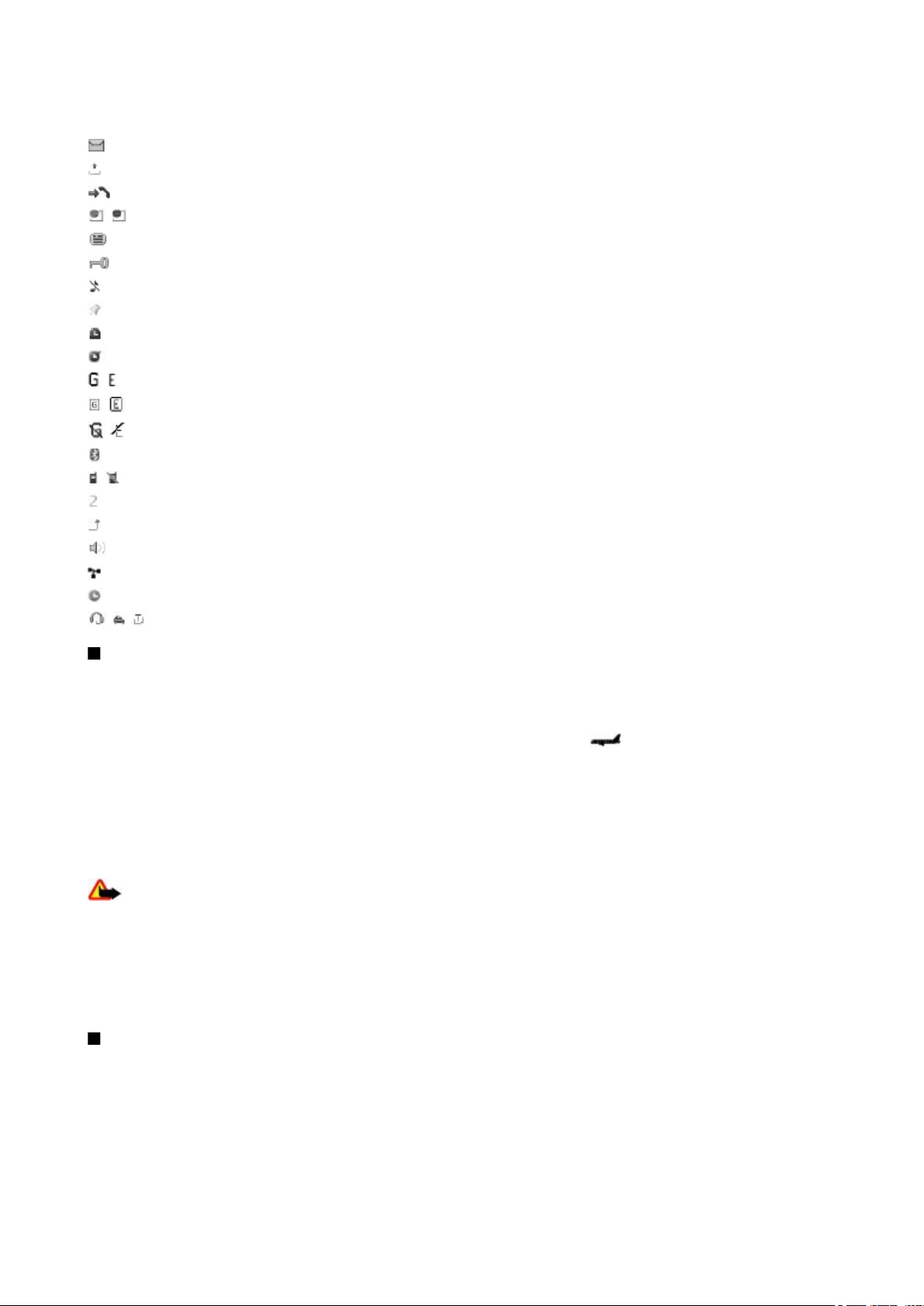
У с т р о й с т в о
Индикаторы
Непрочитанные сообщения.
Сообщения, которые не были отправлены, отправка которых была отменена или их не удалось отправить.
Непринятый вызов.
/ Телефон подключен к услуге чата, состояние доступности – «подключен» или «отключен» соответственно.
Принятые сообщения чата.
Клавиатура телефона заблокирована.
При поступлении входящего вызова или текстового сообщения звуковой сигнал вызова не подается.
Установлен будильник.
Работает таймер обратного отсчета.
Секундомер работает в фоновом режиме.
/ Телефон зарегистрирован в сети GPRS или EGPRS.
/ Установлено соединение GPRS или EGPRS.
/ Соединение GPRS или EGPRS приостановлено (удерживается на линии).
Активно соединение по каналу связи Bluetooth.
/ Подключение к услуге PTT активно или приостановлено.
Если используются две телефонные линии, выбрана вторая линия.
Активен режим переадресации всех входящих вызовов на другой телефонный номер.
Включен громкоговоритель или к устройству подключена музыкальная подставка.
Посылка вызовов ограничена функцией закрытой абонентской группы.
Активен временный режим (т. е. режим, установленный на определенное время).
/ / К устройству подсоединена мини-гарнитура, комплект громкой связи или комплект индуктивной связи.
Режим «Полет»
Можно отключить все функции радиосвязи, сохраняя возможность использования автономных игр, календаря и
просмотра номеров в телефонной книге.
Режим «Полет» следует использовать в местах, чувствительных к радиочастотному излучению, – на борту самолетов или
в больницах. Когда включен режим «Полет», на дисплее появляется индикатор
.
Выберите Меню > Настройки > Режимы > Полет > Включить или Конфигурация для включения или настройки
режима «Полет».
Для выключения режима «Полет» выберите любой другой режим.
Вызов службы экстренной помощи в режиме «Полет» — Введите телефонный номер службы экстренной помощи,
нажмите клавишу вызова и выберите Да в ответ на запрос Отключить режим «Полет»?. Выполняется вызов службы
экстренной помощи.
Внимание: В режиме «Полет» устройство нельзя использовать для посылки и приема вызовов (включая вызов
службы экстренной помощи), а также для работы с другими функциями, требующими подключения к сети. Для
посылки и приема вызовов устройство необходимо переключить в режим подключения к сети (путем выбора
другого режима). Если активна функция блокировки устройства, введите код блокировки. Если необходимо
послать вызов в службу экстренной помощи, когда устройство заблокировано или работает в режиме «Полет»,
можно ввести номер службы экстренной помощи, запрограммированный в устройстве, в поле кода блокировки
и выбрать «Вызов». Устройство выводит сообщение о выходе из режима «Полет» для вызова службы экстренной
помощи.
Блокировка клавиатуры
Для включения блокировки клавиатуры и исключения случайного нажатия клавиш выберите Меню и нажмите
клавишу * (в течение трех с половиной секунд).
Для отключения блокировки клавиатуры выберите Сн. блок. и нажмите * (в течение полутора секунд). Если Защитн.
блокир. кл. включена (Вкл.), введите защитный код (если требуется).
Для ответа на вызов при включенной блокировке клавиатуры нажмите клавишу вызова. После завершения или
отклонения вызова блокировка клавиатуры автоматически включается.
© 2007 Nokia. Все права защищены.
12
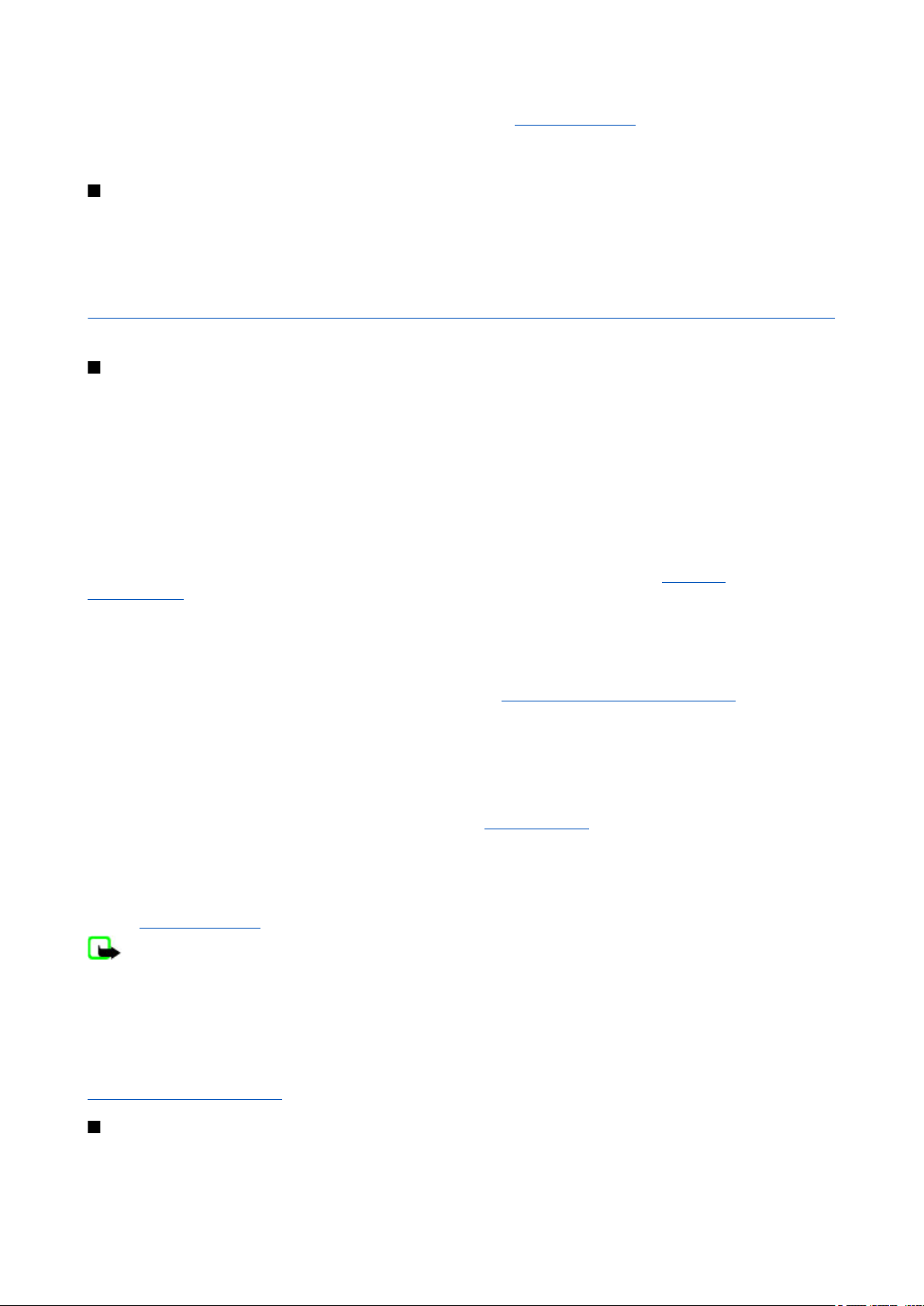
Ф у н к ц и и о б р а б о т к и в ы з о в о в
Возможные варианты: Автоблокир. клав. и Защитн. блокир. кл.. См. «Телефон» с. 29.
При включенной функции блокировки клавиатуры сохраняется возможность вызова службы экстренной помощи,
номер которой запрограммирован в памяти устройства.
Функции без SIM-карты
Некоторые функции устройства можно использовать без установленной SIM-карты (например обмен данными с
совместимым компьютером или другим совместимым устройством). Некоторые функции меню отображаются серым
цветом и их использование невозможно.
4. Функции обработки вызовов
Выполнение вызова
Набор номера
1. Введите телефонный номер (включая код зоны).
Для посылки международного вызова дважды нажмите * для ввода префикса международной связи (символ +
заменяет код доступа к международной связи), введите код страны, код зоны (как правило, без начального 0) и
телефонный номер.
2. Для вызова номера нажмите клавишу вызова. Для регулировки громкости во время разговора нажмите клавишу
увеличения или уменьшения громкости.
3. Для завершения вызова или отмены выполнения вызова нажмите клавишу разъединения.
Можно осуществлять поиск имени или номера телефона, сохраненного в меню Контакты. См. «Поиск
контакта» с. 23. Для вызова номера нажмите клавишу вызова.
Для вызова списка последних набранных номеров в режиме ожидания однократно нажмите клавишу вызова. Для
вызова номера выберите номер или имя и нажмите клавишу вызова.
Клавиши быстрого набора
Назначьте номер телефона одной из цифровых клавиш от 2 до 9. См. «Клавиши быстрого набора» с. 24.
Затем этот номер можно вызвать одним из следующих способов:
Нажмите цифровую клавишу, а затем клавишу вызова.
ИЛИ
Если для параметра Быстрый набор установлено значение Вкл., нажмите цифровую клавишу и удерживайте ее
нажатой до тех пор, пока телефон не начнет выполнение вызова.
Дополнительную информацию см. в разделе Быстрый набор. См. «Вызов» с. 29.
Усовершенствованная функция голосового набора
Можно посылать вызовы, произнося имена, хранящиеся в списке контактов устройства.
Голосовые команды зависят от языка. Задайте Язык распознавания перед использованием функции голосового
набора. См. «Телефон» с. 29.
Примечание: Использование голосовых меток может быть затруднено, например, в шумном помещении или
в момент опасности, поэтому не стоит полностью полагаться на функцию набора голосом.
1. В режиме ожидания нажмите и удерживайте нажатой правую клавишу выбора или клавишу уменьшения громкости.
На дисплее появится сообщение Говорите, сопровождаемое коротким тональным сигналом.
2. Четко произнесите голосовую команду. При успешном распознавании голоса открывается список соответствий.
Устройство воспроизводит голосовую команду соответствия в верхней строке списка. При неудачном распознании
выделите другую запись.
Использование голосовых команд для выполнения выбранной функции устройства аналогично набору номера голосом.
См. «Голосовые команды» с. 27.
Ответ на вызов и отклонение вызова
Для ответа на входящий вызов нажмите клавишу вызова. Для завершения вызова нажмите клавишу разъединения.
© 2007 Nokia. Все права защищены.
13
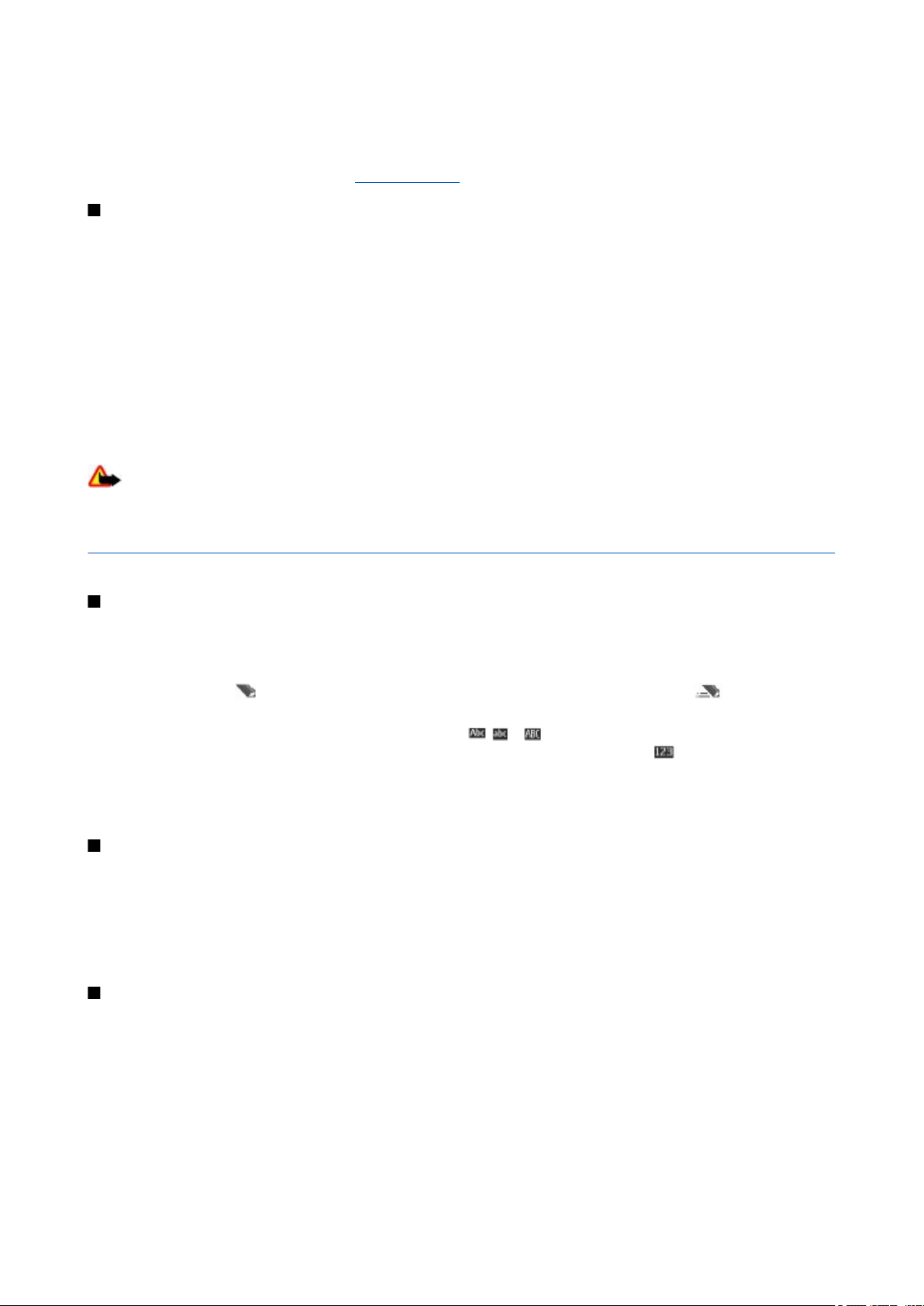
В в о д т е к с т а
Для отклонения входящего вызова нажмите клавишу разъединения. Для отключения сигнала вызова выберите Тихо.
Для ответа на ожидающий вызов во время разговора (услуга сети) нажмите клавишу вызова. Первый вызов переводится
в режим удержания на линии. Для завершения активного вызова нажмите клавишу разъединения. Можно также
включить функцию Ожидающий вызов. См. «Вызов» с. 29.
Функции во время разговора
Большинство функций, которые можно использовать во время разговора, являются услугами сети. Сведения о
предоставлении услуг можно получить у поставщика услуг.
Во время разговора выберите Функции и одну из следующих функций:
К функциям режима разговора относятся: Откл. микрофон or Вкл. микрофон, Контакты, Меню, Заблокир. клав.,
Записать, Разборчивость речи, Громкоговоритель или Телефон.
К функциям сетевых услуг относятся: Ответить или Не отвечать, Удержание или Возврат, Новый вызов, Подключ.
к конфер., Прервать, Прервать все и одна из следующих функций:
• Передать DTMF — передача строк тональных сигналов.
• Переключить — переключение между активным и удерживаемым на линии вызовами.
• Отсылка — подключение удерживаемого на линии вызова к активному вызову и отключение от обоих вызовов.
• Конференция — организация конференции.
• Выделить — организация конфиденциального разговора во время конференции.
Внимание: Не подносите устройство к уху при включенном громкоговорителе, так как громкость в этом режиме
слишком велика.
5. Ввод текста
Режимы ввода текста
В устройстве предусмотрено два способа ввода текста (например для написания сообщений): обычный ввод текста и
интеллектуальный ввод текста.
При вводе текста нажмите и удерживайте нажатой Функции для переключения между режимом обычного ввода текста
(обозначается значком ) и режимом интеллектуального ввода текста (обозначается значком ). Режим
интеллектуального ввода текста предусмотрен не для всех языков.
Регистр букв (заглавные/строчные) отображается значками
переключения между режимом ввода букв и режимом ввода цифр (обозначается значком ) нажмите и удерживайте
нажатой клавишу #, затем выберите Ввод цифр. Для переключения между режимом ввода цифр и режимом ввода
букв нажмите и удерживайте нажатой клавишу #.
Для настройки языка ввода текста выберите Функции > Язык ввода.
Обычный ввод текста
Нажимайте цифровую клавишу (2 — 9) до тех пор, пока на дисплее не появится требуемая буква. Набор символов зависит
от языка, выбранного для ввода текста.
Если очередная буква находится на только что нажатой клавише, дождитесь появления курсора и введите букву.
Наиболее часто используемые знаки препинания и специальные символы вводятся с помощью клавиши 1. Для выбора
специального символа можно также нажать клавишу *.
, и . Для переключения регистра нажмите #. Для
Интеллектуальный ввод текста
Метод интеллектуального ввода текста основан на использовании встроенного словаря, в который можно добавлять
новые слова.
1. Вводите слово с помощью клавиш 2 — 9. Для ввода буквы нажимайте соответствующую клавишу только один раз.
2. Если после завершения ввода на дисплее отображается правильное слово, подтвердите слово, добавив пробел с
помощью клавиши 0.
Если введенное слово отличается от требуемого, нажимайте * и выберите слово в списке.
Если после слова появился символ «?», это означает, что введенное слово отсутствует в словаре. Для добавления слова
в словарь выберите Слово. Введите слово в режиме обычного ввода текста и выберите Сохран.. Для ввода составного
© 2007 Nokia. Все права защищены.
14
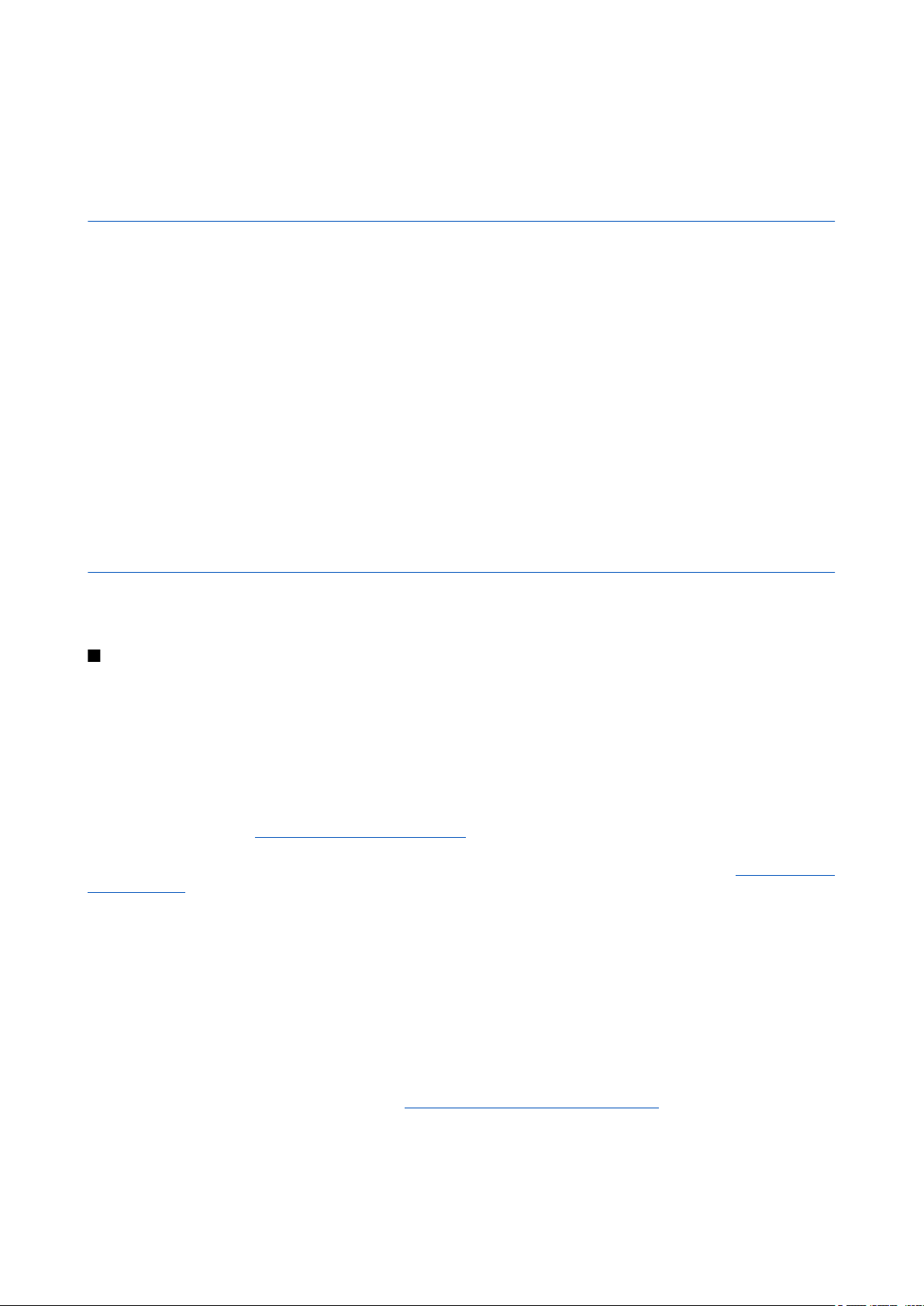
П е р е м е щ е н и е п о м е н ю
слова введите первую часть составного слова и нажмите клавишу прокрутки вправо для подтверждения. Введите
вторую часть составного слова и подтвердите его.
3. Перейдите к вводу следующего слова.
6. Перемещение по меню
Устройство может выполнять обширный набор функций, которые сгруппированы в меню.
1. Для доступа к меню выберите Меню.
2. Прокрутите меню и выберите пункт (например Настройки).
3. Если выбранный пункт меню содержит подменю, выберите необходимое подменю (например Вызовы).
4. Если выбранный пункт меню содержит дополнительные подменю, повторите шаг 3.
5. Выберите требуемое значение.
6. Для возврата на предыдущий уровень меню выберите Назад.
Для выхода из меню выберите Выйти.
Для изменения режима отображения меню выберите Функции > Вид главного меню > Список, Значки, Значки и
подписи или Вкладки.
Для перегруппировки меню выделите элемент меню, который требуется переместить, и выберите Функции >
Упорядочить > Перемес.. Выделите положение, в которое требуется переместить элемент меню, и выберите ОК. Для
сохранения изменений выберите Готово > Да.
7. Обмен сообщениями
Это меню позволяет читать, вводить, передавать и сохранять текстовые и мультимедийные сообщения, сообщения
электронной почты, звуковые и быстрые сообщения, а также открытки. Все сообщения хранятся в папках.
Сообщения SMS
Устройство позволяет передавать сообщения SMS, длина которых превышает установленный предел для одного
сообщения. Более длинные сообщения последовательно передаются в двух и более сообщениях. Поставщик услуг
может начислять соответствующую оплату. Символы с надстрочными знаками и другими метками, а также символы
некоторых языков занимают больше места, уменьшая количество символов, которое можно передать в одном
сообщении.
Услуга SMS позволяет передавать и принимать текстовые сообщения, а также принимать сообщения, которые могут
содержать графические объекты (услуга сети).
Для передачи сообщений SMS, а также сообщений SMS электронной почты необходимо сохранить в памяти устройства
номер центра сообщений. См. «Параметры сообщений» с. 22.
Получить информацию о предоставлении услуг сообщений SMS электронной почты, а также оформить подписку на эти
услуги можно у поставщика услуг. Можно сохранить адрес электронной почты в приложении Контакты. См. «Сохранение
сведений» с. 23.
Ввод и передача сообщения SMS
1. Выберите Меню > Сообщения > Нов. сообщение > Сообщение SMS.
2. Введите один или несколько телефонных номеров или адресов электронной почты в поле Кому:. Для загрузки номера
телефона или адреса электронной почты выберите Добав..
3. Для сообщений электронной почты по каналу SMS введите тему в поле Тема:.
4. Введите сообщение в поле Сообщение:.
Индикатор в верхней строке дисплея показывает общее количество символов, которые можно ввести, и количество
сообщений, которое требуется для передачи. Например, 673/2 означает, что можно ввести еще 673 символа и что
сообщение будет передано последовательно в двух сообщениях.
5. Для передачи сообщения выберите Передать. См. «Процесс передачи сообщения» с. 17.
Просмотр SMS-сообщения и ответ на него
1. Для просмотра принятого сообщения выберите Обзор. Для просмотра его в другое время выберите Выйти.
© 2007 Nokia. Все права защищены.
15
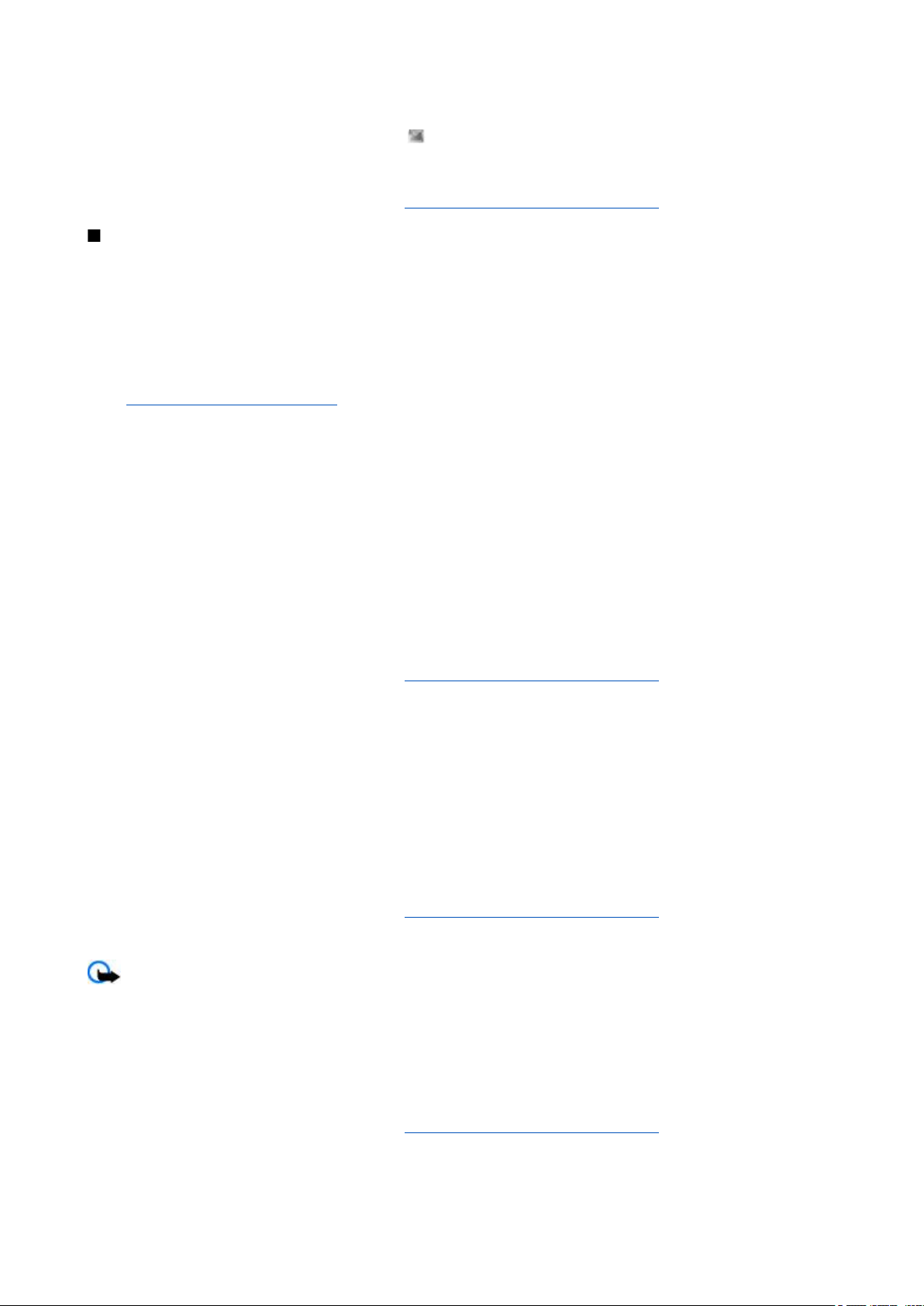
О б м е н с о о б щ е н и я м и
2. Для просмотра сообщения выберите Меню > Сообщения > Входящие. Если в папке входящих сообщений имеются
непрочитанные сообщения, появляется значок
.
3. Для ответа на сообщение выберите Ответить и укажите тип сообщения.
4. Введите ответ на сообщение.
5. Для передачи сообщения выберите Передать.
См. «Процесс передачи сообщения» с. 17.
MMS-сообщения
Прием и отображение мультимедийных сообщений возможны только в том случае, если устройство поддерживает
совместимые функции. Вид сообщения на дисплее зависит от типа принимающего устройства.
Размер сообщений MMS ограничен возможностями сотовой сети. Если вставленное изображение превышает заданное
ограничение, устройство позволяет уменьшить его размер так, чтобы его можно было передать в сообщении MMS.
Мультимедийное сообщение (MMS) может содержать текст и такие объекты, как изображения, аудиоклипы и
видеоклипы.
Получить информацию о предоставлении услуг MMS, а также оформить подписку на эти услуги можно у поставщика
услуг.
См. «Параметры сообщений» с. 22.
Создание и передача мультимедийного сообщения
1. Выберите Меню > Сообщения > Нов. сообщение > Сообщение MMS.
2. Создайте сообщение.
Устройство поддерживает мультимедийные сообщения, содержащие несколько страниц (слайдов). Сообщение
может содержать заметку календаря и визитную карточку в виде вложения. Слайд может содержать текст, одно
изображение и один аудиоклип либо текст и видеоклип. Для добавления слайда в сообщение выберите Новый или
выберите Функции > Вставить > Слайд. Чтобы вставить файл в сообщение, выберите Вставить.
3. Для просмотра сообщения перед передачей выберите Функции > Показать.
4. Для передачи сообщения выберите Передать.
5. Введите один или несколько номеров телефонов или адресов электронной почты в поле Кому:. Для загрузки номера
телефона или адреса электронной почты выберите Добав..
6. Для сообщений электронной почты по каналу SMS введите тему в поле Тема:.
7. Для передачи сообщения выберите Передать.
См. «Процесс передачи сообщения» с. 17.
Создание и передача сообщения MMS plus
Любое содержимое может быть добавлено к сообщению MMS plus. Таким содержимым могут быть изображения, аудиои видеоклипы, визитные карточки, заметки календаря, темы, ссылки на потоки или даже неподдерживаемые файлы
(например файлы, полученные по электронной почте).
1. Выберите Меню > Сообщения > Нов. сообщение > MMS plus.
2. Введите один или несколько телефонных номеров или адресов электронной почты в поле Кому:. Для загрузки номера
или адреса электронной почты выберите Добав..
3. Введите тему и текст сообщения.
4. Для вставки файла в сообщение выберите Вставить или Функции > Вставить и укажите тип файла.
5. Для просмотра сообщения перед передачей выберите Функции > Показать.
6. Для передачи сообщения выберите Передать. См. «Процесс передачи сообщения» с. 17.
Просмотр мультимедийного сообщения и ответ на него
Важное замечание: Сообщения следует открывать с осторожностью. Объекты в сообщениях электронной
почты и мультимедийных сообщениях могут содержать вредоносное программное обеспечение и другие
программные компоненты, которые могут нарушить работу телефона и компьютера.
1. Для просмотра принятого сообщения выберите Обзор. Для просмотра его в другое время выберите Выйти.
2. Если принятое сообщение содержит презентацию, для ее просмотра выберите Воспр.. Для просмотра файлов в
презентации или во вложении выберите Функции > Объекты или Вложения.
3. Для ответа на сообщение выберите Функции > Ответить и укажите тип сообщения.
4. Сформируйте ответ на сообщение.
5. Для передачи сообщения выберите Передать. См. «Процесс передачи сообщения» с. 17.
© 2007 Nokia. Все права защищены.
16
Loading…
- About
- Blog
- Projects
- Help
-
Donate
Donate icon
An illustration of a heart shape - Contact
- Jobs
- Volunteer
- People
Bookreader Item Preview
193
Views
DOWNLOAD OPTIONS
DAISY
Uplevel BACK
Temporarily Unavailable
DOC002_daisy.zip
Temporarily Unavailable
Nokia%206300%20Syroi_daisy.zip
Temporarily Unavailable
Nokia%206300%20%D0%A0%D1%83%D0%BA%D0%BE%D0%B2%D0%BE%D0%B4%D1%81%D1%82%D0%B2%D0%BE%20%D0%BF%D0%BE%20%D1%8D%D0%BA%D1%81%D0%BF%D0%BB%D1%83%D0%B0%D1%82%D0%B0%D1%86%D0%B8%D0%B8%209250934%202_2_5_%20%D0%9E%D0%B3%D1%80%D0%B0%D0%BD%D0%B8%D1%87%D0%B5%D0%BD%D0%BD%D0%B0%D1%8F%20%D0%B3%D0%B0%D1%80%D0%B0%D0%BD%D1%82%D0%B8%D1%8F%20%D0%B8%D0%B7%D0%B3%D0%BE%D1%82%D0%BE%D0%B2%D0%B8%D1%82%D0%B5%D0%BB%D1%8F%202007_daisy.zip
Temporarily Unavailable
Nokia%206300_daisy.zip
Temporarily Unavailable
%D0%B5%D1%89%D1%91%20Nokia%206300%20%D0%A0%D1%83%D0%BA%D0%BE%D0%B2%D0%BE%D0%B4%D1%81%D1%82%D0%B2%D0%BE%20%D0%BF%D0%BE%20%D1%8D%D0%BA%D1%81%D0%BF%D0%BB%D1%83%D0%B0%D1%82%D0%B0%D1%86%D0%B8%D0%B8%209250934%202_2_5_%20%D0%9E%D0%B3%D1%80%D0%B0%D0%BD%D0%B8%D1%87%D0%B5%D0%BD%D0%BD%D0%B0%D1%8F%20%D0%B3%D0%B0%D1%80%D0%B0%D0%BD%D1%82%D0%B8%D1%8F%20%D0%B8%D0%B7%D0%B3%D0%BE%D1%82%D0%BE%D0%B2%D0%B8%D1%82%D0%B5%D0%BB%D1%8F%202007_daisy.zip
For users with print-disabilities
EPUB
Uplevel BACK
Temporarily Unavailable
DOC002.epub
Temporarily Unavailable
Nokia%206300%20Syroi.epub
Temporarily Unavailable
Nokia%206300%20%D0%A0%D1%83%D0%BA%D0%BE%D0%B2%D0%BE%D0%B4%D1%81%D1%82%D0%B2%D0%BE%20%D0%BF%D0%BE%20%D1%8D%D0%BA%D1%81%D0%BF%D0%BB%D1%83%D0%B0%D1%82%D0%B0%D1%86%D0%B8%D0%B8%209250934%202_2_5_%20%D0%9E%D0%B3%D1%80%D0%B0%D0%BD%D0%B8%D1%87%D0%B5%D0%BD%D0%BD%D0%B0%D1%8F%20%D0%B3%D0%B0%D1%80%D0%B0%D0%BD%D1%82%D0%B8%D1%8F%20%D0%B8%D0%B7%D0%B3%D0%BE%D1%82%D0%BE%D0%B2%D0%B8%D1%82%D0%B5%D0%BB%D1%8F%202007.epub
Temporarily Unavailable
Nokia%206300.epub
Temporarily Unavailable
%D0%B5%D1%89%D1%91%20Nokia%206300%20%D0%A0%D1%83%D0%BA%D0%BE%D0%B2%D0%BE%D0%B4%D1%81%D1%82%D0%B2%D0%BE%20%D0%BF%D0%BE%20%D1%8D%D0%BA%D1%81%D0%BF%D0%BB%D1%83%D0%B0%D1%82%D0%B0%D1%86%D0%B8%D0%B8%209250934%202_2_5_%20%D0%9E%D0%B3%D1%80%D0%B0%D0%BD%D0%B8%D1%87%D0%B5%D0%BD%D0%BD%D0%B0%D1%8F%20%D0%B3%D0%B0%D1%80%D0%B0%D0%BD%D1%82%D0%B8%D1%8F%20%D0%B8%D0%B7%D0%B3%D0%BE%D1%82%D0%BE%D0%B2%D0%B8%D1%82%D0%B5%D0%BB%D1%8F%202007.epub
Uploaded by
Eugene S. Чайник
on
SIMILAR ITEMS (based on metadata)
